Page 1
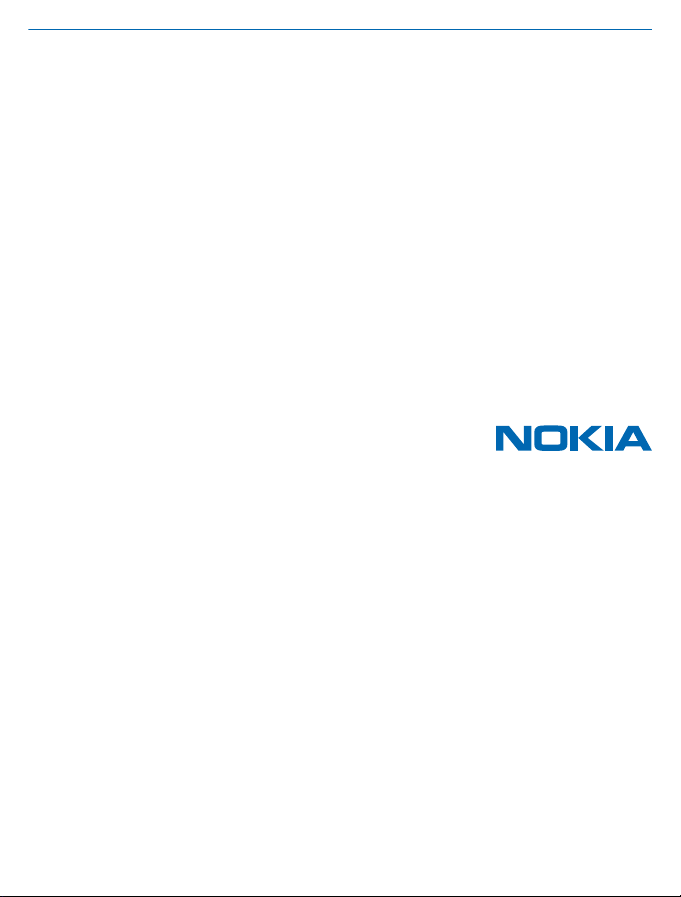
Uživatelská příručka
Nokia Lumia 610
1.4. vydání CS
Page 2
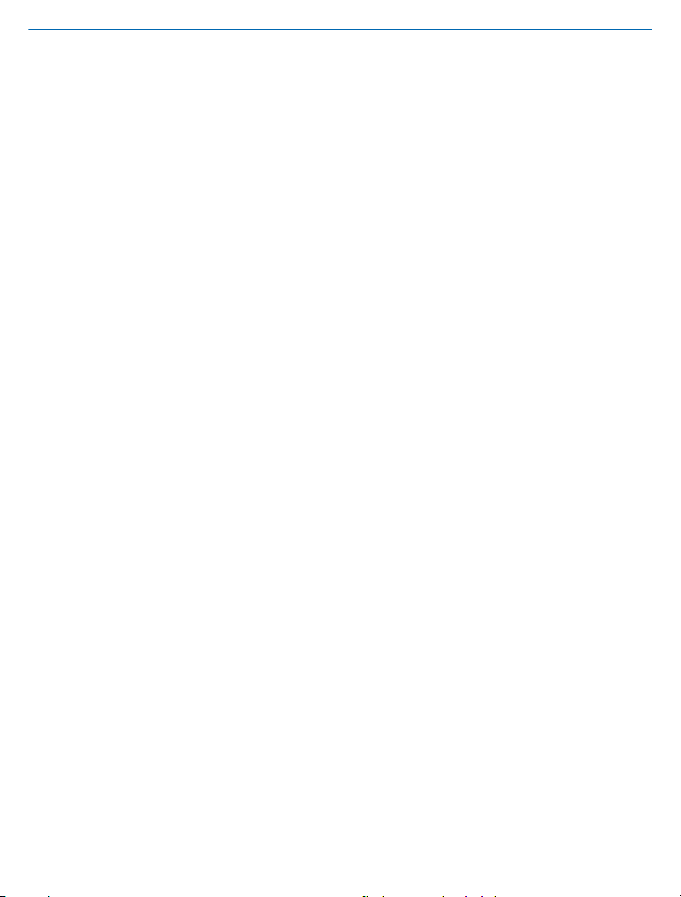
Uživatelská příručka
Nokia Lumia 610
Obsah
Bezpečnost 4
Začínáme 5
Tlačítka a části 5
Tlačítka Zpět, Start a Hledat 5
Vložení SIM karty 6
Nabíjení telefonu nabíječkou USB 7
Umístění antén 8
Zapnutí telefonu 9
Identifikátor Windows Live 10
Kopírování kontaktů 10
Zamknutí tlačítek a displeje 11
Připojení náhlavní soupravy 11
Změna hlasitosti 12
Nastavení synchronizace s počítačem 13
Ikony zobrazované v telefonu 13
Základy 15
Seznámení s telefonem 15
Přizpůsobení telefonu 19
Prodloužení výdrže baterie 22
Šetření nákladů na datový roaming 23
Psaní textu 23
Snímání kódu nebo textu 27
Hodiny 27
Účet Nokia 28
Marketplace 29
Lidé a zprávy 31
Hovory 31
Kontakty 32
Sociální sítě 35
Zprávy 37
© 2013 Nokia. Všechna práva vyhrazena.
E-mail 40
Fotoaparát 45
Fotografování 45
Fotografování v různých režimech 46
Nahrávání videoklipů 47
Tipy k fotoaparátu 47
Ukládání informací o místě k fotografiím
a videosouborům 47
Sdílení fotografií a videoklipů 47
Správa snímků 48
Mapy a navigace 52
Zapnutí služby zjišťování polohy 52
Nokia Mapy 52
Nokia Autem 55
Metody určování polohy 59
Internet 60
Nastavení připojení k internetu 60
Připojení počítače k webu 60
Webový prohlížeč 61
Hledání na webu 63
Ukončení všech př
Zábava 64
Sledování a poslouchání 64
FM rádio 64
Synchronizace hudby mezi telefonem
a počítačem 65
Hry 66
Kancelář 68
Microsoft Office Mobile 68
Psaní poznámek 71
Počítání 71
ipojení k internetu 63
2
Page 3
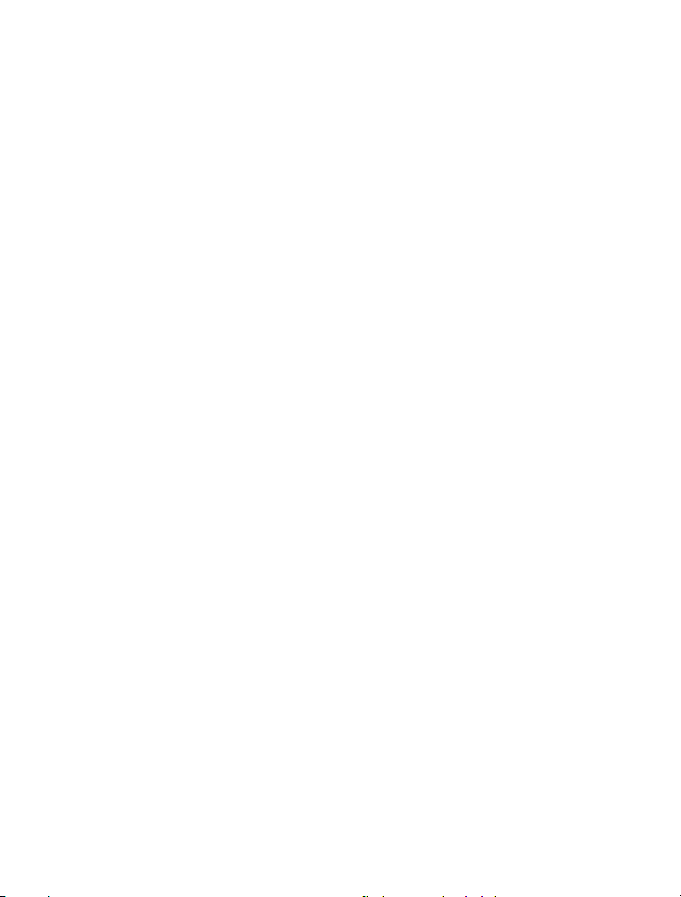
Kalendář 72
Správa a připojení telefonu 74
Udržování telefonu v aktuálním stavu 74
Paměť 75
Bezpečnost 77
Wi-Fi 79
Bluetooth 80
Přístupové kódy 81
Nápověda a podpora 83
Informace o výrobku a bezpečnostní
informace 84
© 2013 Nokia. Všechna práva vyhrazena.
3
Page 4
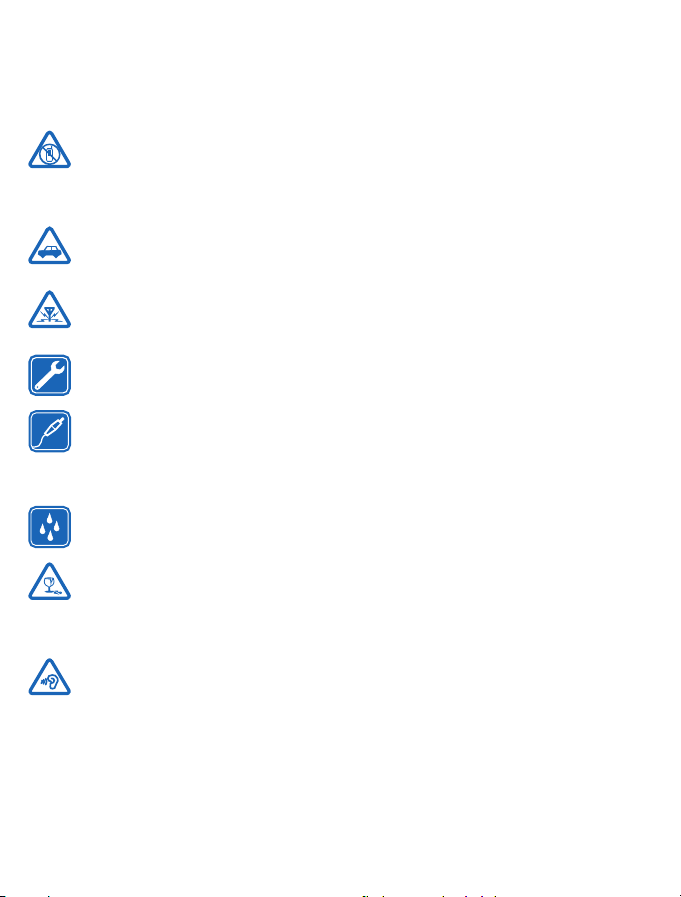
Bezpečnost
Seznamte se s těmito jednoduchými pravidly. Jejich nedodržování může být nebezpečné nebo
protizákonné.
VYPNĚTE TAM, KDE JE POUŽÍVÁNÍ PŘÍSTROJE ZAKÁZÁNO
V místech, kde není povoleno používání mobilních telefonů nebo kde může přístroj způsobit
rušení či nebezpečí, například v letadle, v nemocnicích a v blízkosti zdravotnických přístrojů,
paliv, chemických látek nebo v místech, kde se provádí odstřely za pomoci trhavin, přístroj vypínejte.
V místech s omezeními dodržujte všechny pokyny.
BEZPEČNOST SILNIČNÍHO PROVOZU PŘEDEVŠÍM
Dodržujte všechny místní zákony. Při řízení vozu si vždy nechejte volné ruce pro řízení. Při
řízení musí být vaše pozornost věnována především bezpečnosti silničního provozu.
RUŠIVÉ VLIVY
Všechny bezdrátové přístroje mohou být citlivé na rušivé vlivy, které mohou ovlivnit jejich
provoz.
KVALIFIKOVANÝ SERVIS
Instalovat a opravovat tento výrobek mohou pouze kvalifikované osoby.
BATERIE, NABÍJEČKY A JINÉ PŘÍSLUŠENSTVÍ
Používejte pouze baterie, nabíječky a jiné příslušenství schválené společností Nokia pro
použití s tímto přístrojem. Kompatibilní mohou být i nabíječky jiných výrobců, které
odpovídají normě IEC/EN 62684 a které lze připojit do konektoru microUSB v př
Nepřipojujte nekompatibilní výrobky.
UDRŽUJTE PŘÍSTROJ V SUCHU
Tento přístroj není vodotěsný. Udržujte jej v suchu.
SKLENĚNÉ SOUČÁSTI
Obrazovka přístroje je vyrobena ze skla. Pokud přístroj spadne na tvrdou plochu nebo bude
zasažen silným úderem, může se toto sklo rozbít. Pokud se sklo rozbije, nedotýkejte se
skleněných součástí přístroje ani se nepokoušejte odstranit rozbité sklo z přístroje. Přestaňte přístroj
používat, dokud není sklo vyměněno kvalifikovaným servisním pracovníkem.
CHRAŇTE SVŮJ SLUCH
Chcete-li zabránit možnému poškození sluchu, neposlouchejte po dlouhou dobu příliš hlasitý
zvuk. Když je zapnut reproduktor a držíte telefon u ucha, buďte opatrní.
ístroji.
© 2013 Nokia. Všechna práva vyhrazena.
4
Page 5
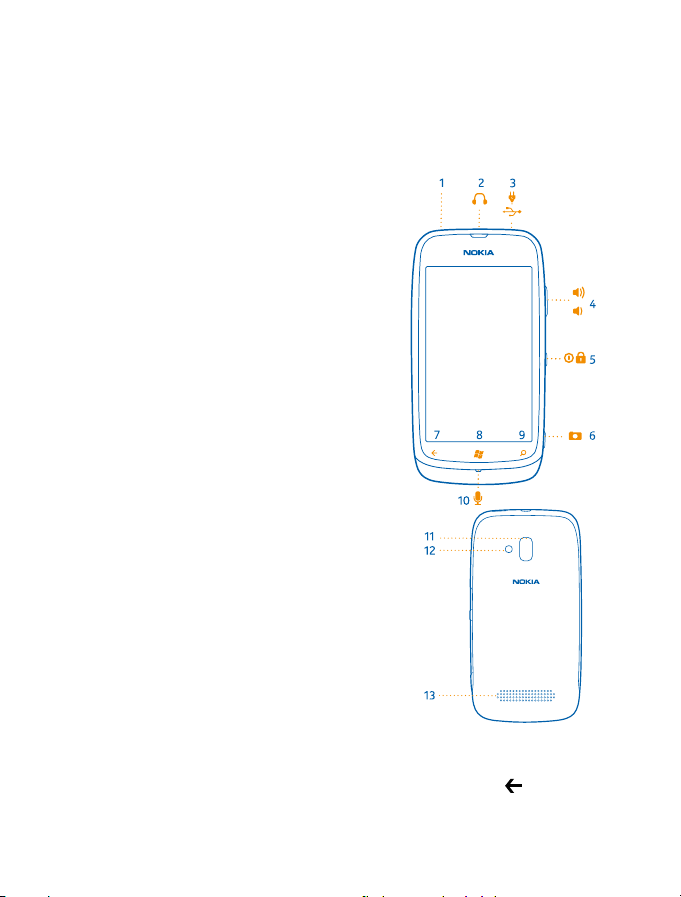
Začínáme
Seznámení se základními pojmy a uvedení telefonu do provozu během chvilky.
Tlačítka a části
Prozkoumejte tlačítka a části svého nového telefonu.
1 Otvor pro poutko
2 Konektor pro sluchátka a reproduktory
(3,5mm)
3 Konektor microUSB. Slouží také k nabíjení
baterie.
4Tlačítko hlasitosti
5Vypínač/Tlačítko zámku
6Tlačítko fotoaparátu
7Tlačítko Zpět
8Tlačítko Start
9Tlačítko Hledat
10 Mikrofon
11 Objektiv fotoaparátu
12 Blesk fotoaparátu
13 Reproduktor
Tlačítka Zpět, Start a Hledat
Tlačítka Zpět, Start a Hledat pomáhají při práci s telefonem.
• Chcete-li přepnout do jiné spuštěné aplikace, stiskněte a přidržte tlačítko
vpravo a klepněte na požadovanou aplikaci.
© 2013 Nokia. Všechna práva vyhrazena.
, přejeďte vlevo nebo
5
Page 6
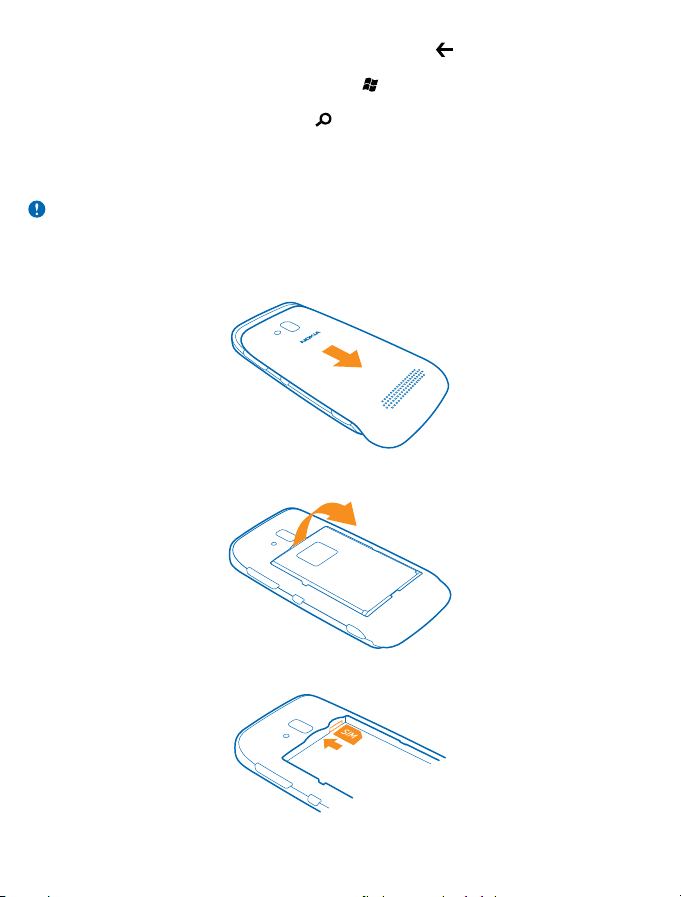
• Chcete-li se vrátit na předchozí obrazovku, stiskněte tlačítko . Telefon si pamatuje všechny
aplikace a weby, které jste navštívili od posledního zamknutí displeje.
• Na úvodní obrazovku přejdete stisknutím tlačítka
spuštěna na pozadí.
• Hledání na webu můžete zahájit tlačítkem
. Aplikace, se kterou jste pracovali, zůstane
.
Vložení SIM karty
Informace o vkládání SIM karty do telefonu.
Důležité: Tento přístroj je určen pro práci pouze se SIM kartou miniUICC, známou také pod
názvem karta microSIM. Karta microSIM je menší než standardní SIM karta. Používání
nekompatibilních SIM karet může poškodit kartu i přístroj a může dojít k poškození dat
uložených na kartě.
1. Stiskněte prsty zadní kryt, posuňte a sejměte ho.
2. Pokud je v telefonu vložena baterie, vyjměte ji.
3. Zatlačte kartu dovnitř oblastí kontaktů směrem dolů, až zacvakne.
© 2013 Nokia. Všechna práva vyhrazena.
6
Page 7
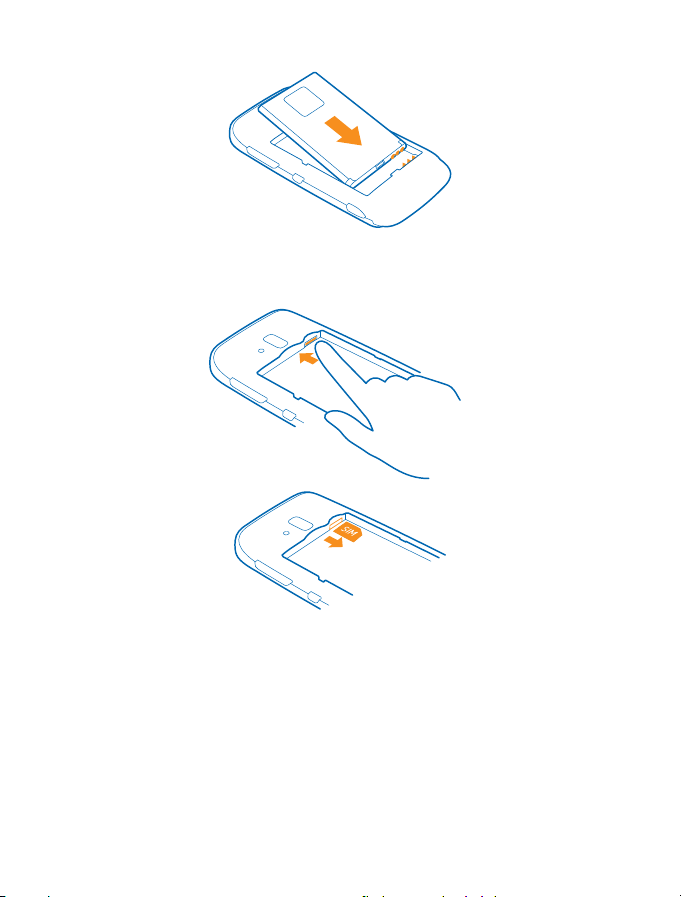
4. Zarovnejte kontakty baterie a vložte baterii.
5. Nasuňte zadní kryt.
Vyjmutí SIM karty
Sejměte zadní kryt a vyjměte baterii, zatlačte na kartu, a až se uvolní, vyjměte ji.
Nabíjení telefonu nabíječkou USB
Baterie je dodávána částečně nabita, ale před prvním zapnutím telefonu ji může být nutné dobít.
Telefon nabíjejte kompatibilní nabíječkou USB.
1. Nejprve připojte kabel USB k nabíječce a nabíječku do zásuvky a poté připojte konec kabelu
s konektorem microUSB do telefonu.
© 2013 Nokia. Všechna práva vyhrazena.
7
Page 8
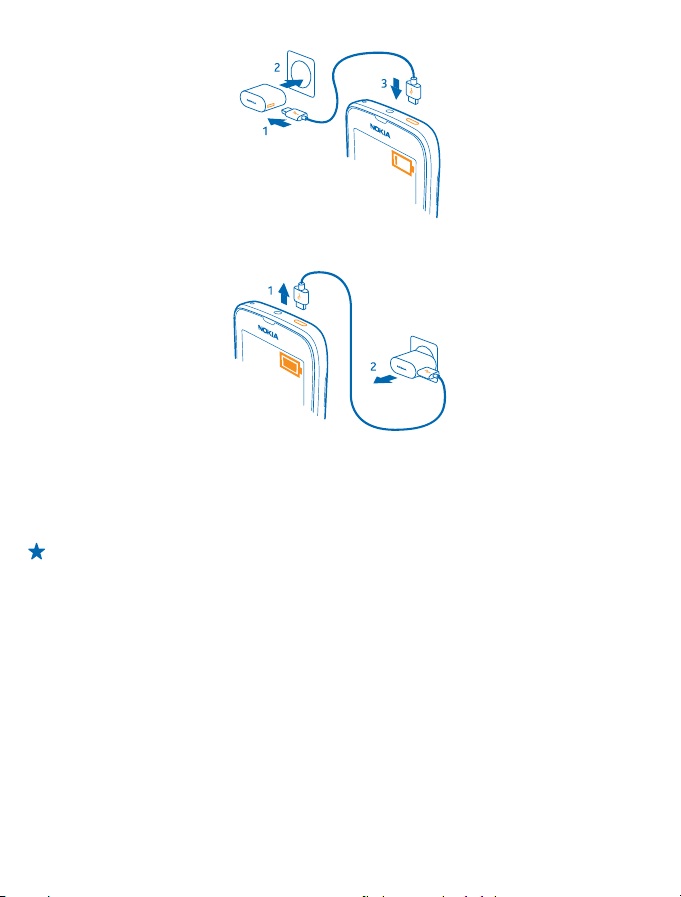
2. Po úplném nabití baterie odpojte nabíječku od telefonu a poté od elektrické zásuvky.
Baterii nemusíte nabíjet po určitou danou dobu a během nabíjení můžete s telefonem pracovat.
Když je telefon při zahájení nabíjení vypnutý, automaticky se zapne.
Je-li baterie zcela vybitá, může trvat několik minut, než se na displeji zobrazí indikátor nabíjení nebo
než bude možné provádět hovory.
Tip: Pokud nemáte k dispozici zásuvku, můžete nabíjet přes kabel USB. Při nabíjení přístroje
můžete přenášet data. Účinnost nabíjení přes kabel USB se může značně lišit. Před tím, než
nabíjení začne a než přístroj začne fungovat, může uplynout dlouhá doba.
Nejprve připojte datový kabel USB do počítače a poté do telefonu. Po úplném nabití baterie
nejprve odpojte kabel USB od telefonu a poté od počítače.
Umístění antén
Informace o umístění antén v telefonu a dosažení nejlepšího výkonu.
Nedotýkejte se antény, když telefon anténu používá. Kontakt s anténami ovlivňuje kvalitu rádiové
komunikace a může zkrátit výdrž baterie, protože přístroj bude pro provoz potřebovat větší výkon.
Oblasti antén jsou zvýrazněny.
© 2013 Nokia. Všechna práva vyhrazena.
8
Page 9
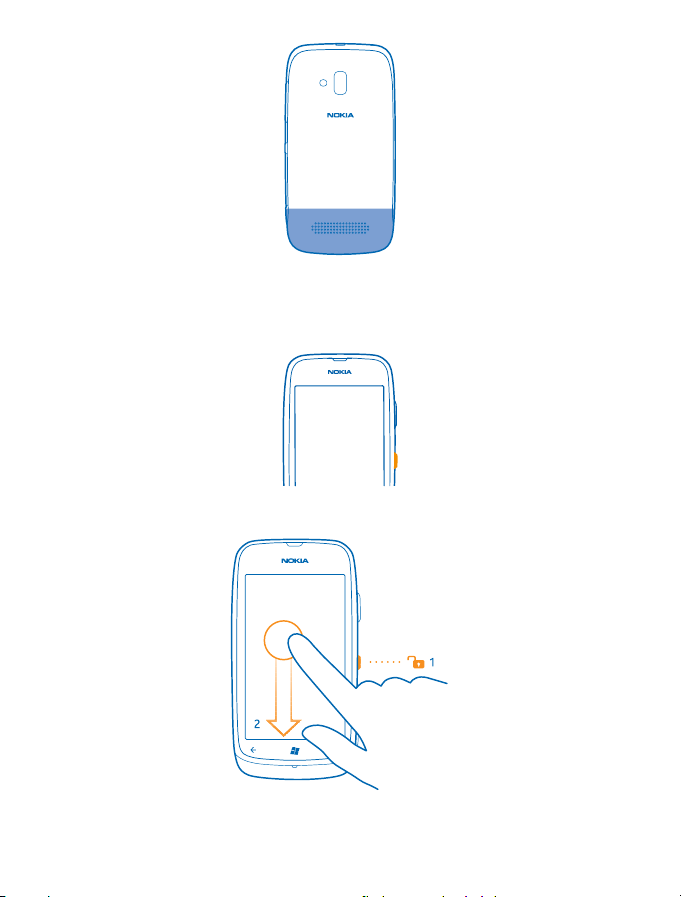
Zapnutí telefonu
Jste připraveni? Zapněte telefon a začněte ho poznávat.
Stiskněte a přidržte vypínač, dokud telefon nezavibruje.
Vypnutí telefonu
Stiskněte a přidržte vypínač a přejeďte po zamknutém displeji dolů.
© 2013 Nokia. Všechna práva vyhrazena.
9
Page 10
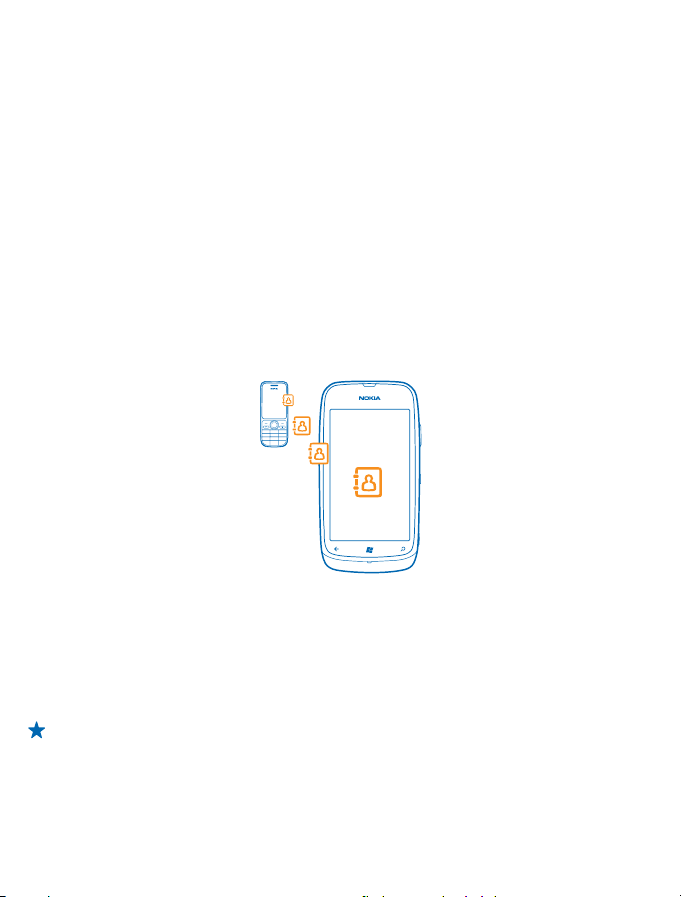
Identifikátor Windows Live
Identifikátor Windows Live (nazývaný také účet Microsoft) slouží k přístupu ke všem službám Windows
Live a Zune pomocí jediného uživatelského jména a hesla z počítače i z telefonu. Stejné uživatelské
jméno a heslo můžete použít i pro služby Xbox Live konzoly Xbox.
Identifikátor Windows Live ID můžete použít například pro:
• stahování obsahu z webu Marketplace,
• zálohování kontaktů do služby Windows Live,
• odesílání, ukládání a sdílení obrázků a dokumentů na webu SkyDrive,
•načítání herních bonusů do telefonu a přidávání bonusů při hraní v telefonu.
• ke sledování a zamknutí ztraceného telefonu ve službě Najít telefon,
Chcete-li o identifikátoru Windows Live a službách Windows Live zjistit více, přejděte na web
www.live.com.
Kopírování kontaktů
Ty nejbližší a nejdražší budete mít rychle na dosah. Pomocí aplikace Přenos kontaktů můžete snadno
zkopírovat kontakty ze starého telefonu.
Starý telefon musí podporovat funkci Bluetooth. Kontakty ve starém telefonu musí být uloženy
v paměti telefonu, nikoli na SIM kartě. Tato aplikace nepracuje se všemi modely telefonů.
1. Ve starém telefonu zapněte funkci Bluetooth.
2. Na úvodní obrazovce nového telefonu přejeďte vlevo do nabídky aplikací a°klepněte na možnost
Přenos kontaktů.
3. Klepněte na možnost pokračovat a zapněte funkci Bluetooth.
4. V seznamu nalezených zařízení vyberte starý telefon a postupujte podle pokynů v obou telefonech.
Tip: Pokud jste kontakty již dříve zálohovali ve službě Windows Live, můžete je do telefonu
importovat přímo z této služby.
Pokud máte kontakty zapsány v jazyce, který nový telefon nepodporuje, nemusejí být kontaktní údaje
zobrazeny správně.
© 2013 Nokia. Všechna práva vyhrazena.
10
Page 11
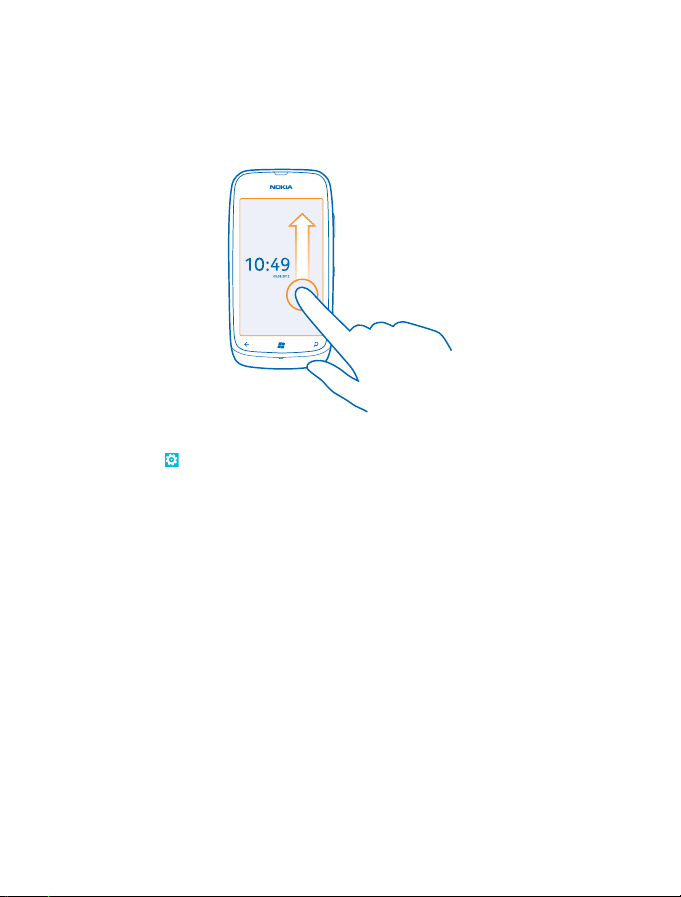
Zamknutí tlačítek a displeje
Chcete předcházet náhodným voláním v době, kdy máte telefon v kapse nebo kabelce?
Chcete-li zamknout tlačítka a displej telefonu, stiskněte vypínač.
Odemknutí tlačítek a displeje
Stiskněte vypínač a přejeďte po displeji nahoru.
Nastavení automatického zamykání tlačítek a displeje
Klepněte na možnost
budou automaticky zamknuta tlačítka a displej.
Nastavení > zámek+tapeta > Displej se vypne za a nastavte dobu, po které
Připojení náhlavní soupravy
Užívejte si oblíbené hudby nebo si při volání uvolněte ruce na jiné činnosti.
Připojte náhlavní soupravu k telefonu.
© 2013 Nokia. Všechna práva vyhrazena.
11
Page 12
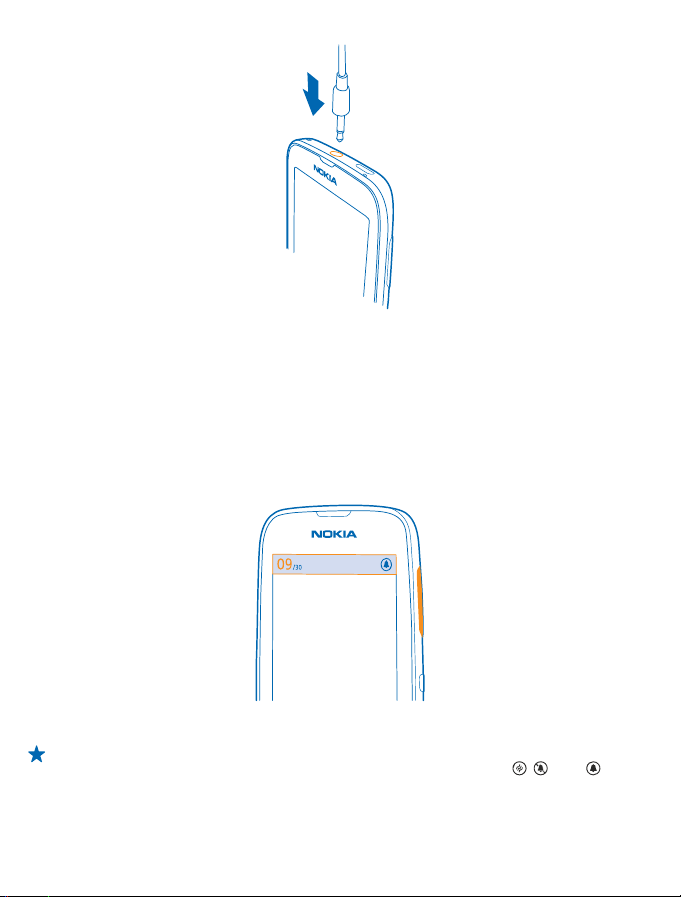
Nepřipojujte výrobky, které vytvářejí výstupní signál, protože by to mohlo zařízení poškodit. Do
zvukového konektoru nepřipojujte žádný napěťový zdroj. Když do zvukového konektoru Nokia
připojujete náhlavní soupravu nebo externí zařízení jiné než schválené společností Nokia pro použití
s tímto přístrojem, věnujte zvýšenou pozornost nastavení hlasitosti.
Změna hlasitosti
Obtížně slyšíte telefon zvonící v hlasitém prostředí nebo jsou hovory příliš hlasité? Nastavte si
hlasitost, jakou potřebujete.
Použijte tlačítka hlasitosti.
Tlačítka hlasitosti ovládají všechny zvuky včetně hlasitosti upozornění a připomenutí.
Tip: Když měníte hlasitost, můžete telefon přepnout také do tichého nebo normálního režimu.
Na panelu ovládání hlasitosti v horní části displeje klepněte na možnost
, nebo .
© 2013 Nokia. Všechna práva vyhrazena.
12
Page 13
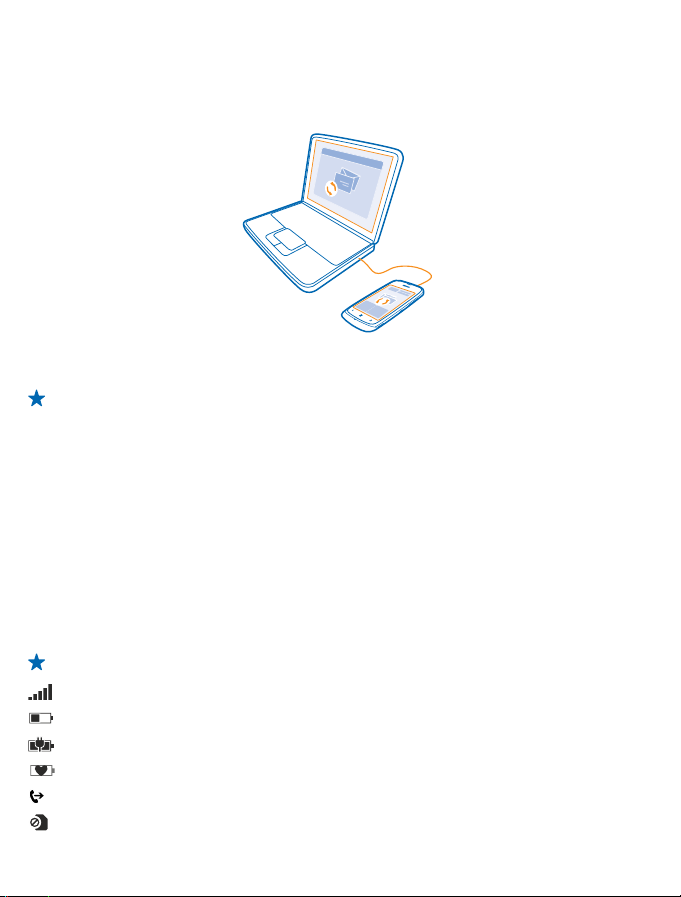
Nastavení synchronizace s počítačem
Berte si obsah s sebou – pomocí aplikace Zune v počítači můžete synchronizovat hudbu, videa
a fotografie mezi telefonem a kompatibilním počítačem. Můžete také zálohovat a aktualizovat telefon
na nejnovější software a získávat tak nové funkce a lepší výkon.
1. Nejnovější verzi aplikace Zune si můžete stáhnout a nainstalovat do počítače z webu
www.zune.net.
Tip: Pokud používáte počítač Apple Mac, stáhněte si z obchodu s aplikacemi pro počítače Mac
aplikaci Windows Phone 7 Connector for Mac.
2. Zkontrolujte, zda telefon není uzamknut bezpečnostním kódem.
3. Kompatibilním kabelem USB připojte telefon k počítači a postupujte podle pokynů zobrazených
v počítači.
4. Chcete-li změnit nastavení synchronizace aplikace Zune, zvolte v počítači možnost NASTAVENÍ.
Pokud jste k synchronizaci souborů mezi telefonem a počítačem dosud používali jinou aplikaci,
například sadu Nokia Ovi Suite nebo Nokia Suite, můžete aplikaci Zune nastavit tak, aby soubory
synchronizovala do stejných složek jako doposud. Zajistíte tak i snadnou synchronizaci hudby
a dalšího obsahu do nového telefonu.
Ikony zobrazované v telefonu
Panel v horní části obrazovky zobrazuje aktuální čas, stav nabití baterie, intenzitu signálu a mnoho
dalších informací.
Tip: Chcete-li zobrazit skryté ikony, klepněte na stavový řádek.
Intenzita signálu
Úroveň nabití baterie
Probíhá nabíjení baterie.
Je zapnut režim úspor energie.
Hovory jsou přesměrovány na jiné telefonní číslo nebo do hlasové schránky.
V telefonu není SIM karta.
© 2013 Nokia. Všechna práva vyhrazena.
13
Page 14
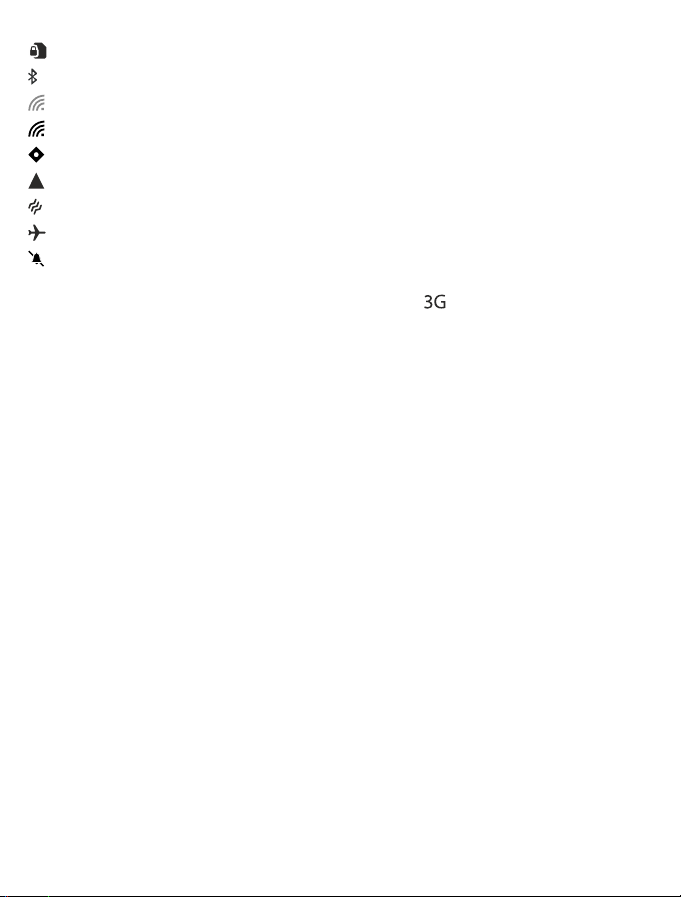
SIM karta je zamknuta.
K telefonu je připojeno zařízení Bluetooth.
Je k dispozici spojení Wi-Fi.
Je aktivní spojení Wi-Fi.
Některá aplikace nebo služba využívá informace o poloze.
Telefon se nachází v roamingu, nikoli v domovské mobilní síti.
Je zapnut režim vibrací.
Je zapnut režim v letadle.
Je zapnut tichý režim.
Typ mobilní sítě, ke které jste právě připojeni, může být zobrazen jako jedno písmeno, kombinace
písmen nebo kombinace písmen a číslic. Příkladem může být síť
služeb.
Ikony se mohou v různých oblastech a u jednotlivých poskytovatelů služeb lišit.
, záleží na poskytovateli síťových
© 2013 Nokia. Všechna práva vyhrazena.
14
Page 15
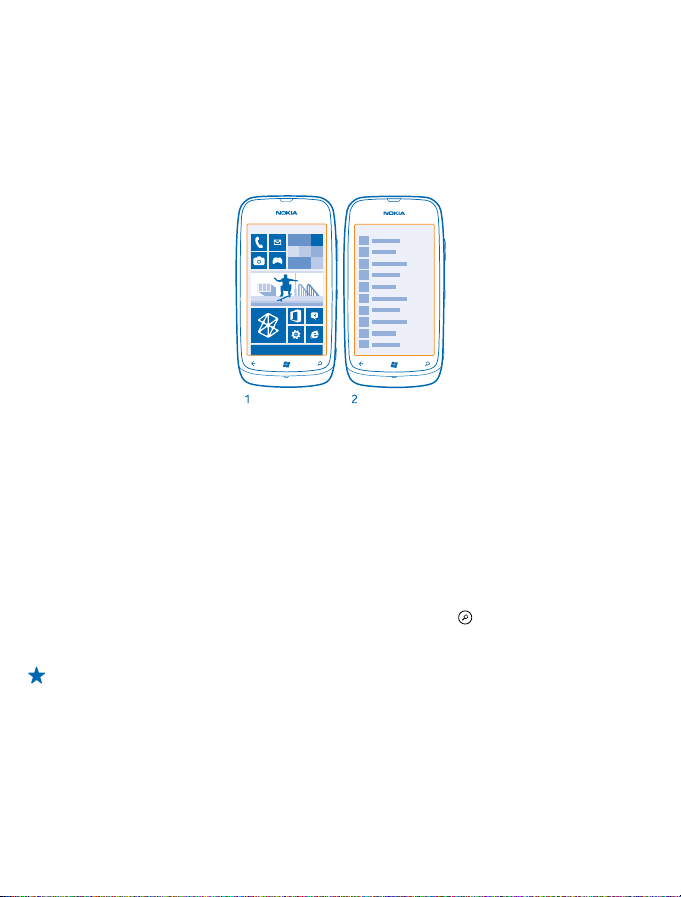
Základy
Informace o co nejlepším využívání nového telefonu.
Seznámení s telefonem
Tento telefon nabízí dvě hlavní zobrazení, na kterých snadno poznáte, co se děje, a co je kde
k dispozici.
Úvodní obrazovka (1): Animovaná aktivní okénka zobrazují zmeškané hovory a přijaté zprávy,
nejnovější zprávy a předpovědi počasí a další obsah.
Polohu i velikost okének můžete měnit podle svých potřeb a na obrazovku můžete připínat kontakty,
aplikace, informační kanály, e-mailové schránky, webové stránky a jiné oblíbené položky. V okénku
připnutého kontaktu vidíte informace o jeho situaci a přímo z úvodní obrazovky můžete zobrazovat
jeho kontaktní údaje.
Nabídka aplikací (2): Zde najdete všechny aplikace v přehledném pořadí.
Máte hodně aplikací? Pokud některou hledáte, klepněte na možnost
jsou v seznamu zobrazena písmena, usnadňující hledání. V seznamu klepněte na kterékoli písmeno
a klepněte na první písmeno hledané aplikace.
Tip: Hledat můžete i v rámci aplikace, například aplikace Marketplace.
. Pokud máte hodně aplikací,
Přepínání mezi zobrazeními
Pokud nemáte všechny potřebné aplikace na úvodní obrazovce, najdete je v nabídce aplikací.
Mezi zobrazeními můžete přepínat přejetím vlevo nebo vpravo.
© 2013 Nokia. Všechna práva vyhrazena.
15
Page 16
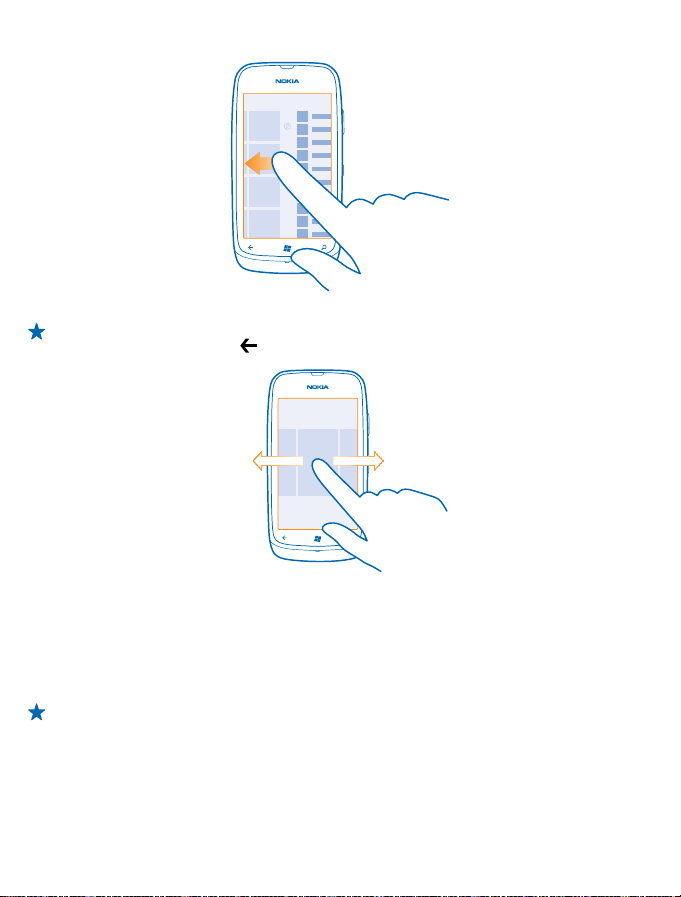
Tip: Pokud máte spoustu různorodé práce, můžete snadno přepínat mezi jednotlivými úkoly.
Stiskněte a přidržte tlačítko
Práce s dotykovým displejem
Objevujte funkce telefonu pomocí klepnutí, přejetí či přetažení.
1. Telefon můžete ovládat tak, že klepnete na dotykový displej nebo na něm přidržíte prst.
2. Chcete-li otevřít další možnosti, položte na požadovanou položku prst a vyčkejte, než systém
otevře nabídku.
Příklad: Chcete-li otevřít aplikaci nebo jinou položku, klepněte na ni. Chcete-li upravit nebo
odstranit událost kalendáře, klepněte na ni a přidrž te na ní prs t a vy berte odpovídající možnost.
, přejeďte na požadovanou aplikaci a klepněte na ni.
© 2013 Nokia. Všechna práva vyhrazena.
16
Page 17
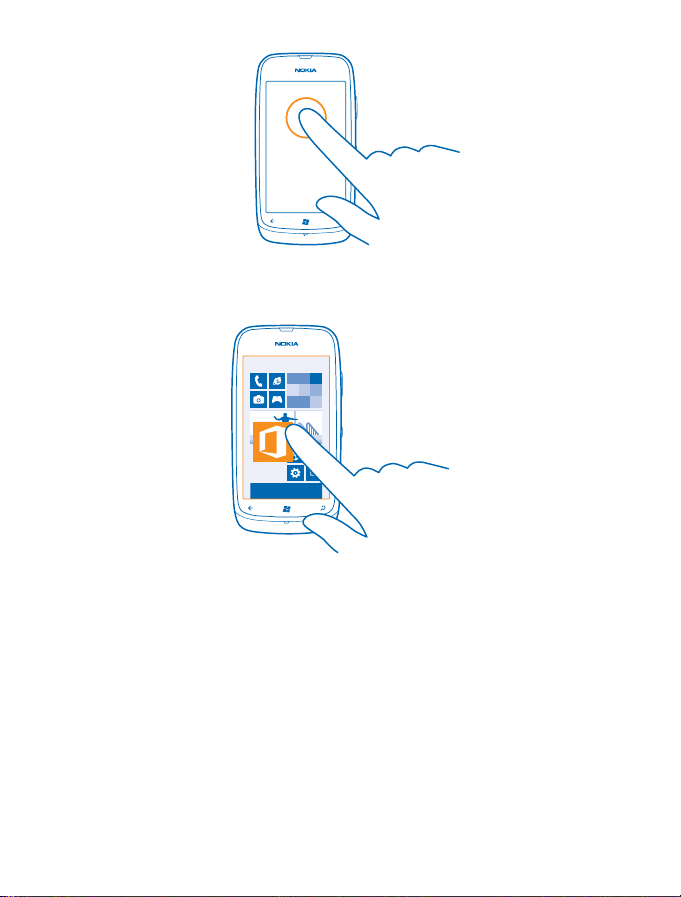
Přetažení položky
Položte na položku na jednu nebo dvě sekundy prst a posuňte ho po displeji.
Přejetí
Položte prst na displej a posuňte ho v požadovaném směru.
© 2013 Nokia. Všechna práva vyhrazena.
17
Page 18
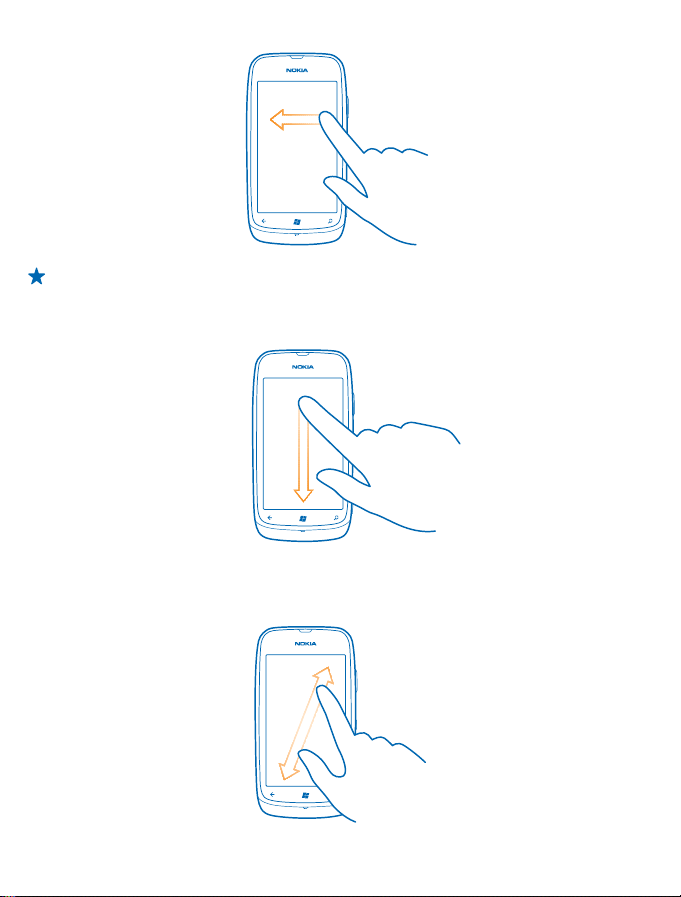
Příklad: Přejetím vlevo nebo vpravo přecházíte mezi úvodní obrazovkou a nabídkou aplikací či
mezi různými zobrazeními v centrech. Chcete-li rychle posunout dlouhý seznam nebo nabídku,
rychle přejeďte prstem nahoru nebo dolů po displeji a poté prst zvedněte. Posouvání zastavíte
klepnutím na displej.
Zvětšení nebo zmenšení
Položte na položku (třeba na mapu, fotografii nebo webovou stránku) dva prsty a posuňte je od sebe
nebo k sobě.
© 2013 Nokia. Všechna práva vyhrazena.
18
Page 19
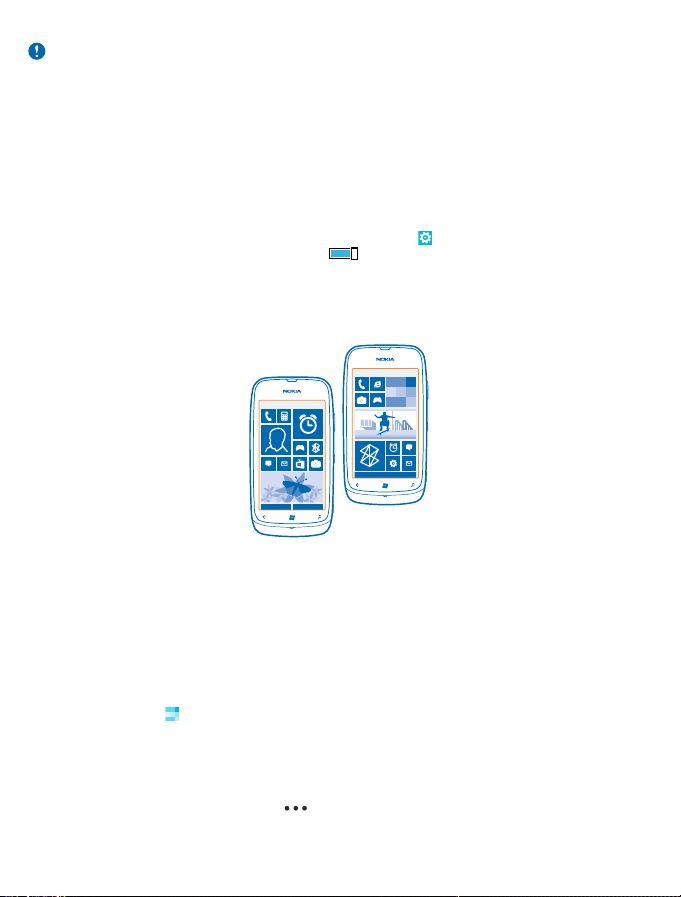
Důležité: Vyvarujte se poškrábání dotykové obrazovky. Pro psaní na dotykové obrazovce nikdy
nepoužívejte skutečné pero, tužku ani jiné ostré předměty.
Práce s telefonem v režimu v letadle
Na místech, kde nechcete volat ani přijímat hovory, můžete zapnout režim v letadle a užívat si hudby,
videoklipů i her offline.
Režim Letadlo ukončí připojení k mobilní síti a vypne bezdrátové funkce telefonu. Dodržujte pokyny
a bezpečnostní požadavky stanovené například leteckou společností a všechny příslušné zákony a
předpisy. Tam, kde je to povoleno, se můžete v režimu Letadlo připojit k síti Wi-Fi a například prohlížet
internet, nebo zapnout technologii Bluetooth.
1. Na úvodní obrazovce přejeďte vlevo a klepněte na možnost
2. Nastavte možnost Stav na hodnotu Zapnuto
.
Nastavení > režim v letadle.
Přizpůsobení telefonu
Informace o přizpůsobení úvodní obrazovky a o změnách vyzváněcích tónů.
Přizpůsobení úvodní obrazovky
Chcete na úvodní obrazovce mít pouze nejčastěji používané aplikace? Oblíbené aplikace, weby i další
obsah si můžete připnout na úvodní obrazovku. Podle potřeby pak můžete měnit polohu i velikost
okének.
1. Chcete-li připnout některou aplikaci, přejeďte vlevo a přejděte do menu aplikací.
2. Klepněte na aplikaci, přidržte na ní prst a klepněte na možnost připnout na úvodní obrazovku.
Připnutí kontaktu
Klepněte na možnost
připnout na úvodní obrazovku.
Když připnete kontakt, uvidíte v jeho okénku informace o jeho situaci a můžete mu volat přímo
z úvodní obrazovky.
Připnutí webové stránky
Přejděte na web a klepněte na možnost
Lidé, klepněte na kontakt a přidržte na něm prst a klepněte na možnost
> připnout na úvodní obrazovku.
© 2013 Nokia. Všechna práva vyhrazena.
19
Page 20
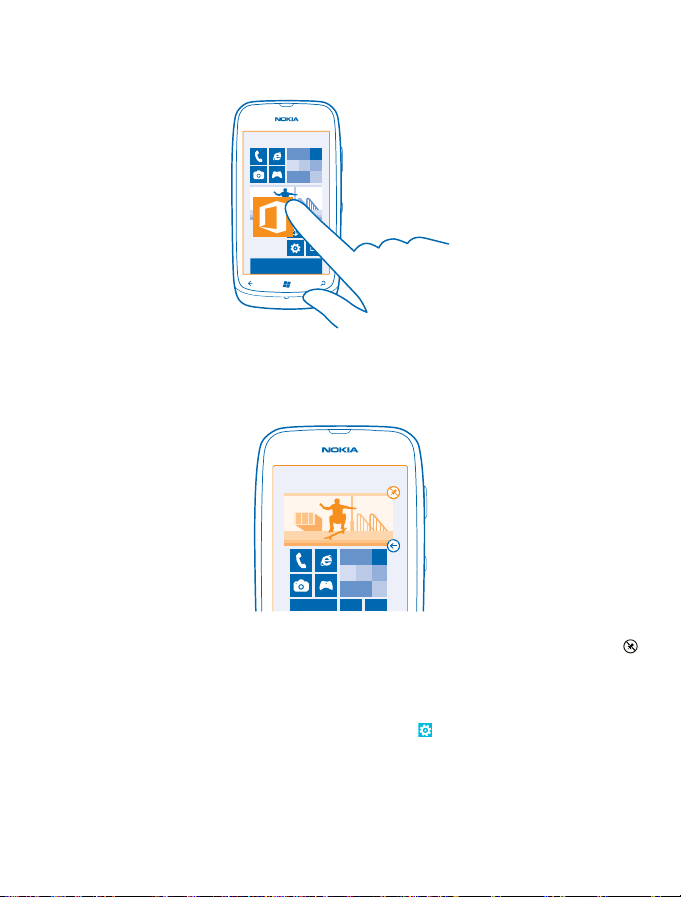
Přesunutí okénka
Klepněte na okénko a přidržte na něm prst, přetáhněte ho na nové místo a klepněte na displej.
Změna velikosti nebo odepnutí okénka
Chcete-li změnit velikost okénka, klepněte na okénko a přidržte na něm prst a klepněte na ikonu se
šipkou.
Chcete-li okénko odepnout, klepněte na okénko a přidržte na něm prst a klepněte na možnost .
Změna motivu
Barvy displeje můžete měnit podle vkusu a nálady.
1. Na úvodní obrazovce přejeďte vlevo a klepněte na možnost
2. Klepněte na možnost Pozadí nebo Barva zvýraznění.
Přizpůsobení zamknutého displeje
Chcete, aby váš displej při zamknutí vypadal jedinečně? Můžete si například umístit na pozadí
oblíbenou fotografii.
© 2013 Nokia. Všechna práva vyhrazena.
Nastavení > motiv.
20
Page 21
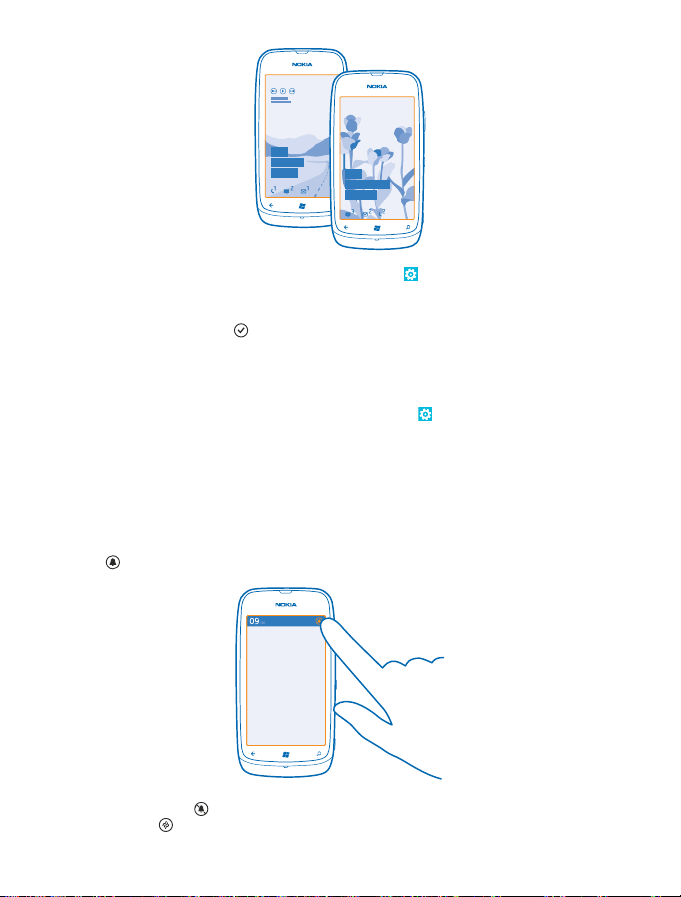
Na úvodní obrazovce přejeďte vlevo a klepněte na možnost Nastavení > zámek+tapeta.
Změna obrázku na pozadí
Klepněte na možnost změnit tapetu, vyberte obrázek, co nejlépe ho upravte podle potřebných
rozměrů a°klepněte na možnost .
Přizpůsobení tónů telefonu
Pro svůj telefon si můžete vybrat ty nejlepší zvuky.
1. Na úvodní obrazovce přejeďte vlevo a klepněte na možnost
+zvuky.
2. Vyberte typ vyzváněcího tónu nebo upozornění, které chcete změnit. Poté vyberte zvuk.
Vypnutí vyzvánění telefonu
Když zapnete tichý režim, jsou vypnuty všechny vyzváněcí tóny a upozornění. Tento režim používejte
například v kině nebo na jednání.
1. Stisknutím tlačítka hlasitosti zobrazte v horní části obrazovky stavový řádek hlasitosti a klepněte
na možnost
.
Nastavení > vyzváněcí tóny
Telefon zapne tichý režim . Pokud jste telefon nastavili na vibrace, bude místo tichého režimu
zapnut režim vibrací
© 2013 Nokia. Všechna práva vyhrazena.
.
21
Page 22
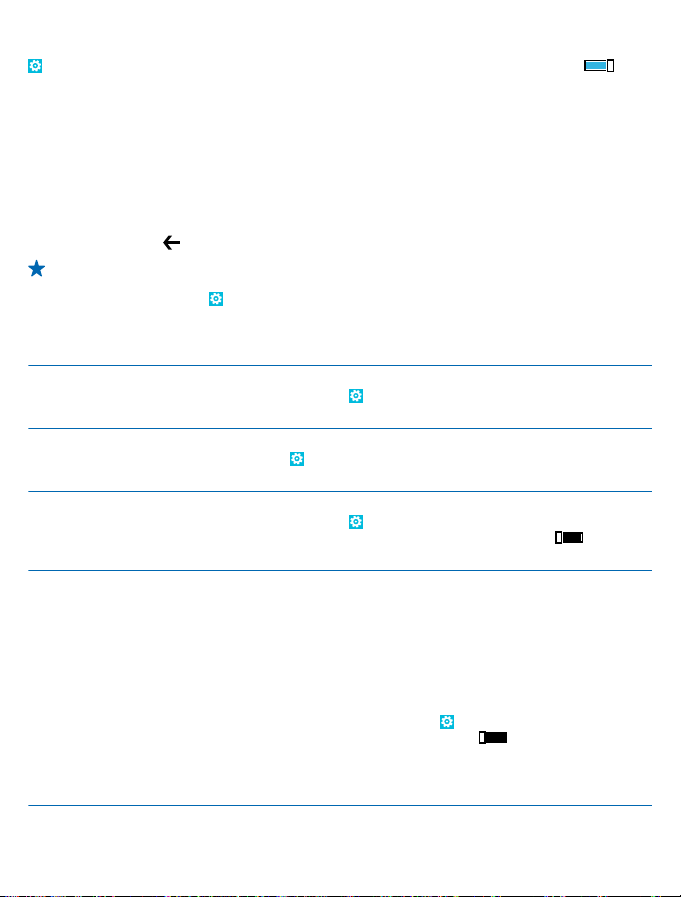
2. Pokud telefon chcete nastavit na vibrace, přejeďte na úvodní obrazovce vlevo, klepněte na možnost
Nastavení > vyzváněcí tóny+zvuky a nastavte možnost Vibrace na hodnotu Zapnuto .
Prodloužení výdrže baterie
Najděte vyvážený poměr mezi co nejlepším využíváním telefonu a co nejdelší výdrží baterie.
Následující kroky vám pomohou při šetření energií telefonu.
• Baterii vždy nabíjejte na plnou kapacitu.
•Vypněte nepotřebné zvuky, například zvuky při stisknutí tlačítek.
• Spíše než reproduktor používejte sluchátka s kabelem.
•Hledáček fotoaparátu může spotřebovávat hodně energie, proto po vyfotografování snímků
stiskněte tlačítko
Tip: Telefon můžete nastavit tak, aby při nedostatečném nabití baterie šetřil energií. Chcete-li
zkontrolovat stav baterie a zapnout úsporný režim, přejeďte na úvodní obrazovce vlevo
a klepněte na možnost
Když telefon přejde do úsporného režimu, nemusí být možné měnit nastavení všech aplikací.
Chcete-li šetřit energii, možná budete muset učinit i následující kroky:
Nastavte displej telefonu tak, aby se po
krátké době vypínal
Používejte tmavý motiv Na úvodní obrazovce přejeďte vlevo, klepněte na možnost
Snižte jas displeje Na úvodní obrazovce přejeďte vlevo a klepněte na
Používejte připojení k síti s rozmyslem: • Nastavte telefon tak, aby méně často kontroloval
.
Nastavení > spořič baterie.
Na úvodní obrazovce přejeďte vlevo a klepněte na
možnost
vypne za.
možnost Tmavé.
možnost
Automaticky upravit na hodnotu Vypnuto
požadovanou úroveň.
• Funkci Bluetooth zapínejte pouze v době, kdy ji
•Připojujte se k internetu přes síť Wi-Fi místo přes
•Vypněte hledání dostupných bezdrátových sítí
• Pokud posloucháte hudbu nebo telefon používáte
Nastavení > zámek+tapeta > Displej se
Nastavení > motiv a v části Pozadí klepněte na
Nastavení > jas. Nastavte možnost
novou poštu.
potřebujete.
mobilní datové připojení.
telefonem. Na úvodní obrazovce přejeďte vlevo,
klepněte na možnost
Wi-Fi na hodnotu Vypnuto
jinak, ale nechcete volat ani přijímat hovory, zapněte
režim režim v letadle.
Nastavení a nastavte možnost
.
a vyberte
© 2013 Nokia. Všechna práva vyhrazena.
22
Page 23
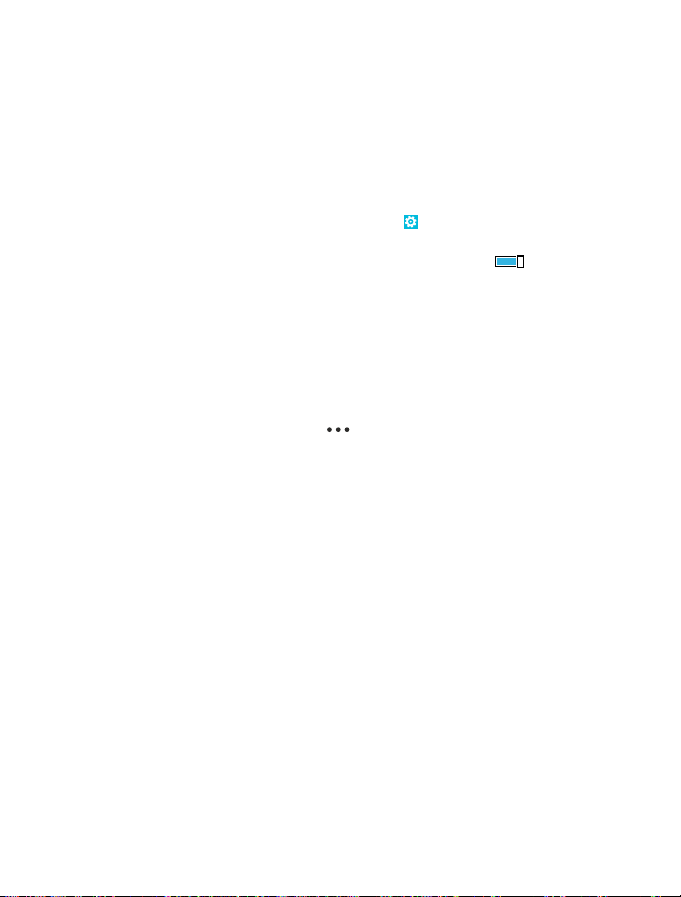
Šetření nákladů na datový roaming
Chcete zvládat účty za telefon? Na nákladech za datový roaming můžete ušetřit, když změníte
nastavení mobilních dat. Datový roaming znamená přijímání dat do telefonu v sítích, které nevlastní
ani neprovozuje váš poskytovatel síťových služeb. Připojení k internetu při roamingu, především
v zahraničí, může vést k podstatnému zvýšení poplatků za přenos dat. Poskytovatel síťových služeb
vám může účtovat pevný datový paušál nebo můžete platit podle využívání služby. Chcete-li využívat
optimální způsob připojení, změňte nastavení sítí Wi-Fi, mobilních dat a stahování e-mailů.
Připojení Wi-Fi je zpravidla rychlejší a levnější než mobilní datové připojení. Pokud je k dispozici síť WiFi i mobilní datové připojení, použije telefon síť Wi-Fi.
Na úvodní obrazovce přejeďte vlevo a klepněte na možnost
1. Klepněte na možnost Wi-Fi.
2. Zkontrolujte, zda je možnost Wi-Fi sítě nastavena na hodnotu Zapnuto
3. Vyberte připojení, které chcete použít.
Ukončení mobilního datového připojení
Klepněte na možnost mobilní síť a nastavte možnost Datové připojení na hodnotu Vypnuto.
Ukončení datového roamingu
Klepněte na možnost mobilní síť a nastavte možnost Možnosti dat při roamingu na hodnotu
nepoužívat roaming.
Nastavení ručního stahování e-mailů
Nastavte telefon tak, aby novou poštu kontroloval méně často nebo jen na vyzvání. Ve všech
nastavených schránkách klepněte na možnost
a nastavte možnost Stáhnout nový obsah.
> nastavení > nastavení synchronizace
Nastavení.
.
Psaní textu
Informace o rychlém a efektivním psaní textu na klávesnici telefonu.
Práce s klávesnicí na displeji
Psaní na klávesnici na displeji je snadné a zábavné. Klávesnici můžete používat, když telefon držíte
svisle i vodorovně.
Klepněte na pole pro psaní textu.
© 2013 Nokia. Všechna práva vyhrazena.
23
Page 24
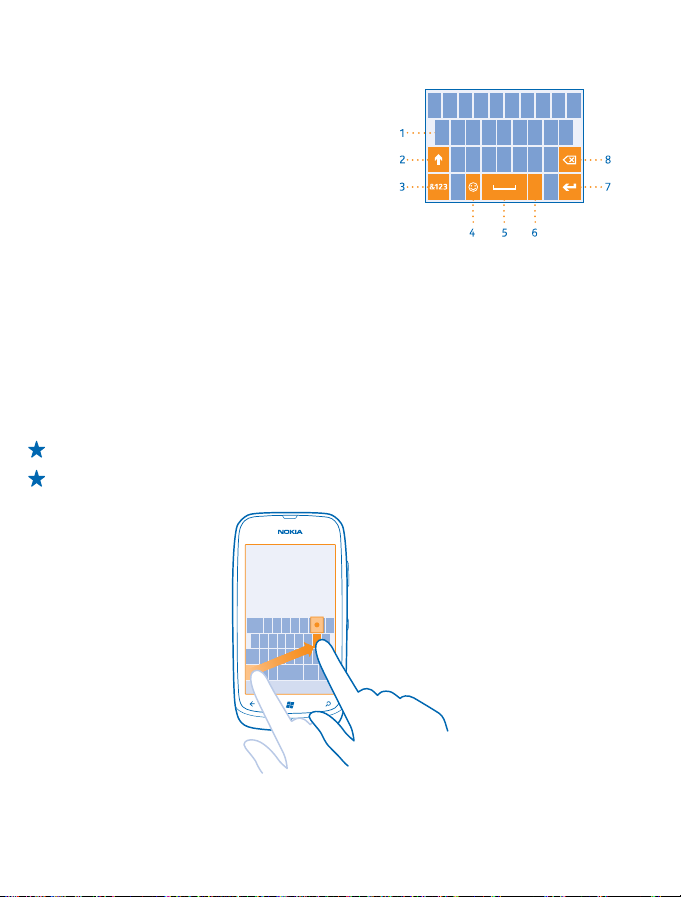
1Tlačítka znaků
2Tlačítko Shift
3Tlačítko číslic a symbolů
4Tlačítko smajlíků
5Mezerník
6Tlačítko jazyka
7Tlačítko Enter
8Tlačítko Krok zpět
Rozložení tlačítek se může v různých aplikacích
lišit. Tlačítko jazyka je zobrazeno pouze v situaci,
kdy je vybrán více než jeden jazyk psaní. Na
obrázku je příklad anglické klávesnice.
Přepínání mezi velkými a malými písmeny
Klepněte na tlačítko Shift. Chcete-li zapnout režim psaní velkých písmen, na toto tlačítko poklepejte.
Chcete-li se vrátit do normálního režimu, znovu klepněte na tlačítko Shift.
Psaní číslic nebo speciálních znaků
Klepněte na tlačítko číslic a symbolů. Chcete-li zobrazit další speciální znaky, klepněte na tlačítko
Shift. Na některých tlačítcích speciálních znaků může být více symbolů. Chcete-li zobrazit další
symboly, přidržte symbol nebo speciální znak.
Tip: Chcete-li na konci věty napsat tečku a začít novou větu, stiskněte dvakrát mezerník.
Tip: Chcete-li rychle napsat číslo nebo speciální znak, přidržte tlačítko číslic a symbolů, posuňte
prst na požadovaný znak a zvedněte prst.
© 2013 Nokia. Všechna práva vyhrazena.
24
Page 25
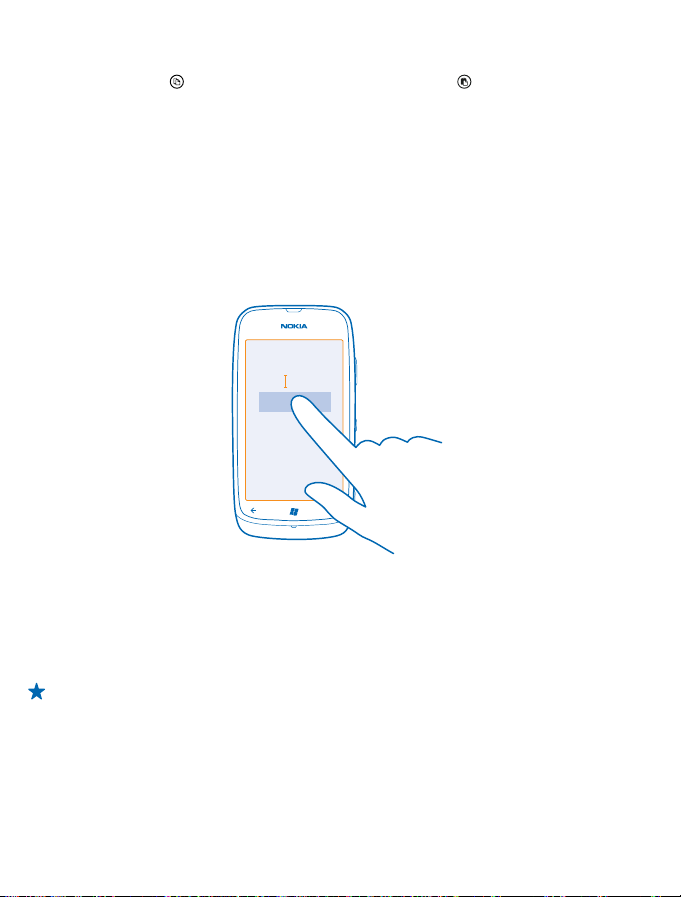
Kopírování a vkládání textu
Klepněte na slovo, přetažením šipek na obou koncích zvýrazněte text, který chcete kopírovat, a
°klepněte na možnost
Přidání diakritického znaménka ke znaku
Klepněte na znak a přidržte ho a klepněte na znak s diakritikou.
Odstranění znaku
Klepněte na tlačítko Krok zpět.
Přepínání mezi jazyky psaní
Opakovaně klepněte na tlačítko jazyka, dokud není zobrazen požadovaný jazyk. Tlačítko jazyka je
zobrazeno pouze v situaci, kdy je vybrán více než jeden jazyk psaní.
Posouvání kurzoru
Klepněte na text a podržte na něm prst, dokud neuvidíte kurzor. Nezvedejte prst a přetáhněte kurzor
na požadované místo.
Návrhy slov na klávesnici
Telefon vám při psaní může navrhovat slova, aby psaní urychlil a zpřesnil. Funkce navrhování slov je
k dispozici v několika jazycích.
Když začnete psát slovo, telefon navrhuje možná slova. Když je na panelu návrhů zobrazeno
požadované slovo, klepněte na něj. Chcete-li zobrazit další návrhy, přejeďte vlevo.
Tip: Pokud je navržené slovo zobrazeno tučně, telefon jím psané slovo nahrazuje automaticky.
Pokud je slovo napsáno nesprávně, klepněte na něj a uvidíte původní slovo a několik dalších
návrhů.
Opravování slov
Pokud si všimnete, že máte ve slově překlep, klepněte na něj a uvidíte několik návrhů oprav.
Přidání nového slova do slovníku
Pokud požadované slovo není ve slovníku, napište slovo, klepněte na něj a klepněte na znaménko (+)
na panelu návrhů. Telefon se nová slova učí také v případě, že je několikrát napíšete.
© 2013 Nokia. Všechna práva vyhrazena.
. Chcete-li text vložit, klepněte na možnost .
25
Page 26
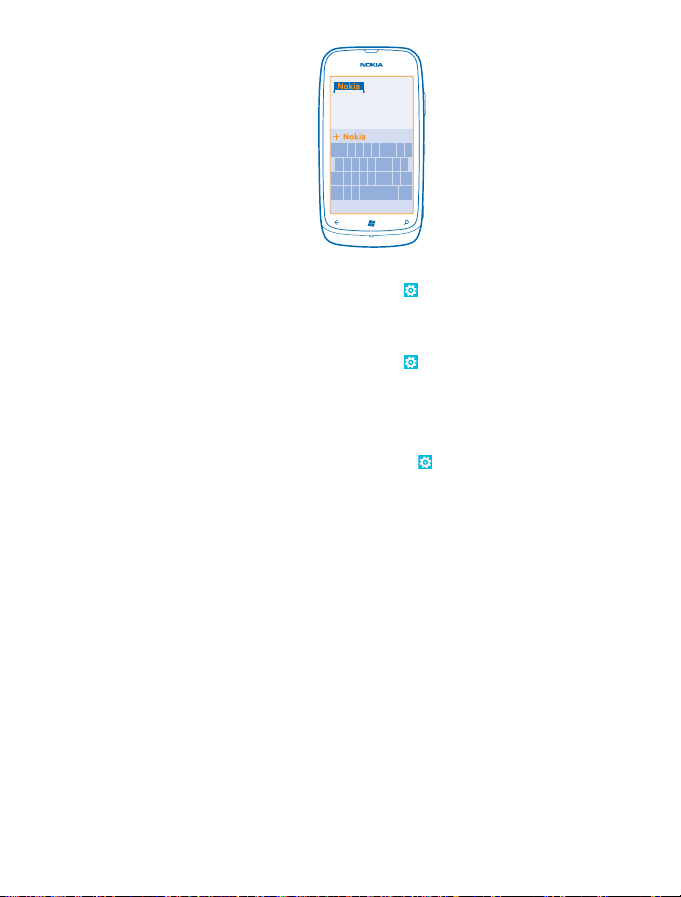
Vypnutí navrhování slov
Na úvodní obrazovce přejeďte vlevo a klepněte na možnost
psaní. Klepněte na klávesnici pro svůj jazyk a zrušte zaškrtnutí políčka Navrhovat text a zvýrazňovat
slova s chybným pravopisem.
Odebírání ručně přidaných slov
Na úvodní obrazovce přejeďte vlevo a klepněte na možnost
psaní > vymazat návrhy.
Přidávání jazyků psaní
Pro klávesnici můžete nastavit několik jazyků psaní a při psaní mezi nimi přepínat.
1. Na úvodní obrazovce přejeďte vlevo a klepněte na možnost
2. Vyberte jazyky, ve kterých chcete psát.
Přepínání mezi jazyky při psaní
Opakovaně klepněte na tlačítko jazyka, dokud není zobrazen požadovaný jazyk. Rozložení tlačítek
a návrhy slov se mění podle vybraného jazyka. Tlačítko jazyka je zobrazeno pouze v situaci, kdy jste
vybrali více než jeden jazyk psaní.
Nastavení > klávesnice > nastavení
Nastavení > klávesnice > nastavení
Nastavení > klávesnice.
© 2013 Nokia. Všechna práva vyhrazena.
26
Page 27
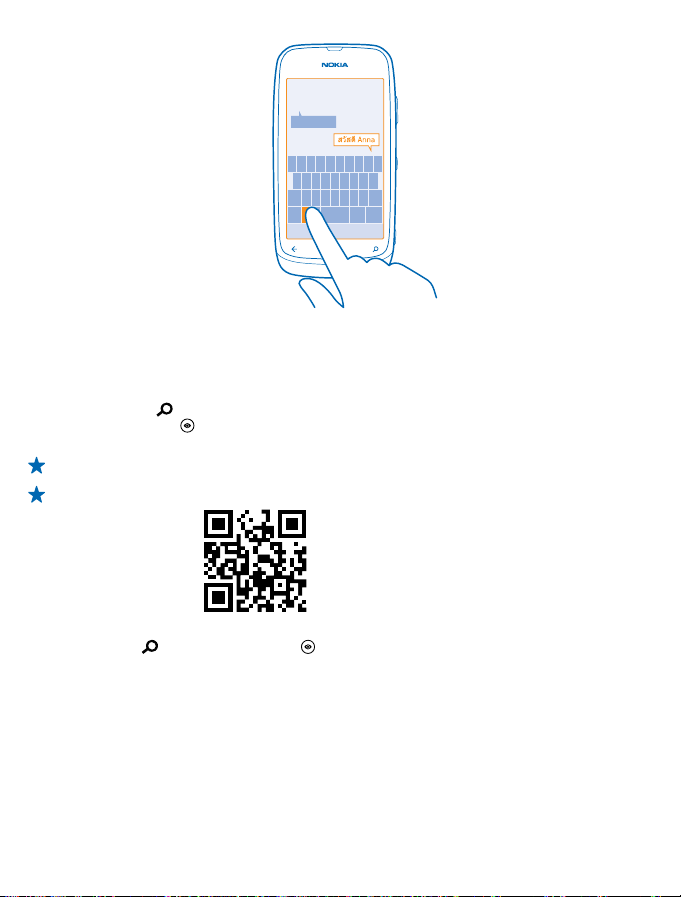
Snímání kódu nebo textu
Fotoaparátem telefonu můžete snímat údaje jako jsou kódy QR, čárové kódy nebo přebaly knih a obaly
disků DVD a získávat další informace o jejich obsahu.
1. Stiskněte tlačítko
2. Klepněte na možnost
3. Namiřte fotoaparát na kód.
Tip: Držte fotoaparát v klidu a zkontrolujte, zda je celý snímaný obsah v hledáčku fotoaparátu.
Příklad: Zkuste si načíst následující kód a uvidíte, co se stane.
.
.
Překlady a hledání textu na webu
Stiskněte tlačítko
vyhledat text a přeložit nebo hledat.
Tato funkce nemusí být k dispozici ve všech jazycích.
, klepněte na možnost , namiřte fotoaparát na text a klepněte na možnost
Hodiny
Sledování času – informace o používání telefonu ve funkci hodiny i budíku.
Nastavení upozornění
Telefon můžete používat jako budík.
© 2013 Nokia. Všechna práva vyhrazena.
27
Page 28

1. Na úvodní obrazovce přejeďte vlevo a klepněte na možnost Budíky.
2. Klepněte na možnost
3. Vyplňte údaje o budíku, nastavte čas a klepněte na možnost
4. Upozornění je slyšet pouze při zapnutém telefonu a nastavení dostatečné hlasitosti.
Vypnutí budíku
Nastavte budík na hodnotu Vypnuto
Odstranění upozornění
Klepněte na budík a klepněte na možnost
Odložení upozornění
Nechcete ještě vstávat? Když zařízení upozorňuje na událost, můžete upozornění odložit.
Během signalizace upozornění klepněte na možnost odložit.
Automatické aktualizace data a času
Telefon můžete nastavit tak, aby automaticky aktualizoval datum, čas a časové pásmo. Automatická
aktualizace je síťová služba.
Na úvodní obrazovce přejeďte vlevo a klepněte na možnost
Nastavte možnost Nastavit automaticky na hodnotu Zapnuto
Ruční změna data a času
Přepněte možnost Nastavit automaticky na hodnotu Vypnuto
Ruční změna časového pásma při cestě do zahraničí
Přepněte možnost Nastavit automaticky na hodnotu Vypnuto
pásmo a vyberte místo.
.
.
.
.
Nastavení > datum+čas.
.
a upravte datum a čas.
, klepněte na možnost Časové
Účet Nokia
Klíčem ke službám Nokia je účet Nokia.
Účet Nokia slouží například:
•k přístupu ke službám Nokia pomocí jediného uživatelského jména a hesla z počítače i z telefonu,
© 2013 Nokia. Všechna práva vyhrazena.
28
Page 29

• k synchronizaci oblíbených položek ve službě Mapy,
• ke stahování obsahu ze služeb Nokia,
• k ukládání údajů o modelu vašeho telefonu a kontaktních údajů. Do účtu Nokia si můžete uložit
i údaje o platební kartě.
Dostupné služby se mohou lišit.
Další informace o účtu Nokia a o službách Nokia najdete na adrese account.nokia.com.
Marketplace
Chcete si telefon přizpůsobit pomocí dalších aplikací? Nebo třeba her, které jsou také zdarma? Na
webu Marketplace najdete nejnovější obsah pro vás a váš telefon.
Stahovat si můžete následující obsah:
•Aplikace
•Hry
•Videa
•Podcasty
Navíc můžete:
• získávat obsah odpovídající vašim preferencím a místu, kde se nacházíte,
• sdílet doporučení s přáteli.
Dostupnost webu Marketplace a nabídka dostupných položek ke stažení závisí na regionu.
Chcete-li stahovat obsah z webu Marketplace, musíte se v telefonu přihlásit ke svému účtu Microsoft.
Když se přihlásíte, nabídne vám služba obsah kompatibilní s vaším telefonem.
Můžete hledat a stahovat obsah přímo do telefonu nebo procházet obsah webu Marketplace
v kompatibilním počítači a posílat si odkazy do telefonu pomocí textových zpráv.
Některé položky jsou nabízeny zdarma, za jiné musíte zaplatit pomocí kreditní karty nebo přes
telefonní účet.
Dostupnost způsobů plateb závisí na místě pobytu a poskytovateli síťových služeb.
Procházení webu Marketplace
Prozkoumejte nejnovější a nejčastěji stahované aplikace a hry a položky doporučené pro vás a váš
telefon. Procházejte jednotlivými kategoriemi nebo hledejte určité aplikace či hry.
Klepněte na možnost
Zobrazení a procházení kategorií
Na úvodní stránce klepněte na kategorii nebo přejeďte vlevo nebo vpravo a zobrazte další kategorie
a položky.
Klepnutím na položku zobrazíte detaily. Když si prohlížíte určitou položku, zobrazí služba i podobné
položky.
Hledání na webu Marketplace
Klepněte na možnost
Marketplace.
.
© 2013 Nokia. Všechna práva vyhrazena.
29
Page 30

Tip: Našli jste na webu Marketplace něco, co by zajímalo vaše přátele? Můžete jim poslat odkaz.
Pokud je položka nabízena zdarma, klepněte na možnost sdílet. Pokud je u položky uvedena
cena, klepněte na možnost
Stahování her, aplikací a jiných položek
Do telefonu si můžete stahovat bezplatné aplikace, hry či jiný obsah nebo kupovat další obsah.
1. Klepněte na možnost
2. Klepnutím na položku zobrazíte detaily.
3. Pokud je u položky cena, klepněte na možnost koupit. Chcete-li položku na omezenou dobu zdarma
vyzkoušet, klepněte na možnost vyzkoušet. Pokud je položka nabízena zdarma, klepněte na možnost
instalovat.
Dostupnost způsobů plateb závisí na místě pobytu a poskytovateli síťových služeb.
4. Pokud nejste přihlášeni k účtu Microsoft, přihlaste se.
5. Při výchozím nastavení jsou nákupy účtovány na váš telefonní účet. Můžete zaplatit i kreditní kartou.
6. Postupujte podle pokynů zobrazených v telefonu.
Po dokončení stahování můžete položku otevřít nebo zobrazit nebo pokračovat v procházení dalšího
obsahu. Položka bude v telefonu uložena podle typu obsahu: hudbu, videa a podcasty najdete v centru
Hudba+videa, hry v centru Hry a aplikace v nabídce aplikací.
O další informace o položce požádejte nabízejícího.
Tip: Velké soubory stahujte přes spojení Wi‐Fi.
Zobrazení fronty stahování
Během stahování položky můžete pokračovat v procházení dalšího obsahu webu Marketplace
a přidávat položky do fronty stahování.
1. Klepněte na možnost
2. Chcete-li zobrazit frontu stahování, klepněte na upozornění na stahování ve spodní části hlavního
zobrazení.
V upozornění je zobrazen počet stahovaných položek.
V každém okamžiku je stahována pouze jedna položka. Ostatní čekají ve frontě.
Tip: Pokud například potřebujete dočasně ukončit připojení k internetu, klepněte na stahovanou
položku a přidržte ji a klepněte na možnost pozastavit. Chcete-li stahování obnovit, klepněte
na možnost pokračovat. Jednotlivé čekající položky můžete pozastavovat samostatně. Pokud
se stahování nezdaří, můžete položku stáhnout znovu.
Marketplace.
Marketplace.
> sdílet.
Psaní recenzí na aplikace
Chcete svůj názor na aplikaci sdílet s ostatními uživateli webu Marketplace? Napište recenzi a zadejte
hodnocení aplikace. Ke každé stažené aplikaci můžete napsat jednu recenzi.
1. Na úvodní obrazovce přejeďte vlevo, klepněte na aplikaci a přidržte na ní prst a°klepněte na
možnost hodnocení a recenze.
2. Zadejte hodnocení aplikace a napište recenzi.
Tip: Stejným způsobem můžete psát recenze a hodnotit i své ostatní položky.
© 2013 Nokia. Všechna práva vyhrazena.
30
Page 31

Lidé a zprávy
Kontakt s rodinou a přáteli, sdílení souborů, například fotografií. To vše v telefonu. Nejnovější
informace ze sociálních sítí vás udrží v obraze i na cestách.
Hovory
Chcete z nového telefonu zavolat kamarádům? Čtěte dál a dozvíte se jak.
Volání kontaktu
Když si přátele uložíte do telefonu jako kontakty, můžete jim volat snadno a rychle.
1. Klepněte na možnost
2. Klepněte na kontakt a na číslo.
Tip: Slyšíte kamaráda příliš hlasitě nebo příliš tiše? Stisknutím tlačítek hlasitosti můžete
hlasitost změnit.
Kopírování a vložení telefonního čísla
Klepněte na telefonní číslo a přidržte na něm prst, klepněte na možnost kopírovat a v poli pro psaní
textu klepněte na možnost
Volání posledního volaného čísla
Chcete kamarádce říct ještě n ěco dalšího? Zavolejte jí znovu. V zobrazení historie volání jsou shrnuty
informace o volaných i přijatých hovorech.
1. Na úvodní obrazovce klepněte na možnost
2. Klepněte na možnost
> .
.
u jména nebo telefonního čísla.
.
Iniciování konferenčního hovoru
Tento telefon podporuje konferenční hovory mezi dvěma či více osobami. Maximální počet účastníků
se může u jednotlivých poskytovatelů služeb lišit.
1. Zavolejte prvnímu účastníkovi.
© 2013 Nokia. Všechna práva vyhrazena.
31
Page 32

2. Stiskněte tlačítko a obvyklým způsobem zavolejte dalšímu účastníkovi.
3. Po přijetí nového hovoru klepněte na možnost
Přidání další osoby k hovoru
Klepněte na možnost
Soukromý hovor s některým z účastníků
Klepněte na možnost
Ostatní účastníci pokračují v konferenčním hovoru.
Chcete-li se ke konferenčnímu hovoru vrátit, klepněte na možnost
Volání do hlasové schránky
Pokud jste příchozí hovory přesměrovali do hlasové schránky, můžete do schránky zavolat
a poslechnout si zprávy, které vám přátelé zanechali.
1. Na úvodní obrazovce klepněte na možnost
2. Pokud vás telefon požádá o heslo k hlasové schránce, napište ho.
3. Zprávy v hlasové schránce si můžete poslechnout, odpovědět na ně ne bo je ods tra nit. Můžete také
nahrát úvodní zprávu.
Další informace o dostupnosti služby hlasové schránky a o nastavení doby do přesměrování zjistíte
u poskytovatele síťových služeb.
, zavolejte dalšímu účastníkovi a klepněte na možnost .
a na jméno nebo telefonní číslo. Konferenční hovor je v telefonu přidržen.
.
.
> .
Kontakty
V centru Lidé můžete ukládat a organizovat telefonní čísla, adresy a další kontaktní údaje přátel.
S přáteli můžete komunikovat také přes služby sociálních sítí.
© 2013 Nokia. Všechna práva vyhrazena.
32
Page 33

Přidání nového kontaktu
Berte si přátele s sebou. Telefonní čísla, adresy a další údaje o přátelích můžete ukládat v centru
Lidé.
Klepněte na možnost
1. Klepněte na možnost
2. Pokud jste se přihlásili k několika účtům, klepněte na účet, se kterým má být kontakt propojen.
3. Klepněte na kontaktní údaj, vyplňte pole a°klepněte na možnost
4. Po zadání údajů klepněte na možnost
Úpravy kontaktů
Klepněte na kontakt a na možnost
Odstraňování kontaktů
Klepněte na kontakt a°klepněte na možnost
Kontakt bude odstraněn z telefonu i z webové služby, kde je uložen (s několika výjimkami jako je
Facebook, Twitter a LinkedIn).
Uložení čísla z přijatého hovoru
Zavolal vám člověk, jehož telefonní číslo zatím nemáte uloženo v centru Lidé? Číslo můžete snadno
uložit do nové nebo existující položky seznamu kontaktů.
1. Klepněte na možnost
2. V seznamu historie hovorů klepněte na telefonní číslo a zvolte možnost
3. Klepněte na možnost
4. Upravte další kontaktní údaje včetně jména a°klepněte na možnost
Uložení čísla z přijaté zprávy
Napsal vám člověk, jehož telefonní číslo zatím nemáte uloženo v centru Lidé? Číslo můžete snadno
uložit do nové nebo existující položky seznamu kontaktů.
1. Klepněte na možnost
2. V seznamu konverzací klepněte na konverzaci.
3. V horní části obrazovky konverzace klepněte na telefonní číslo a klepněte na možnost
© 2013 Nokia. Všechna práva vyhrazena.
Lidé a přejeďte na možnost vše.
> nový kontakt.
.
a upravte nebo přidejte údaje.
> odstranit.
.
, upravte telefonní číslo a jeho typ a°klepněte na možnost .
Zprávy.
.
.
.
.
33
Page 34

4. Klepněte na možnost , upravte telefonní číslo a jeho typ a klepněte na možnost .
5. Upravte další kontaktní údaje včetně jména a klepněte na možnost
Hledání kontaktu
Chcete se rychle spojit s přáteli? Nemusíte procházet celým seznamem kontaktů, můžete hledat
konkrétní kontakty nebo přejít na některé písmeno nebo znak.
1. Klepněte na možnost
2. Klepněte na možnost
Tip: Nejdůležitější kontakty nebo skupiny kontaktů si můžete připnout na úvodní obrazovku.
Klepněte na kontakt a přidržte na něm prst a°klepněte na možnost připnout na úvodní
obrazovku.
Přechod na písmeno nebo znak v seznamu kontaktů
V seznamu kontaktů vlevo klepněte na kterékoli písmeno a v následující nabídce klepněte na první
písmeno nebo znak hledaného jména. Aplikace přejde na dané místo seznamu kontaktů.
Filtrování seznamu kontaktů
Klepněte na možnost
políčka účtů, jejichž kontakty chcete zobrazovat.
Propojování kontaktů
Máte k jednomu kontaktu samostatné položky z různých sociálních sítí nebo e-mailových účtů?
Kontakty můžete propojit tak, že všechny údaje budou na jediné kartě.
Klepněte na možnost
1. Klepněte na hlavní kontakt, který chcete propojit, a zvolte možnost
2. Klepněte na možnost zvolit kontakt a vyberte kontakt, který chcete propojit.
Zrušení propojení kontaktu
Klepněte na hlavní kontakt a na možnost , klepněte na kontakt, který chcete odpojit, a klepněte na
možnost odpojit.
Kopírování kontaktů ze SIM karty
Pokud máte kontakty uloženy na SIM kartě, můžete je zkopírovat do telefonu.
1. Klepněte na možnost
2. Klepněte na možnost
Lidé a přejeďte na možnost vše.
a začněte psát jméno. Během psaní bude telefon seznam filtrovat.
> nastavení > filtrovat seznam kontaktů a°klepněte na zaškrtávací
Lidé a přejeďte na možnost vše.
Lidé.
> nastavení > importovat kontakty ze SIM karty.
.
.
Vytváření, úpravy a odstraňování skupin kontaktů
Když si vytvoříte skupiny kontaktů, můžete poslat zprávu několika lidem současně. Do jedné skupiny
můžete zahrnout například rodinné příslušníky a poslat jim všem jednu zprávu.
Klepněte na možnost
1. Klepněte na možnost
2. Napište název skupiny.
3. Klepněte na možnost přidat kontakt a na kontakt. Chcete-li přidat další kontakt, klepněte znovu
na možnost přidat kontakt.
© 2013 Nokia. Všechna práva vyhrazena.
Lidé a přejeďte na možnost vše.
> nová skupina.
34
Page 35

4. Klepněte na možnost .
Úpravy skupin kontaktů
Klepněte na skupinu a°klepněte na možnost
Přejmenování skupiny
Klepněte na název skupiny a napište nový název.
Přidání nového kontaktu do skupiny
Klepněte na možnost přidat kontakt a na kontakt.
Odebrání kontaktu ze skupiny
Klepněte na kontakt a klepněte na možnost odebrat ze skupiny > Odebrat.
Změna preferovaných kontaktních údajů pro kontakt
Klepněte na skupinu a klepněte na možnost
.
Odstranění skupiny kontaktů
Klepněte na skupinu a°klepněte na možnost
.
, změňte požadované údaje a°klepněte na možnost
> odstranit.
Sociální sítě
Chcete být v kontaktu s přáteli? V telefonu si můžete nastavit služby sociálních sítí.
Sociální sítě v telefonu vás udrží v kontaktu.
Služby sociálních sítí jsou nezávislé služby, které neposkytuje společnost Nokia. Zkontrolujte
nastavení ochrany osobních údajů v používané službě sociální sítě, protože možná sdílíte informace
s velkou skupinou lidí. Sdílení informací ve službě sociální sítě se řídí podmínkami používání dané
služby. Seznamte se s podmínkami používání a zásadami ochrany osobních údajů dané služby.
Nastavení účtu
Nastavení účtů služeb sociálních sítí.
1. Na úvodní obrazovce přejeďte vlevo a klepněte na možnost
2. Klepněte na možnost přidat účet, klepněte na název služby a postupujte podle zobrazených
pokynů.
© 2013 Nokia. Všechna práva vyhrazena.
Nastavení > e-mail+účty.
35
Page 36

Tip: Když se přihlásíte k účtu, budou automaticky importovány jeho kontakty.
Sledování informací o situaci přátel
Když v telefonu nastavíte služby sociálních sítí, můžete v centru Lidé sledovat informace přátel o jejich
situaci.
Klepněte na možnost
Zveřejnění informací o vaší situaci
Pokud se vám chce sdělit něco přátelům, řekněte, co máte na jazyku. Zveřejněte informaci o situaci
ve službě sociálních sítí, kterou používáte.
1. Klepněte na možnost
2. Klepněte na vlastní vizitku a zvolte možnost publikovat zprávu.
3. Napište zprávu.
4. V poli Publikovat na klepněte na políčko u každého účtu, ve kterém chcete zprávu zveřejnit,
a klepněte na možnost
5. Klepněte na možnost
Psaní na zeď kamaráda
Přátele můžete kontaktovat i tak, že jim napíšete vzkaz na zeď na Facebooku.
1. Klepněte na možnost
2. Klepněte na profil kamaráda na Facebooku a zvolte možnost napsat na zeď.
3. Napište zprávu a klepněte na možnost
Komentování informací o situaci kamaráda
Na Facebooku můžete přátele kontaktovat tak, že okomentujete jejich stav.
1. Klepněte na možnost Lidé a přejeďte na možnost novinky.
2. V příspěvku klepněte na možnost
3. Napište komentář a klepněte na možnost
Změna fotografie v profilu
Když si v telefonu nastavíte účet služby Facebook nebo Microsoft, nastaví telefon fotografii z profilu
v této službě sociální sítě jako fotografii k vašemu kontaktu v telefonu. Pokud změníte fotografii
v telefonu, můžete současně aktualizovat profil služby Facebook a Microsoft.
1. Klepněte na možnost
2. V horní části seznamu kontaktů klepněte na svou vizitku a fotografii.
3. Znovu klepněte na fotografii a v centru Obrázky klepněte na novou fotografii.
4. Obtažením fotografie nastavte ořez a klepněte na možnost
5. Chcete-li nastavit, kde se má vaše fotografie aktualizovat, zvolte možnost Publikovat na,
zaškrtněte nebo zrušte zaškrtnutí příslušných políček a zvolte možnost
6. Klepněte na možnost
Lidé a přejeďte na možnost novinky.
Lidé a přejeďte na možnost vše.
.
.
Lidé a přejeďte na možnost vše.
.
.
.
Lidé a přejeďte na možnost vše.
.
.
.
© 2013 Nokia. Všechna práva vyhrazena.
36
Page 37

Sdílení fotografií v sociálních sítích
Po vyfotografování můžete snímek odeslat na web, aby všichni přátelé viděli, jak se máte. Telefon
můžete nastavit i tak, aby fotografie do sociálních sítí odesílal automaticky.
1. Klepněte na možnost Obrázky.
2. Vyhledejte ve fotoalbech snímek, který chcete sdílet.
3. Klepněte na fotografii, přidržte na ní prst a klepněte na možnost sdílet....
4. Klepněte na sociální síť, do které chcete fotografii odeslat.
5. Pokud chcete, zadejte popisek, a klepněte na možnost
.
Zprávy
Zůstaňte ve spojení s přáteli a posílejte jim textové nebo multimediální zprávy nebo zahajte chatovou
konverzaci.
Zprávy můžete otevírat přímo z úvodní obrazovky. Klepněte na možnost Zprávy.
V telefonu můžete posílat a přijímat různé druhy zpráv:
• Textové zprávy
• Multimediální zprávy s přílohami, například fotografiemi
• Zprávy chatu
Zprávy a okamžité zprávy mezi vámi určitým kontaktem jsou uspořádány do konverzací.
Když se chcete spojit s některým kontaktem, může vám telefon pomoci vybrat nejlepší způsob. Pokud
je kontakt přihlášen ke službě chatu, můžete poslat zprávu chatu. Pokud přihlášen není, můžete mu
poslat textovou zprávu.
Když si vytvoříte skupiny kontaktů, například rodinných nebo pracovních, můžete jim poslat zprávu
jako skupině.
Přístroj umožňuje odesílat textové zprávy, jejichž délka překračuje limit pro jednu zprávu. Delší zprávy
budou odeslány jako dvě či více zpráv. Poskytovatel služeb může takovou zprávu vyúčtovat
odpovídajícím způsobem. Znaky, které používají diakritiku nebo jiné značky, a znaky některých jazyků
vyžadují více místa, a tím snižují počet znaků, které je možné odeslat v jedné zprávě.
Používání služeb nebo stahování obsahu může vyžadovat přenos velkého množství dat, který může
být zpoplatněn.
© 2013 Nokia. Všechna práva vyhrazena.
37
Page 38

Posílání zpráv
Pomocí textových a multimediálních zpráv se můžete rychle spojit s rodinou a přáteli.
1. Klepněte na možnost
2. Klepněte na možnost
3. Chcete-li přidat příjemce ze seznamu kontaktů, klepněte na možnost
Můžete také napsat telefonní číslo. Můžete přidat více než jednoho příjemce.
4. Klepněte do pole pro zprávu a napište zprávu.
Tip: Chcete-li přidat smajlík, klepněte na možnost .
5. Chcete-li přidat přílohu, klepněte na možnost
Tip: Během psaní zprávy také můžete pořídit novou fotografii. Klepněte na možnost obrázek
nebo video >
Je-li položka vložená do multimediální zprávy pro přenos v síti příliš velká, přístroj může její velikost
automaticky zmenšit.
6. Chcete-li zprávu odeslat, klepněte na možnost
Přijímat a zobrazovat multimediální zprávy mohou pouze kompatibilní přístroje. Zprávy mohou mít v
různých přístrojích různý vzhled.
Čtení zpráv
Informace o nových zprávách můžete sledovat na úvodní obrazovce.
Zprávy poslané mezi vámi a určitým kontaktem si můžete prohlížet ve vlákně konverzace. Vlákno
může obsahovat textové zprávy, multimediální zprávy i zprávy chatu.
Zprávy.
.
a vyberte soubor.
, vyfotografujte snímek a°klepněte na možnost přijmout.
.
nebo začněte psát jméno.
1. Klepněte na možnost Zprávy.
2. Klepněte na konverzaci.
Uložení přílohy
Klepněte na přílohu, například na fotografii, a°klepněte na možnost
Odstranění konverzace
Klepněte na možnost
© 2013 Nokia. Všechna práva vyhrazena.
> odstranit vlákno.
> uložit do telefonu.
38
Page 39

Odpověď na zprávu
Nenechejte přátele čekat, odpovídejte jim hned.
1. Klepněte na možnost
2. V okně vlákna klepněte na konverzaci obsahující zprávu.
3. Klepněte do pole pro zprávu a napište zprávu.
Tip: Pokud máte pro daný kontakt uloženo v telefonu více telefonních čísel, můžete odpověď
poslat i na jiné číslo. Klepněte na možnost
4. Klepněte na možnost
Předání zprávy
Klepněte na zprávu a přidržte na ní prst a klepněte na možnost předat dál.
Než zprávu předáte dál, můžete ji upravit nebo přidat či odebrat přílohy.
Odeslání zprávy skupině
Potřebujete nějakou zprávu poslat celé skupině lidí? V centru Lidé vytvořte skupinu, jejíž členům
budete moci snadno poslat zprávu nebo e-mail.
1. Na úvodní obrazovce klepněte na možnost
2. Klepněte na skupinu, zvolte možnost poslat SMS nebo odeslat e-mail a napište a pošlete zprávu.
Zobrazení odpovědí ve vlákně
Když pošlete zprávy skupině lidí, jsou jednotlivé odpovědi rozděleny v samostatných vláknech.
Výjimkou je použití funkce Skupinová MMS. Když je zapnuta možnost Skupinová MMS, budou
skupinové zprávy posílány jako multimediální zprávy. Poskytovatel služeb může takovou zprávu
vyúčtovat odpovídajícím způsobem. Dostupné služby se mohou lišit.
V nabídce Zprávy klepněte na možnost
Posílání zvukových zpráv
Chcete kamaráda potěšit písničkou k narozeninám? Pošlete ji jako zvukovou zprávu.
1. Při psaní zprávy klepněte na možnost
2. Nahrajte zprávu a klepněte na možnost hotovo.
3. Klepněte na možnost
Zprávy.
a vyberte jiné telefonní číslo.
.
Lidé.
> nastavení a zapněte možnost Skupinová MMS.
> hlasová poznámka.
.
Konverzace s přáteli
Máte rádi online konverzace s přáteli? Když jste na cestách, můžete zprávy chatu posílat z telefonu
bez ohledu na to, kde se nacházíte.
K chatování potřebujete účet Microsoft. Když svůj účet na Facebooku propojíte se svým účtem
Microsoft, můžete chat na Facebooku používat i v aplikaci Zprávy. Další informace najdete v části
Postupy na webu www.windowsphone.com.
Než začnete chatovat, nastavte službu chatu. Klepněte na možnost
online a postupujte podle pokynů zobrazených v telefonu.
Pokud zatím nejste přihlášeni ke službě chatu, přihlaste se.
1. Klepněte na možnost
© 2013 Nokia. Všechna práva vyhrazena.
Zprávy.
Zprávy, přejeďte na možnost
39
Page 40

2. Klepněte na možnost .
3. Chcete-li přidat příjemce ze seznamu kontaktů, klepněte na možnost
konverzovat, klepněte na chatovací účet kamaráda.
4. Klepněte do pole pro zprávu, napište zprávu a klepněte na možnost
. Chcete-li začít
.
V telefonu můžete číst e-maily a odpovídat na ně.
Na úvodní obrazovce klepněte na možnost .
Chcete-li posílat a přijímat e-mail, musíte být připojeni k internetu.
Přidání schránky
Používáte jinou firemní a soukromou e-mailovou adresu? Do telefonu můžete přidat několik
schránek.
Chcete-li si v telefonu nastavit e-mail, musíte být připojeni k internetu.
Pokud jste se při prvním spuštění nepřihlásili k účtu Microsoft, můžete tak učinit nyní. Když do telefonu
přidáte účet Microsoft, bude automaticky přidán i e-mailový účet.
1. Na úvodní obrazovce klepněte na možnost
2. Klepněte na účet a napište své uživatelské jméno a heslo.
3. Klepněte na možnost přihlásit.
Tip: Podle typu e-mailového účtu můžete do telefonu synchronizovat i jiné položky než jen e-
maily, například kontakty a kalendář.
Pokud nastavení e-mailu nenajde telefon, můžete použít pokročilé nastavení. Musíte znát typ e-
mailového účtu a adresy serverů pro příchozí a odchozí poštu. Tyto informace získáte u poskytovatele
e-mailových služeb.
Chcete-li se o nastavování různých e-mailových účtů dozvědět více, přečtěte si část Postupy na webu
www.windowsphone.com.
Přidání schránky později
Ve schránce klepněte na možnost
.
> přidat e-mailový účet a na účet a přihlaste se.
© 2013 Nokia. Všechna práva vyhrazena.
40
Page 41

Exchange ActiveSync
Chcete mít služební poštu, kontakty a kalendář stále s sebou, ať již sedíte u počítače nebo jste na
cestách s telefonem? Důležitý obsah můžete synchronizovat mezi telefonem a serverem Microsoft
Exchange.
Aplikaci Exchange ActiveSync můžete nastavit pouze v případě, že vaše společnost používá server
Microsoft Exchange. Kromě toho musí správce informačních technologií ve firmě aktivovat pro váš
účet nástroj Microsoft Exchange ActiveSync.
Před zahájením instalace zkontrolujte, že máte připraveny následující údaje:
• Firemní e-mailová adresa
• Název serveru Exchange (zjistíte v IT oddělení společnosti)
•Název síťové domény (zjistíte v IT oddělení společnosti)
• Heslo do kancelářské sítě
Podle konfigurace serveru Exchange může být nutné zadávat při instalaci další informace. Pokud
nemáte k dispozici správné informace, obraťte se na IT oddělení společnosti.
Při instalaci můžete nastavit, jak často má telefon synchronizovat obsah se serverem. Synchronizace
se bude týkat pouze obsahu, který definujete při nastavení účtu. Chcete-li synchronizovat další obsah,
změňte nastavení účtu Exchange ActiveSync.
V aplikaci Exchange ActiveSync může být nutné používat zamykací kód.
Otevření e-mailu z úvodní obrazovky
Díky aktivním okénkům pro e-mail můžete zprávy otevírat př
ímo z úvodní obrazovky.
V okénku vidíte počet nepřečtených zpráv a informaci o tom, zda vám přišel nový e-mail.
Na úvodní obrazovku můžete připnout několik schránek. Jedno okénko můžete například věnovat
služebnímu e-mailu a druhé vyhradit pro osobní adresu. Pokud máte několik schránek propojeno do
jednotné složky s doručenou poštou, můžete otevírat e-maily ze všech schránek z jediného okénka.
© 2013 Nokia. Všechna práva vyhrazena.
41
Page 42

Chcete-li si e-mail přečíst, klepněte na okénko.
Posílání e-mailů
Nenechejte si e-maily nahromadit. V telefonu můžete číst a psát e-maily i na cestách.
1. Na úvodní obrazovce klepněte na možnost
2. Klepněte na možnost
3. Chcete-li přidat příjemce ze seznamu kontaktů, klepněte na možnost
Můžete také napsat adresu.
Tip: Chcete-li některého příjemce odebrat, klepněte na jeho jméno a°klepněte na možnost
Odebrat.
4. Napište předmět a zprávu.
Tip: Chcete-li přidat smajlík, klepněte na možnost .
5. Chcete-li přiložit soubor, klepněte na možnost
Tip: Během psaní e-mailu také můžete pořídit novou fotografii. Klepněte na možnost ,
vyfotografujte snímek a°klepněte na možnost přijmout.
6. Zprávu odešlete klepnutím na možnost
Čtení e-mailů
Čekáte na důležité zprávy? E-maily nemusíte kontrolovat pouze z počítače u stolu, ale i z telefonu.
Informace o nových e-mailech můžete sledovat na úvodní obrazovce.
1. Na úvodní obrazovce klepněte na možnost
2. Ve schránce klepněte na e-mail. Nepřečtené e-maily jsou označeny jinou barvou.
Tip: Pro zvětšení a zmenšení můžete také položit dva prsty na obrazovku a pohnout s nimi od
sebe nebo k sobě.
a na účet (pokud máte propojené složky s doručenou poštou).
.
nebo začněte psát jméno.
.
.
.
Tip: Pokud e-mail obsahuje webovou adresu, můžete na ni klepnout a přejít na web.
© 2013 Nokia. Všechna práva vyhrazena.
42
Page 43

Čtení e-mailů v konverzaci
Ve schránce klepněte na konverzaci s požadovaným e-mailem a klepněte na e-mail. Konverzace
s nepřečtenými e-maily jsou označeny jinou barvou.
Uložení přílohy
Otevřete e-mail, klepněte na přílohu, například fotografii, a příloha bude stažena do telefonu. Znovu
klepněte na přílohu a klepněte na možnost
uložit.
Odpověď na e-mail
Dostali jste e-mail, na který potřebujete rychle reagovat? Můžete ihned odpovědět z telefonu.
1. Na úvodní obrazovce klepněte na možnost
2. Otevřete e-mail a klepněte na možnost
Tip: Chcete-li odpovědět pouze odesilateli, klepněte na možnost odpovědět. Chcete-li
odpovědět odesilateli a všem dalším příjemcům e-mailu, klepněte na možnost odpovědět
všem.
Předání zprávy
Otevřete e-mail a klepněte na možnost
Odstraňování e-mailů
Máte přeplněnou schránku? Odstraňte některé e-maily a uvolněte místo v telefonu.
1. Ve schránce klepněte vlevo od e-mailů, které chcete odstranit.
2. Klepněte na políčka u jednotlivých e-mailů a klepněte na možnost
> uložit do telefonu. Některé formáty souborů nelze
.
.
> předat dál.
.
Všechny vybrané e-maily budou odstraněny. Podle nastavení e-mailového účtu budou e-maily
odstraněny i z e-mailového serveru.
Odstranění jednoho e-mailu
Otevřete e-mail a klepněte na možnost .
Zobrazování jednotlivých e-mailů
E-maily jsou uspořádány do konverzací podle názvu. Konverzace obsahují i vaše odpovědi. Pokud
chcete všechny e-maily zobrazovat samostatně, můžete funkci zobrazování konverzací vypnout.
© 2013 Nokia. Všechna práva vyhrazena.
43
Page 44

1. Na úvodní obrazovce klepněte na možnost .
2. Klepněte na možnost
3. Vypněte funkci Konverzace.
Propojení několika schránek do jednotné složky s doručenou poštou
Pokud máte více než jeden e-mailový účet, můžete si vybrat, které složky s doručenou poštou chcete
propojit do jedné složky. V jednotné složce přehledně vidíte všechny e-maily.
1. Na úvodní obrazovce klepněte na schránku.
2. Klepněte na možnost
3. V seznamu další složky doručené pošty klepněte na schránky, které chcete propojit s první
schránkou.
4. Klepněte na možnost přejmenovat sdruženou doručenou poštu, napište nový název schránky
a klepněte na možnost
Novou jednotnou složku s doručenou poštou můžete připnout na úvodní obrazovku.
Rozpojení jednotných složek s doručenou poštou
Pokud chcete schránky prohlížet jednotlivě nebo používat pouze jeden e-mailový účet, můžete
rozpojit jednotnou složku s doručenou poštou.
1. Na úvodní obrazovce klepněte na jednotnou složku.
2. Klepněte na možnost
3. V seznamu tato složka doručené pošty klepněte na schránky, které chcete odpojit, a zvolte
možnost odpojit.
Odstranění schránky
Pokud již některou schránku nechcete používat, můžete ji z telefonu odstranit.
1. Přejeďte vlevo a klepněte na možnost
2. Klepněte na schránku a přidržte na ní prst a klepněte na možnost odstranit.
> nastavení.
> sdružit doručenou poštu.
.
> sdružená doručená pošta.
Nastavení > e-mail+účty.
© 2013 Nokia. Všechna práva vyhrazena.
44
Page 45

Fotoaparát
Proč byste nosili fotoaparát, když váš telefon obsahuje vše, co potřebujete k zachycování vzpomínek?
Fotoaparát v telefonu umožňuje snadné fotografování a nahrávání videoklipů.
Fotografování
Fotografujte ostré a živé snímky – ty nejlepší momenty si uchovejte ve fotoalbu.
1. Stisknutím spouště zapněte fotoaparát.
2. Chcete-li objekt zvětšit nebo zmenšit, zvolte tlačítku pro ovládání zoomu možnost +
nebo –.
3. Namáčknutím a přidržením spouště fotoaparátu do poloviny fotoaparát zaostříte. Objektiv je
zaostřen, když bílý obdélník přestane blikat.
Tip: Po zaostření můžete stále držet spoušť fotoaparátu do poloviny stisknutou a změnit
kompozici fotografie.
4. Poté můžete úplným stisknutím spouště fotografovat.
Nepohybujte telefonem, dokud fotografie nebude uložena a fotoaparát připraven na další
fotografování.
© 2013 Nokia. Všechna práva vyhrazena.
45
Page 46

Chcete-li si právě vyfotografovaný snímek prohlédnout, přejeďte doprava. Fotografie jsou ukládány
do složky Z fotoaparátu v centru Obrázky.
Fotografování bez použití spouště
Chcete-li zaostřit na určitý objekt nebo oblast, klepněte na ně na displeji. Držte fotoaparát, dokud
nepřestane blikat bílý čtverec.
Fotografování v různých režimech
Informace o fotografování v různých situacích pomocí různých režimů fotoaparátu telefonu.
Fotografování detailů
Zaostřování na malé předměty, jako je třeba na květiny, je obtížné. Musíte umístit fotoaparát blíže k
objektu. Chcete-li pořizovat ostré a jasné fotografie nejjemnějších detailů, použijte režim makro.
1. Stisknutím spouště zapněte fotoaparát.
2. Možností
Fotografování pohybujících se objektů
Chcete telefonem zachytit sportovní událost, kterou sledujete? Ve sportovním režimu můžete získat
ostřejší fotografie pohybujících se osob.
1. Stisknutím spouště zapněte fotoaparát.
2. Chcete-li zapnout sportovní režim, klepněte na možnost
> Scény > Makro zapněte režim makro.
> Scény > Sporty.
Fotografování při slabém osvětlení
Chcete fotografovat lepší snímky i při slabém osvětlení? Použijte noční režim.
1. Stisknutím spouště zapněte fotoaparát.
2. Klepnutím na možnost
© 2013 Nokia. Všechna práva vyhrazena.
> Scény > Noc zapněte noční režim.
46
Page 47

Nahrávání videoklipů
Kromě fotografování můžete důležité okamžiky nahrávat i jako video.
1. Stisknutím spouště zapněte fotoaparát.
2. Chcete-li přepnout z režimu fotografování do režimu nahrávání videa, klepněte na možnost
3. Nahrávání zahájíte stisknutím spouště fotoaparátu. Zařízení spustí časovač.
4. Pro ukončení nahrávání stiskněte spoušť fotoaparátu. Zařízení zastaví časovač.
Chcete-li si video prohlédnout, přejeďte doprava a°klepněte na možnost
do složky Z fotoaparátu v centru Obrázky.
. Videoklip bude uložen
.
Tipy k fotoaparátu
Zde najdete několik tipů, které vám pomohou využívat fotoaparát telefonu co nejlépe.
• Aby bylo zařízení v klidu, držte jej oběma rukama.
• Chcete-li objekt zvětšit nebo zmenšit, klepněte na tlačítku pro ovládání zoomu
možnost + nebo –.
Při přiblížení se může zhoršit kvalita obrázku.
• Chcete-li přepnout mezi fotografováním a nahráváním videa, klepněte na možnost
• Chcete-li změnit nastavení fotoaparátu, například blesku, scény nebo rozlišení, klepněte na
možnost
• Pokud fotoaparát po několik minut nepoužijete, přejde do úsporného režimu. Chcete-li
fotoaparát opět používat, stiskněte vypínač a přejeďte po displeji nahoru.
Při používání blesku dodržujte bezpečnou vzdálenost. Nepoužívejte blesk v těsné blízkosti osob nebo
zvířat. Při fotografování nezakrývejte blesk.
a vyberte nastavení.
na
nebo .
Ukládání informací o místě k fotografiím a videosouborům
Pokud si chcete poznamenat, kde přesně jste fotografovali nebo nahrávali určitý snímek, můžete
telefon nastavit tak, aby automaticky zaznamenával místo.
1. Na úvodní obrazovce přejeďte vlevo a klepněte na možnost
2. Přejeďte na možnost aplikace a°klepněte na možnost obrázky+fotoaparát.
3. Nastavte možnost Zahrnout do pořizovaných obrázků informace o geografické poloze na
hodnotu Zapnuto
Pokud chcete, aby vaše fotografie odeslané do služeb pro sdílení, například na Facebook nebo
SkyDrive, obsahovaly informace o místě, nastavte možnost Zachovat na odeslaných obrázcích
informace o geografické poloze na hodnotu Zapnuto
Pokud lze pomocí satelitního systému nebo sítě zjistit souřadnice místa, mohou být k fotografii nebo
videoklipu připojeny informace o místě. Když fotografii nebo videoklip s informacemi o místě
nabídnete ke sdílení, mohou informace o místě vidět uživatelé, kteří si fotografii nebo videoklip
zobrazí. Připojování informací o poloze můžete vypnout v nastavení telefonu.
.
Nastavení.
.
Sdílení fotografií a videoklipů
Po vyfotografování nebo nahrání můžete fotografii nebo videoklip odeslat do služby pro sdílení,
například na Facebook nebo SkyDrive.
© 2013 Nokia. Všechna práva vyhrazena.
47
Page 48

1. Stisknutím spouště zapněte fotoaparát.
2. Vyfotografujte nebo natočte snímek.
3. Přejeďte vpravo. Klepněte na možnost
4. Vyberte způsob sdílení a postupujte podle pokynů.
Tip: Pro snadnější sdílení můžete službu Facebook nebo SkyDrive nastavit jako účet pro rychlé
sdílení. Účet pro rychlé sdílení je při zahájení sdílení zobrazen v nabídce.
Chcete-li nastavit účet pro rychlé sdílení, přejeďte na úvodní obrazovce vlevo a klepněte na
možnost
+fotoaparát > Účet pro rychlé sdílení a°vyberte účet.
Používání služeb nebo stahování obsahu může vyžadovat přenos velkého množství dat, který může
být zpoplatněn.
Některé služby sdílení nemusejí podporovat všechny formáty souborů nebo videa ve vysoké kvalitě.
Nastavení. Přejeďte na možnost aplikace, klepněte na možnost obrázky
> sdílet....
Správa snímků
Máte spoustu skvělých fotografií a videoklipů? Podívejte se, jak si je můžete prohlížet, organizovat
a sdílet.
Centrum Obrázky
Vyfotografované nebo natočené snímky jsou ukládány do c entra Ob rázky, kde si je můžete prohlížet
a sledovat.
Chcete-li fotografie a videa snáze hledat, označte si oblíbené položky nebo je uspořádejte do alb.
Prohlížení fotografií
Oživte si důležité okamžiky – prohlédněte si fotografie v telefonu.
Klepněte na možnost Obrázky.
1. Chcete-li zobrazit pořízenou fotografii, klepněte na možnost Z fotoaparátu a klepněte na
fotografii.
2. Chcete-li si prohlédnout další fotografii, přejeďte doleva. Chcete-li si prohlédnout předchozí
fotografii, přejeďte doprava.
© 2013 Nokia. Všechna práva vyhrazena.
48
Page 49

Zvětšení nebo zmenšení
Položte dva prsty na obrazovku a posuňte je k sobě nebo od sebe.
Tip: Chcete-li fotografii rychle zvětšit nebo zmenšit, poklepejte na ni.
Zobrazení dostupných možností
Klepněte na fotografii a přidržte na ní prst.
Označení fotografie jako oblíbené
Chcete snadno a rychle nacházet své nejlepší snímky? Označte si je jako oblíbené a uvidíte je
v zobrazení oblíbené centra Obrázky.
1. Klepněte na možnost Obrázky.
2. Klepněte na možnost alba a vyhledejte fotografii.
Pokud je fotografie v albu na webu, nejprve ji uložte do telefonu. Klepněte na možnost
do telefonu.
3. Klepněte na fotografii, přidržte na ní prst a°klepněte na možnost přidat k oblíbeným položkám.
Tip: Fotografii můžete označit jako oblíbenou hned po pořízení. Přejeďte doprava, klepněte na
fotografii a°klepněte na možnost přidat k oblíbeným položkám.
Zobrazení oblíbených položek
V centru Obrázky přejeďte na možnost oblíbené.
> uložit
Posílání fotografií a videoklipů na web
Chcete své fotografie a videa poslat do služby sociálních sítí a ukázat je rodině a přátelům? Můžete
je posílat přímo z centra Obrázky.
1. Klepněte na možnost Obrázky.
2. Vyberte fotografii nebo video, které chcete odeslat.
3. Klepněte na možnost
4. Vyberte způsob sdílení a postupujte podle pokynů na obrazovce.
Tip: Chcete-li mít přístup ke svým fotografiím ze všech zařízení, můžete nastavit odesílání do
služby SkyDrive. Při prohlížení fotografií pak budete mít v nabídce možnost SkyDrive.
© 2013 Nokia. Všechna práva vyhrazena.
> sdílet....
49
Page 50

Chcete-li tuto funkci nastavit, přejeďte na úvodní obrazovce vlevo a klepněte na možnost
Nastavení. Přejeďte na možnost aplikace, klepněte na možnost obrázky+fotoaparát > Účet
pro rychlé sdílení a°vyberte účet.
Změna pozadí centra Obrázky
Máte skvělý snímek, který vám udělá dobře, kdykoli se na něj podíváte? Nastavte si ho jako pozadí v
centru Obrázky.
1. Klepněte na možnost Obrázky.
2. Klepněte na možnost
3. Vyberte fotografii a klepněte na možnost
Tip: Telefon můžete nastavit i tak, aby fotografii na pozadí automaticky pravidelně měnil.
Klepněte na možnost
Vytvoření alba
Chcete-li snadno nacházet fotografie k určitému tématu, osobě či třeba výletu, uspořádejte si
fotografie do alb se společnými tématy.
1. V počítači spusťte aplikaci Zune.
2. V aplikaci Zune zvolte možnost Sbírka a Obrázky. Klepněte pravým tlačítkem myši na album v části
Moje obrázky, zvolte možnost Nové album a zadejte název.
3. Přidejte do alba fotografie a synchronizujte ho s telefonem.
Tip: Pokud používáte počítač Apple Mac, stáhněte si z obchodu s aplikacemi pro počítače Mac
aplikaci Windows Phone 7 Connector for Mac.
Odstranění alba
Když album z telefonu odstraníte, budou odstraněny i fotografie daného alba. Pokud jste album
zkopírovali do počítače, zůstanou album i fotografie v počítači.
Klepněte na možnost Obrázky > alba. Klepněte na album a přidržte na něm prst a°klepněte na
možnost odstranit.
> zvolit pozadí.
> pozadí náhodně.
.
© 2013 Nokia. Všechna práva vyhrazena.
50
Page 51

Alba na webu nelze odstraňovat pomocí telefonu.
Kopírování fotografií do počítače
Vyfotografovali jste telefonem snímky, které chcete zkopírovat do počítače? Ke kopírování fotografií
mezi telefonem a počítačem použijte aplikaci Zune v počítači.
1. Kompatibilním datovým kabelem USB připojte telefon ke kompatibilnímu počítači.
2. V počítači spusťte aplikaci Zune. Další informace najdete v nápovědě k aplikaci Zune.
Nejnovější verzi aplikace Zune si můžete stáhnout z webu www.zune.net.
Uložení fotografie do centra Obrázky
Fotografie můžete přijmout v e-mailu nebo v multimediální zprávě. Chcete-li si takové fotografie
prohlédnout později, uložte je do centra Obrázky.
1. V e-mailu nebo v multimediální zprávě klepněte na fotografii.
2. Klepněte na možnost
Chcete-li si fotografii uloženou v centru Obrázky prohlédnout, klepněte na možnost alba > Uložené
obrázky.
> uložit do telefonu.
© 2013 Nokia. Všechna práva vyhrazena.
51
Page 52

Mapy a navigace
Zjistěte, co kde je, a jak se tam dostat.
Zapnutí služby zjišťování polohy
Aplikace Mapy zjistí, kde se nacházíte, a uloží aktuální místo k pořízeným fotografiím – aplikace vám
pak budou moci nabízet rozšířené služby.
1. Přejeďte vlevo a klepněte na možnost
2. Klepněte na možnost zjišťování polohy a nastavte možnost Zjišťování polohy na hodnotu Zapnuto
.
Nokia Mapy
Služba Nokia Mapy vám ukáže, co najdete v okolí. Doprovodí vás tam, kam se chcete dostat.
Nabízené funkce:
•Hledání měst, ulic a služeb
• Hledání tras s podrobnou navigací
• Sdílení místa
• Uložení oblíbených míst do telefonu a připnutí na úvodní obrazovku pro rychlý přístup
• Napsání recenze k místu, vyfotografování snímku a odeslání ho na místo, kde ho všichni uvidí
z telefonu nebo z webu služby Nokia Maps
Obsah digitálních map může někdy být nepřesný a neúplný. Pro životně důležitou komunikaci,
například v nouzových situacích, se nikdy nespoléhejte pouze na obsah služby.
Používání služeb nebo stahování obsahu může vyžadovat přenos velkého množství dat, který může
být zpoplatněn.
Některý obsah poskytují třetí strany nezávislé na společnosti Nokia. Obsah nemusí být přesný ani
vždy dostupný.
Nastavení.
© 2013 Nokia. Všechna práva vyhrazena.
52
Page 53

Zobrazení aktuálního místa na mapě
Chcete-li zjistit, kde se nacházíte, zkontrolujte svou polohu na mapě. Můžete také zkoumat různá
města a země.
1. Na úvodní obrazovce přejeďte vlevo a klepněte na možnost
Aktuální místo na mapě zobrazuje ikona
nacházíte, označuje poslední známé místo ikona
Pokud není možné přesné určení polohy, obklopuje ikonu polohy zelený kruh označující oblast, kde
byste se měli nacházet. V hustě obydlených oblastech je přesnost odhadu vyšší a zelený kruh není
tak široký.
2. Chcete-li zobrazit aktuální nebo poslední známé místo, klepněte na možnost
Pokrytí map se liší podle jednotlivých zemí nebo oblastí.
Procházení mapy
Přetáhněte mapu prstem. Při výchozím nastavení je mapa orientována na sever.
Kompas má omezenou přesnost. Přesnost kompasu může být ovlivněna rovněž elektromagnetickými
poli, kovovými objekty nebo jinými vnějšími vlivy. Kompas by měl být vždy správně zkalibrován.
Zvětšení nebo zmenšení
Položte dva prsty na mapu a posuňte je od sebe (přiblížení) nebo k sobě (oddálení).
Tip: Chcete-li do zobrazení mapy přidat ovládací prvky zvětšení, zvolte možnost >
nastavení a nastavte možnost Ovládací prvky změny velikosti na hodnotu Zapnuto
Hledání míst
Aplikace Nokia Mapy vám pomůže při hledání konkrétních míst a podniků.
Chcete-li hledat místa, musíte být připojeni k internetu.
1. Klepněte na možnost
2. Do pole pro hledání napište hledaná slova, například adresu nebo název místa.
3. Vyberte některou z nalezených shod.
Aplikace zobrazí místo na mapě.
Tip: Chcete se o některém místě dozvědět více? V údajích o místě můžete najít obecné
informace, fotografie, hodnocení, odkazy na průvodce a návrhy dalších míst v okolí. Chcete-li
zobrazit podrobné údaje o místě zobrazeném na mapě, klepněte na okno s údaji.
Pokud nenajde žádné výsledky, zkontrolujte, zda nejsou v hledaných slovech překlepy.
Nokia Mapy > .
. Pokud aplikace Nokia Mapy nedokáže určit, kde se
.
Nokia Mapy.
.
.
Objevování míst v okolí
Hledáte novou restauraci, hotel nebo obchod?Aplikace Nokia Mapy vám navrhne místa v okolí.
Klepněte na možnost
1. Klepněte na možnost
mapě.
2. Klepněte na možnost
Na mapě jsou zobrazeny všechny typy navržených míst.
© 2013 Nokia. Všechna práva vyhrazena.
Nokia Mapy.
a aplikace vám navrhne místa v okolí. Můžete také přejít na určitý bod na
.
53
Page 54

3. Chcete-li v okolí vyhledat místa určitého typu, klepněte na možnost , přejeďte na možnost
prozkoumat a°klepněte na okénko kategorie.
Na mapě budou zobrazena místa v okolí, která odpovídají vybrané kategorii.
Tip: Klepněte na okénko kategorie a přidržte ho a připněte ho na úvodní obrazovku. Takto
můžete rychle objevovat nová místa tam, kde se právě nacházíte.
Přidávání fotografií k místům
Vidíte něco, co se vám líbí? Sdílejte ten zážitek s ostatními. Vyfotografujte snímek a odešlete ho na
místo, kde ho všichni uvidí z telefonu nebo z webu služby Nokia Maps.
1. Na úvodní obrazovce přejeďte vlevo a klepněte na možnost
2. Klepněte na možnost
3. Klepnutím umístěte na mapu ikonu a klepněte na okno s údaji.
4. V zobrazení údajů o místě přejeďte na možnost fotografie a klepněte na možnost
fotografii.
5. Klepněte na fotografii a na možnost
Recenze a hodnocení míst
V zobrazení údajů o místě přejeďte na možnost recenze a klepněte na možnost
Zadejte hodnocení hvězdičkami a napište recenzi.
Uložení místa
Při plánování cest si můžete vyhledat určitá místa, například hotely, atrakce či benzinové stanice,
a uložit je do telefonu.
1. Na úvodní obrazovce přejeďte vlevo a klepněte na možnost
2. Chcete-li vyhledat určitou adresu nebo místo, klepněte na možnost
3. Chcete-li zobrazit podrobné údaje o místě zobrazeném na mapě, klepněte na okno s údaji.
4. V zobrazení detailů o místě klepněte na možnost
Tip: Místo si pro snazší přístup můžete také připnout na úvodní obrazovku. Když je místo
zobrazeno na mapě, klepněte na okno s údaji a klepněte na možnost
Zobrazení uložených míst
V hlavním zobrazení klepněte na možnost
Synchronizace uložených míst
Oblíbená místa si můžete zálohovat a mít je vždy po ruce – přihlaste se k účtu Nokia a synchronizujte
oblíbené položky s webe Nokia Maps.
Na úvodní obrazovce přejeďte vlevo a klepněte na možnost
Cestu si můžete naplánovat v počítači na webu služby Nokia Maps, synchronizovat uložená místa
s telefonem a sledovat plán na cestě. Synchronizace je také užitečným nástrojem pro přenášení
uložených míst ze starého telefonu Nokia do nového. Nejprve se službou Nokia Maps na webu
synchronizujte starý telefon a poté synchronizujte nový telefon.
Když jste přihlášeni k účtu Nokia, jsou vaše oblíbené položky automaticky synchronizovány mezi
telefonem a webovou službou Nokia Maps pokaždé, když spustíte aplikaci Nokia Mapy. Chcete-li
uložená místa synchronizovat ručně, klepněte na možnost
a uvidíte místa v okolí.
.
.
.
Nokia Mapy.
Nokia Mapy.
Nokia Mapy.
> .
přidat
přidat recenzi.
.
.
© 2013 Nokia. Všechna práva vyhrazena.
54
Page 55

Tip: Naplánujte si cestu v počítači na webu služby Nokia Maps, synchronizujte uložená místa
s telefonem a sledujte plán na cestě.
Chcete-li webovou službu Nokia Maps otevřít v počítači, přejděte na web maps.nokia.com.
Vypnutí automatické synchronizace
Klepněte na možnost
.
Navigační pokyny k místu
Chcete snadno najít vhodnou trasu? Získejte navigační pokyny pro cestu pěšky, autem či hromadnou
dopravou – jako výchozí bod můžete použít místo, kde se nacházíte, nebo kterékoli jiné místo.
1. Klepněte na možnost
2. Klepněte na možnost
3. Pokud nechcete vycházet z aktuálního místa, klepněte na možnost z a najděte výchozí bod.
4. Klepněte na možnost do a najděte cíl cesty.
Na mapě bude zobrazena trasa a odhad doby cesty. Klepnutím na možnost
podrobných pokynů.
Tip: Chcete-li zobrazit pokyny k cestě do cíle, můžete také klepnout na místo na mapě nebo
vybrat a přidržet místo na mapě a klepnout do okna s údaji. Klepněte na možnost pokyny
sem nebo pokyny odtud.
Přepínání mezi chůzí, jízdou autem a veřejnou dopravou
V zobrazení podrobných pokynů klepněte na možnost
Trasy veřejné dopravy jsou zobrazeny v případě, že lze najít platné spojení mezi místem, kde se
nacházíte, a vaším cílem. Pokyny k hromadné dopravě jsou k dispozici pouze ve vybraných regionech.
Změna vzhledu mapy
Mapu si můžete prohlížet v různých režimech, které zvýrazňují určité detaily a pomáhají při snadnějším
hledání cesty.
1. Na úvodní obrazovce přejeďte vlevo a klepněte na možnost
2. Klepněte na možnost
Dostupné možnosti a funkce se mohou v jednotlivých oblastech lišit. Nedostupné možnosti jsou
zobrazeny šedou barvou.
> nastavení a nastavte možnost Synchronizovat oblíbené na hodnotu
Nokia Mapy.
> pokyny.
přejděte do zobrazení
, nebo .
a vyberte zobrazení mapy, například satelitní nebo doprava.
Nokia Mapy.
Nokia Autem
Služba Nokia Autem vás podrobnými hlasovými pokyny zavede, kam potřebujete.
© 2013 Nokia. Všechna práva vyhrazena.
55
Page 56

Klepněte na možnost Nokia Autem.
Nabízené funkce:
• Hledání cesty s podrobnými hlasovými pokyny
• Sledování místa, rychlosti a ujeté vzdálenosti v reálném čase i bez navigace
• Nahrávání map před cestou a využívání aplikace Nokia Autem v režimu Offline kvůli šetření
poplatků za přenosy dat
• Ukládání nejčastěji používaných cílů do telefonu
•Upozornění na překročení omezené rychlosti
Používání služeb nebo stahování obsahu může vyžadovat přenos velkého množství dat, který může
být zpoplatněn.
Jízda k cíli
Pokud potřebujete jasné podrobné pokyny optimalizované pro jízdu autem, pomůže vám na cestě k
cíli režim Nokia Autem.
Klepněte na možnost
Dodržujte všechny místní zákony. Používání mobilních telefonů nebo některých jejich funkcí při řízení
může být zakázáno. Při řízení vozu si vždy nechejte volné ruce pro řízení. Při řízení musí být vaše
pozornost věnována především bezpečnosti silničního provozu.
Když aplikaci Nokia Autem spustíte poprvé, telefon se zeptá, zda chcete stáhnout podrobné mapy
pro aktuální místo a hlas pro navigaci, který odpovídá nastavení jazyka v telefonu.
Pokud potřebné mapy stáhnete přes domácí síť Wi-Fi ještě před odjezdem, ušetříte poplatky za
přenos dat.
1. Klepněte na možnost
2. Klepněte na cíl a zvolte možnost AUTEM DO > START.
Při výchozím nastavení se mapa otáčí podle směru jízdy. Kompas vždy ukazuje sever.
3. Navigaci ukončíte klepnutím na možnost
Zobrazení mapy na celé obrazovce
Klepněte na mapu.
Nokia Autem.
> Nastavit cíl a najděte cíl cesty.
> Ukonč. navig..
© 2013 Nokia. Všechna práva vyhrazena.
56
Page 57

Uložení místa
Při plánování cest si můžete vyhledat určitá místa, například hotely, atrakce či benzinové stanice,
a uložit je do telefonu.
Klepněte na možnost
1. Chcete-li najít určité místo, klepněte na možnost
2. Napište hledaná slova, například adresu, typ podniku nebo název místa.
3. Klepněte na místo v seznamu.
4. Klepněte na možnost
Jízda na uložené místo
Klepněte na možnost
Tip: Oblíbený cíl si můžete připnout na úvodní obrazovku a poté do něj můžete snadno
navigovat. Klepněte na možnost
něm prst a°klepněte na možnost připnout na úvodní obrazovku.
Získání hlasové navigace
Pokud je pro váš jazyk k dispozici hlasová navigace, pomáhá vám najít cestu k cíli a cestování si můžete
více užívat.
Klepněte na možnost
1. Klepněte na možnost
2. Klepněte na jazyk. Pokud hlasovou navigaci nechcete používat, klepněte na možnost Žádný.
Stahování nových hlasů pro navigaci
Klepněte na možnost > Nastavení > Hlas navigace > Stáhnout nový a°klepněte na hlas.
Navigace offline
Chcete-li ušetřit poplatky za přenos dat, můžete aplikaci Nokia Autem používat offline.
1. Klepněte na možnost
2. Klepněte na možnost
3. Nastavte možnost Připojení na hodnotu Offline
Některé funkce, například výsledky hledání, mohou být při práci s aplikací Nokia Autem v režimu
Offline omezeny.
Nokia Autem.
> Nastavit cíl > Hledat.
.
> Nastavit cíl > Oblíbené a°klepněte na místo.
> Nastavit cíl > Oblíbené, klepněte na místo a přidržte na
Nokia Autem.
> Nastavení > Hlas navigace.
Nokia Autem.
> Nastavení.
.
Upozornění na překročení rychlosti
Nedopusťte, aby vaše rychlost překročila limit – nastavte si telefon tak, aby vás před příliš rychlou
jízdou varoval.
Dostupnost informací o rychlostních limitech se může v jednotlivých oblastech a zemích lišit.
1. Klepněte na možnost
2. Klepněte na možnost
rychlostním limitem na hodnotu Varování zapnuto
3. Chcete-li nastavit, o kolik můžete limit překročit, než vás telefon upozorní, přetáhněte posuvník
Varovat, pokud moje rychlost překročí limit o. Můžete zde nastavit samostatný limit pro nižší a vyšší
rychlosti.
© 2013 Nokia. Všechna práva vyhrazena.
Nokia Autem.
> Nastavení > Rychlostní limit a nastavte možnost Výstraha před
.
57
Page 58

Stahování map pro režim Autem
Chcete-li na cestách ušetřit za přenosy dat, uložte si nové podrobné mapy do telefonu ještě před
cestou. Pokud v telefonu dochází místo, můžete některé mapy z telefonu odebrat.
Klepněte na možnost
Chcete-li do telefonu stáhnout mapy, musíte být připojeni k síti Wi-Fi.
1. Klepněte na možnost
2. Vyberte světadíl, zemi a oblast (pokud je země rozdělena na oblasti) a°klepněte na možnost
Instalovat.
Používání služeb nebo stahování obsahu může vyžadovat přenos velkého množství dat, který může
být zpoplatněn.
Odebrání mapy
Klepněte na mapu, kterou chcete odebrat, a na stránce podrobností klepněte na možnost
Změna vzhledu zobrazení Autem
Používáte aplikaci Nokia Autem v noci, když je tma? Režimy denního a nočního zobrazení vám
v každém zobrazí zřetelné informace. Podle potřeby však můžete změnit i jiná nastavení.
Klepněte na možnost
1. Klepněte na možnost
2. Nastavte možnost Barvy mapy na hodnotu Noc. Chcete-li noční režim zapínat automaticky podle
okolního světla, klepněte na možnost Automaticky.
Přepínání mezi dvojrozměrným a trojrozměrným zobrazením
Klepněte na možnost
Přepínání mezi zbývající vzdáleností, časem příjezdu a zbývající dobou
V zobrazení navigace klepněte na zbývající vzdálenost a°klepněte na požadovanou možnost.
Nokia Autem > > Nastavení > Spravovat mapy.
.
.
Nokia Autem.
> Nastavení.
a 2D nebo 3D.
Skrytí významných budov a zajímavostí
Klepněte na možnost
© 2013 Nokia. Všechna práva vyhrazena.
> Nastavení a nastavte možnost Orient. body na hodnotu .
58
Page 59

Metody určování polohy
Místo, kde se nacházíte, zobrazuje telefon na mapě pomocí metod GPS, GLONASS, A-GPS, Wi-Fi nebo
podle telefonní sítě (identifikátoru buňky).
Dostupnost, přesnost a úplnost informací o místě závisí například na místě, kde se nacházíte, na okolí
či na nezávislých zdrojích, a mohou být omezeny. Informace o místě nemusí být k dispozici například
uvnitř budov nebo pod zemí. Informace o ochraně osobních údajů při využívání způsobů určování
polohy najdete v dokumentu Zásady ochrany osobních údajů společnosti Nokia.
Síťová služba A-GPS (Assisted GPS) a další podobná rozšíření systémů GPS a Glonass načítají
informace o poloze pomocí sítě mobilních telefonů a pomáhá při výpočtu aktuální polohy.
Služba A-GPS a další rozšíření systémů GPS a GLONASS mohou vyžadovat přenosy malých množství
dat přes mobilní síť. Pokud se chcete vyhnout poplatkům za přenosy dat, například na cestách, můžete
v nastavení telefonu vypnout mobilní datové připojení.
Určování polohy podle sítě Wi-Fi vylepšuje přesnost určení polohy v době, kdy nejsou k dispozici
signály satelitního systému, například v budovách nebo mezi vysokými budovami. Pokud se nacházíte
ě, kde je omezeno používání sítí Wi-Fi, můžete funkci Wi-Fi vypnout v nastavení telefonu.
na míst
Počítadlo vzdálenosti má omezenou přesnost, která závisí na dostupnosti a kvalitě satelitního
připojení.
© 2013 Nokia. Všechna práva vyhrazena.
59
Page 60

Internet
Informace o vytváření bezdrátových připojení a procházení webu bez zvyšování poplatků za přenosy
dat.
Nastavení připojení k internetu
Platíte poskytovateli síťových služeb datový paušál nebo platíte podle využívání služby? Změňte
nastavení sítí Wi-Fi a mobilních dat, abyste při roamingu i doma platili za přenosy dat méně.
Připojení Wi-Fi je zpravidla rychlejší a levnější než mobilní datové připojení. Pokud je k dispozici síť WiFi i mobilní datové připojení, použije telefon síť Wi-Fi.
1. Na úvodní obrazovce přejeďte vlevo a klepněte na možnost
2. Zkontrolujte, zda je možnost Wi-Fi sítě nastavena na hodnotu Zapnuto
3. Vyberte připojení, které chcete použít.
Používání mobilního datového připojení
Na úvodní obrazovce přejeďte vlevo, klepněte na možnost
možnost Datové připojení na hodnotu Zapnuto.
Mobilní datové připojení v roamingu
Připojení k internetu při roamingu, především v zahraničí, může vést k podstatnému zvýšení poplatků
za přenos dat.
Datový roaming znamená přijímání dat do telefonu v sítích, které nevlastní ani neprovozuje váš
poskytovatel síťových služeb.
Na úvodní obrazovce přejeďte vlevo, klepněte na možnost
možnost Možnosti dat při roamingu na hodnotu používat roaming.
Nastavení > Wi-Fi.
Nastavení > mobilní síť a nastavte
Nastavení > mobilní síť a nastavte
.
Připojení počítače k webu
Chcete používat internet v notebooku, ale nemáte přístup? Mobilní datové připojení telefonu můžete
využívat i na notebooku nebo jiném zařízení. Bude vytvořeno připojení Wi-Fi.
1. Na úvodní obrazovce přejeďte vlevo a klepněte na možnost
2. Nastavte možnost Sdílení na hodnotu Zapnuto
© 2013 Nokia. Všechna práva vyhrazena.
Nastavení > sdílení Internetu.
.
60
Page 61

3. Chcete-li změnit název připojení, klepněte na možnost nastavit > Název vysílání a napište název.
Tip: Můžete zadat také heslo pro připojení.
4. Vyberte připojení v druhém zařízení.
Druhé zařízení využívá přenosy dat podle vaší smlouvy, za které může být nutné platit. Informace
o dostupnosti a poplatcích za přenosy dat získáte u svého poskytovatele síťových služeb.
Webový prohlížeč
Sledujte novinky a navštěvujte oblíbené weby. Webové stránky můžete v telefonu procházet pomocí
prohlížeče Internet Explorer 9 Mobile. Prohlížeč vás může také varovat před bezpečnostními riziky.
Klepněte na možnost Internet Explorer.
Chcete-li procházet web, musíte být připojeni k internetu.
Procházení webu
Na co byste potřebovali počítač, když můžete internetem procházet v telefonu?
Tip: Pokud poskytovateli síťových služeb neplatíte datový paušál a chcete ušetřit poplatky za
přenosy dat, připojujte se k internetu přes síť Wi-Fi.
1. Klepněte na možnost
2. Klepněte na panel adres.
3. Napište webovou adresu.
4. Klepněte na možnost
Tip: Chcete-li hledat v internetu, napište hledané slovo do panelu adres a klepněte na možnost
.
Zvětšení nebo zmenšení
Položte dva prsty na displej a posuňte je od sebe nebo k sobě.
Internet Explorer.
.
© 2013 Nokia. Všechna práva vyhrazena.
61
Page 62

Tip: Můžete také poklepat na displej.
Otevření nové karty
Když chcete sledovat několik webových stránek současně, můžete v prohlížeči otevřít až šest karet
současně a přepínat mezi nimi.
Klepněte na možnost
Klepněte na možnost
Přepínání mezi kartami
Klepněte na možnost
Zavření karty
Klepněte na možnost
Přidání webu k oblíbeným položkám
Pokud navštěvujete stále stejné weby, můžete je přidat jako oblíbené položky a rychle k nim
přistupovat.
Klepněte na možnost
1. Přejděte na webovou stránku.
2. Klepněte na možnost
Tip: Oblíbené weby si také můžete připnout na úvodní obrazovku. Během procházení webu
klepněte na možnost
Přechod na oblíbený web
Klepněte na možnost
Sdílení webových stránek
Když najdete zajímavou webovou stránku, můžete ji poslat kamarádovi textovou zprávou nebo emailem nebo ji zveřejnit v sociálních sítích.
1. Klepněte na možnost
2. Klepněte na možnost
Internet Explorer.
> záložky > .
> záložky a klepněte na kartu.
> záložky > .
Internet Explorer.
> přidat k oblíbeným položkám.
> připnout na úvodní obrazovku.
> oblíbené a klepněte na web.
Internet Explorer a přejděte na webovou stránku.
> sdílet stránku a vyberte způsob sdílení.
© 2013 Nokia. Všechna práva vyhrazena.
62
Page 63

Vymazání historie prohlížeče
Po dokončení procházení můžete odstranit soukromá data, například historii procházení a dočasné
internetové soubory.
1. Klepněte na možnost
2. Klepněte na možnost
Vyrovnávací paměť slouží k dočasnému ukládání dat. Pokud jste přistupovali k důvěrným informacím
či k zabezpečeným službám vyžadujícím heslo nebo pokud jste se o takový přístup pokoušeli, vymažte
po každém použití vyrovnávací paměť.
Internet Explorer.
> nastavení > odstranit historii.
Hledání na webu
Web můžete prozkoumávat pomocí služby hledání Bing. Hledaná slova můžete zadávat pomocí
klávesnice nebo hlasových příkazů.
1. Stiskněte tlačítko
2. Napište do pole pro hledání hledané slovo a klepněte na možnost
vybrat i z nalezených shod.
3. Chcete-li zobrazit podobné výsledky hledání, přejeďte na možnost místní nebo obrázky.
Hledání pomocí hlasu
Stiskněte tlačítko
Tato funkce není k dispozici ve všech jazycích. Informace o podporovaných jazycích najdete na adrese
support.microsoft.com.
.
, klepněte na možnost a vyslovte hledané slovo.
. Hledané slovo si můžete
Ukončení všech připojení k internetu
Ukončením připojení k internetu otevřených na pozadí ušetříte energii baterie. Můžete to udělat, aniž
byste ukončovali aplikace.
1. Na úvodní obrazovce přejeďte vlevo a klepněte na možnost
2. Nastavte možnost Wi-Fi sítě na hodnotu Vypnuto
Ukončení mobilního datového připojení
Na úvodní obrazovce přejeďte vlevo, klepněte na možnost
možnost Datové připojení na hodnotu Vypnuto
.
Nastavení > Wi-Fi.
.
Nastavení > mobilní síť a nastavte
© 2013 Nokia. Všechna práva vyhrazena.
63
Page 64

Zábava
Máte chvilku volna a chcete se zabavit? Informace o sledování videa, poslouchání oblíbené hudby
a hraní her.
Sledování a poslouchání
Telefon vám umožňuje sledovat na cestách video a poslouchat hudbu a podcasty.
Klepněte na možnost
Přehrávání hudby, podcastů a videa
Poslouchání hudby a podcastů a sledování videa na cestách.
1. Na úvodní obrazovce přejeďte vlevo a klepněte na možnost
2. Klepněte na možnost hudba, videa nebo podcasty.
3. Chcete-li obsah procházet podle kategorií, přejeďte doleva nebo doprava.
4. Klepněte na skladbu, podcast nebo videosoubor, který chcete přehrát.
Tip: Oblíbenou hudbu můžete v aplikaci Zune v počítači uspořádat do seznamů stop a seznamy
můžete zkopírovat do telefonu.
Pozastavení a nové spuštění přehrávání
Klepněte na možnost
Chcete-li skladby přehrávat v náhodném pořadí, klepněte na možnost
Rychlé posunutí vpřed nebo vzad
Klepněte a přidržte možnost
Hudba+videa.
Hudba+videa.
nebo .
.
nebo .
FM rádio
Informace o poslouchání rozhlasu v telefonu.
© 2013 Nokia. Všechna práva vyhrazena.
64
Page 65

Poslouchání rádia
Oblíbené rozhlasové stanice můžete poslouchat i na cestách.
1. Na úvodní obrazovce přejeďte vlevo a klepněte na možnost Hudba+videa > rádio.
2. Připojte kompatibilní náhlavní soupravu. Sluchátka slouží jako anténa.
Přepnutí na další nebo předchozí stanici
Přejeďte vlevo nebo vpravo.
Tip: Pokud použijete kratší přejetí, můžete přecházet na stanice se silnějším signálem.
Ukládání rozhlasových stanic
Oblíbené rozhlasové stanice si můžete uložit, abyste je později mohli snadno naladit.
Na úvodní obrazovce přejeďte vlevo a klepněte na možnost
Chcete-li uložit stanici, kterou právě posloucháte, klepněte na možnost
Zobrazení seznamu uložených stanic
Klepněte na možnost
Odebrání rozhlasové stanice ze seznamu
Klepněte na možnost
.
.
Hudba+videa.
.
Synchronizace hudby mezi telefonem a počítačem
Máte v počítači obsah, který chcete poslouchat nebo sledovat v telefonu? Pomocí aplikace Zune
v počítači můžete synchronizovat hudbu a videa mezi telefonem a počítačem a spravovat svou sbírku
médií.
Nejnovější verzi aplikace Zune pro počítač si můžete stáhnout z webu www.zune.net. Aplikací Zune
nelze synchronizovat hudbu chráněnou systémem DRM.
1. Kabelem USB připojte telefon ke kompatibilnímu počítači.
2. V počítači spusťte aplikaci Zune. Další informace najdete v nápovědě k aplikaci Zune.
Tip: Oblíbenou hudbu můžete v aplikaci Zune uspořádat do seznamů stop a seznamy můžete
zkopírovat do telefonu.
© 2013 Nokia. Všechna práva vyhrazena.
65
Page 66

Hry
Chcete se pobavit? Stáhněte si do telefonu hry a hrajte si.
Stahování her
Nové hry ze služby Marketplace můžete do telefonu získávat i na cestách.
1. Klepněte na možnost Hry.
2. Procházejte nabídkou služby Marketplace a klepněte na hru, kterou chcete.
3. Chcete-li stáhnout bezplatnou hru, klepněte na možnost instalovat.
4. Chcete-li kteroukoli hru bezplatně vyzkoušet, klepněte na možnost vyzkoušet.
5. Chcete-li si hru koupit, klepněte na možnost koupit.
Dostupnost způsobů plateb závisí na místě pobytu a poskytovateli síťových služeb.
Hraní her
Hraní v telefonu je skutečným zážitkem. Služba Xbox LIVE společnosti Microsoft vám umožňuje hrát
hry s přáteli a uchovávat ve svém profilu výsledky a bonusy. Hrát můžete na webu, na konzole Xbox
i v telefonu v centru Hry.
Klepněte na možnost Hry.
Přejeďte na možnost kolekce a klepněte na hru. Pokud jde o hru služby Xbox LIVE, přihlaste se ke
svému účtu Xbox LIVE. Pokud účet zatím nemáte, můžete si ho vytvořit. Služba Xbox LIVE není
k dispozici ve všech oblastech. Než budete hru hrát, musíte ji nainstalovat do telefonu.
Tip: Oblíbené hry si můžete připnout na úvodní obrazovku. V zobrazení kolekce klepněte na hru
a přidržte ji a°klepněte na možnost připnout na úvodní obrazovku.
Získávání dalších her
Nové hry můžete získávat ve službě Marketplace. Přejeďte na možnost kolekce a°klepněte na
možnost získat další hry.
© 2013 Nokia. Všechna práva vyhrazena.
66
Page 67

Přijetí pozvánky ke hraní hry
Přihlaste se ke službě Xbox LIVE, přejeďte na možnost žádosti a klepněte na pozvánku. Pokud danou
hru nemáte, ale je k dispozici ve vaší oblasti webu Marketplace, můžete si stáhnout zkušební verzi
nebo hru ihned koupit.
Pokračování v hraní hry
Když se vrátíte ke hře, může v ní být zobrazena ikona pro pokračování. V opačném případě klepněte
na displej.
© 2013 Nokia. Všechna práva vyhrazena.
67
Page 68

Kancelář
Udržujte si ve schůzkách pořádek. Informace o práci s kalendářem a aplikacemi Microsoft Office.
Microsoft Office Mobile
Sada Microsoft Office Mobile je vaší kanceláří v době, kdy jste mimo kancelář.
Chcete-li vytvářet a upravovat dokumenty aplikace Word a sešity aplikace Excel, otevírat a prohlížet
prezentace aplikace PowerPoint, vytvářet poznámky OneNote a sdílet dokumenty ve službě
SharePoint, přejděte do centra Office.
Dokumenty můžete ukládat i na servery služby Windows SkyDrive. SkyDrive je cloudová služba pro
ukládání obsahu, ve které můžete k dokumentům přistupovat z telefonu, tabletu, počítače nebo
zařízení Xbox. Když s dokumentem přestanete pracovat a vrátíte se k němu později, najdete ho tak,
jak jste ho opustili – bez ohledu na to, které zařízení použijete.
Sada Microsoft Office Mobile obsahuje následující aplikace:
• Microsoft Word Mobile
• Microsoft Excel Mobile
• Microsoft PowerPoint Mobile
• Microsoft OneNote Mobile
• Microsoft SharePoint Workspace Mobile
•Windows SkyDrive
Čtení dokumentů Microsoft Office
V centru Office můžete prohlížet dokumenty sady Microsoft Office, například dokumenty aplikace
Word, sešity aplikace Excel nebo prezentace aplikace PowerPoint.
1. Na úvodní obrazovce přejeďte vlevo a klepněte na možnost
2. Přejeďte na možnost dokumenty.
3. Klepněte na soubor aplikace Word, Excel nebo PowerPoint, který chcete zobrazit.
© 2013 Nokia. Všechna práva vyhrazena.
Office.
68
Page 69

Vytváření dokumentů Word
V aplikaci Microsoft Word Mobile můžete vytvářet nové dokumenty.
1. Na úvodní obrazovce přejeďte vlevo a klepněte na možnost
2. Přejeďte na možnost dokumenty a°klepněte na možnost
3. Klepněte na prázdný soubor nebo šablonu ve formátu Word.
4. Napište text.
5. Chcete-li dokument uložit, klepněte na možnost
Úpravy dokumentů Word
Aplikace Microsoft Word Mobile vám pomůže zdokonalovat dokumenty i na cestách. Můžete
upravovat existující dokumenty a sdílet výsledky své práce na serveru SharePoint.
Na úvodní obrazovce přejeďte vlevo a klepněte na možnost
1. Přejeďte na možnost dokumenty a°klepněte na soubor ve formátu Word, který chcete upravovat.
2. Chcete-li upravit text, klepněte na možnost
3. Chcete-li dokument uložit, klepněte na možnost
Tip: Chcete-li k některému důležitému dokumentu přistupovat velmi rychle, můžete ho připnout
na úvodní obrazovku. Klepněte na dokument a přidržte na něm prst a°klepněte na možnost
připnout na úvodní obrazovku.
Přidání komentáře
Klepněte na možnost
Hledání textu v dokumentu
Klepněte na soubor ve formátu Word a na ikonu
Poslání dokumentu e-mailem
Klepněte na soubor ve formátu Word a na ikonu
Vytváření sešitů Excel
V aplikaci Microsoft Excel Mobile můžete vytvářet nové sešity aplikace Excel.
1. Na úvodní obrazovce přejeďte vlevo a klepněte na možnost
2. Přejeďte na možnost dokumenty a°klepněte na možnost
3. Klepněte na prázdný soubor nebo šablonu ve formátu Excel.
4. Klepněte na buňku a°klepněte na textové pole v horní části stránky.
5. Zadejte hodnoty nebo text.
6. Chcete-li sešit uložit, klepněte na možnost
> .
.
.
> sdílet....
> uložit.
.
> uložit.
Office.
> uložit.
.
Office.
Office.
Úpravy sešitů Excel
Kvůli nejnovějším tabulkám nemusíte spěchat do kanceláře. V aplikaci Microsoft Excel Mobile můžete
upravovat existující sešity a sdílet výsledky své práce na serveru SharePoint.
Na úvodní obrazovce přejeďte vlevo a klepněte na možnost
1. Přejeďte na možnost dokumenty a klepněte na soubor ve formátu Excel.
2. Chcete-li přejít k jinému sešitu, klepněte na možnost
3. Chcete-li sešit uložit, klepněte na možnost
© 2013 Nokia. Všechna práva vyhrazena.
> uložit.
Office.
a vyberte sešit.
69
Page 70

Přidání komentáře k buňce
Klepněte na možnost
Používání filtrů buněk
Klepněte na možnost
Změna formátu buňky a textu
Klepněte na možnost
Hledání dat v sešitu
Klepněte na soubor ve formátu Excel a na ikonu
Poslání sešitu e-mailem
Klepněte na soubor ve formátu Excel a na ikonu
Odstraňování dokumentů
Zaplňuje se vám v telefonu paměť? Můžete odstranit dokumenty aplikace Office, které již
nepotřebujete.
1. Na úvodní obrazovce přejeďte vlevo a klepněte na možnost
2. Přejeďte na možnost umístění a°klepněte na možnost Telefon nebo na jiné místo, kde se nachází
dokument, který chcete odstranit.
3. Klepněte na dokument a přidržte na něm prst a°klepněte na možnost odstranit.
Prohlížení a úpravy prezentací PowerPoint
Ještě na cestě na jednání můžete v aplikaci Microsoft PowerPoint Mobile dolaďovat prezentaci.
1. Na úvodní obrazovce přejeďte vlevo a klepněte na možnost
2. Přejeďte na možnost dokumenty, klepněte na soubor ve formátu PowerPoint a obraťte telefon do
režimu na šířku.
3. Chcete-li procházet snímky, přejeďte doleva nebo doprava.
4. Chcete-li přejít na určitý snímek, klepněte na možnost
5. Chcete-li ke snímku přidat poznámku, klepněte na možnost
6. Chcete-li snímek upravit, klepněte na možnost
7. Chcete-li prezentace uložit, klepněte na možnost
Poslání prezentace e-mailem
Klepněte na soubor ve formátu PowerPoint a na ikonu
Odstraňování prezentací
Klepněte na soubor ve formátu PowerPoint a přidržte na něm prst a°klepněte na možnost
odstranit.
.
> použít filtr.
> formátovat buňku....
.
> sdílet....
Office.
Office.
a na snímek, který chcete ukázat.
.
.
> uložit.
> sdílet....
Sledování vysílání PowerPoint
I na cestách se můžete účastnit jednání a sledovat prezentace PowerPoint vysílané přes internet do
vašeho telefonu.
Otevřete e-mail s odkazem na vysílanou prezentaci a klepněte na odkaz.
© 2013 Nokia. Všechna práva vyhrazena.
70
Page 71

Sdílení dokumentů pomocí aplikace SharePoint Workspace Mobile
Práce se sdílenými dokumenty Microsoft Office a spolupráce na projektech, plánech a nápadech. V
aplikaci Microsoft SharePoint Workspace Mobile můžete procházet, posílat, upravovat
a synchronizovat dokumenty online.
1. Na úvodní obrazovce přejeďte vlevo a klepněte na možnost
2. Přejeďte na možnost umístění a°klepněte na možnost SharePoint.
3. Napište webovou adresu serveru SharePoint a°klepněte na možnost
4. Vyberte dokument.
Do telefonu bude stažena jeho kopie.
5. Dokument si můžete prohlédnout nebo upravit a změny uložit.
Tip: Chcete-li si kopii dokumentu ponechat offline v telefonu, klepněte na dokument a přidržte
ho a klepněte na možnost vždy uchovat offline.
Návrat do programu SharePoint Workspace Mobile
Stiskněte tlačítko
.
Office.
Psaní poznámek
Poznámky na papírech lze snadno ztratit. Místo psaní na papír si můžete poznámky zapisovat do
aplikace Microsoft OneNote Mobile. Budete je mít neustále s sebou. Poznámky si také můžete
synchronizovat do služby SkyDrive a prohlížet a upravovat je z aplikace OneNote v telefonu, v počítači
nebo online ve webovém prohlížeči.
1. Na úvodní obrazovce přejeďte vlevo a klepněte na možnost
2. Přejeďte na možnost poznámky a°klepněte na možnost
3. Napište poznámku.
4. Chcete-li text formátovat, klepněte na možnost
5. Chcete-li přidat obrázek, klepněte na možnost
6. Chcete-li nahrát zvukový klip, klepněte na možnost
7. Chcete-li uložit změny, stiskněte tlačítko
Pokud máte v telefonu nastaven účet Microsoft, budou změny uloženy a synchronizovány do
výchozího poznámkového bloku Osobní (web) ve službě SkyDrive. V opačném případě budou změny
uloženy do telefonu.
Poslání poznámky e-mailem
Klepněte na poznámku a na možnost
Tip: Chcete-li k některé důležité poznámce přistupovat velmi rychle, můžete ji připnout na
úvodní obrazovku. Klepněte na poznámku a přidržte na ní prst a°klepněte na možnost připnout
na úvodní obrazovku.
.
.
.
.
> formát.
.
Office.
Počítání
Potřebujete si na cestách něco vypočítat? Telefon můžete používat jako kalkulačku.
1. Na úvodní obrazovce přejeďte vlevo a klepněte na možnost
Tip: Chcete-li použít jednoduchou kalkulačku, držte telefon svisle. Chcete-li použít vědeckou
kalkulačku, otočte telefon na stranu.
© 2013 Nokia. Všechna práva vyhrazena.
Kalkulačka.
71
Page 72

2. Zadejte první číslo výpočtu.
3. Klepněte na funkci, například sčítání nebo odečítání.
4. Zadejte druhé číslo výpočtu.
5. Klepněte na tlačítko =.
Tato funkce je určena pro osobní používání. Přesnost může být omezena.
Kalendář
Informace o vedení aktuálních událostí, úkolů a plánů.
Přidání úkolu do seznamu úkolů
Musíte v práci dokončit důležité úkoly, vrátit knihy do knihovny nebo se třeba těšíte na nějakou
událost, kterou chcete navštívit? Můžete si přidat úkoly do kalendáře. Pokud musíte stihnout
konkrétní termín, nastavte připomenutí.
1. Na úvodní obrazovce přejeďte vlevo a klepněte na možnost
2. Přejeďte na možnost úkoly.
3. Klepněte na možnost
4. Chcete-li přidat připomenutí, nastavte možnost Připomenutí na hodnotu zapnuto
datum a čas.
5. Klepněte na možnost
Označení úkolu jako splněného
Klepněte na úkol a přidržte na něm prst a klepněte na možnost dokončit.
Úpravy nebo odstranění úkolu
Klepněte na úkol a přidržte na něm prst a klepněte na možnost upravit nebo odstranit.
Přidání události
Potřebujete si zapamatovat nějakou událost? Přidejte si ji do kalendáře.
1. Na úvodní obrazovce přejeďte vlevo a klepněte na možnost
2. Přejeďte na možnost den nebo agenda a klepněte na možnost
3. Vyplňte pole.
4. Chcete-li přidat připomenutí, klepněte na možnost další podrobnosti > Připomenutí a nastavte
čas připomenutí.
5. Klepněte na možnost
Úpravy nebo odstranění události
Klepněte na událost a přidržte na ní prst a klepněte na možnost upravit nebo odstranit.
a vyplňte pole.
.
.
Kalendář.
Kalendář.
.
a nastavte
Zobrazení vlastního rozvrhu
Události kalendáře můžete procházet v různých zobrazeních.
1. Na úvodní obrazovce přejeďte vlevo a klepněte na možnost
2. Zobrazení kalendáře můžete přepínat přejetím doleva nebo doprava.
Zobrazení celého měsíce
V zobrazení den nebo agenda klepněte na možnost
© 2013 Nokia. Všechna práva vyhrazena.
.
Kalendář.
72
Page 73

Tip: Přejetím nahoru nebo dolů přejděte na další nebo předchozí měsíc. Chcete-li přejít na určitý
měsíc, vyberte ho v horní části obrazovky.
Zobrazení určitého dne
V zobrazení den nebo agenda klepněte na možnost a na požadovaný den.
Vedení více kalendářů
Když v telefonu nastavíte e-mailové účty, vidíte kalendáře všech účtů na jednom místě.
1. Na úvodní obrazovce přejeďte vlevo a klepněte na možnost
2. Chcete-li některý kalendář zobrazit nebo skrý t, klepněte na možnost
zapněte nebo vypněte.
Tip: Když je kalendář skrytý, nejsou jeho události a připomenutí v různých zobrazeních kalendáře
zobrazeny.
Změna barev jednotlivých kalendářů
Klepněte na možnost
> nastavení a klepněte na aktuální barvu a poté na novou barvu.
Kalendář.
> nastavení a kalendář
© 2013 Nokia. Všechna práva vyhrazena.
73
Page 74

Správa a připojení telefonu
O telefon a jeho obsah je třeba se starat. Informace o připojování příslušenství a sítí, přenášení
souborů, vytváření záloh, zamykání telefonu a udržování softwaru v aktuálním stavu.
Udržování telefonu v aktuálním stavu
Informace o aktualizaci softwaru telefonu a aplikací.
Aktualizace softwaru telefonu
Pomocí aplikace Zune v počítači můžete aktualizovat software telefonu a získávat tak nové funkce
a lepší výkon. Při aktualizaci softwaru telefonu přes aplikaci Zune nebude z telefonu odstraněn osobní
obsah.
Potřebujete:
• aplikaci Zune,
• kompatibilní počítač,
• vysokorychlostní připojení k internetu,
• kompatibilní kabel USB.
Před zahájením aktualizace zkontrolujte, zda je baterie telefonu dostatečně nabitá.
1. Aplikaci Zune pro počítač si můžete stáhnout a nainstalovat z webu www.zune.net.
Tip: Pokud používáte počítač Apple Mac, stáhněte si z obchodu s aplikacemi pro počítače Mac
aplikaci Windows Phone 7 Connector for Mac.
2. Kabelem USB připojte telefon k počítači.
3. Spusťte aplikaci Zune.
4. Vyčkejte, než aplikace Zune zkontroluje dostupné aktualizace, a postupujte podle pokynů
zobrazených v počítači.
Tip: Pokud při aktualizaci uvidíte hlášení o chybě, poznamenejte si kód chyby a na webu
support.microsoft.com vyhledejte, co se nepovedlo.
© 2013 Nokia. Všechna práva vyhrazena.
74
Page 75

Při aktualizaci softwaru je telefon automaticky zálohován. Telefon můžete pomocí softwaru Zune
nebo Windows Phone 7 Connector for Mac synchronizovat do počítače i bez aktualizace softwaru
telefonu.
Nastavení upozorňování na aktualizace
Klepněte na možnost
jsou zjištěny nové aktualizace.
Nastavení a na možnost aktualizace telefonu > Upozornit mě v případě, že
Paměť
Informace o správě fotografií, aplikací a dalšího obsahu telefonu.
Zálohování a obnovování dat v telefonu
Nedostaňte se do bezvýchodné situace – zálohujte si telefon a jeho obsah do počítače.
Nastavení, dokumenty, fotografie, hudba a videosoubory z telefonu jsou automaticky zálohovány
během aktualizace softwaru telefonu z primárního počítače (to je počítač, ke kterému jste telefon
připojili datovým kabelem USB poprvé). Pokud software telefonu aktualizujete z jiného počítače, není
záloha vytvořena. Primární počítač můžete změnit v nastavení aplikace Zune.
Pokud aplikaci Zune zatím nemáte, přejděte na web www.zune.net a stáhněte si a nainstalujte
nejnovější verzi do počítače. Pokud používáte počítač Apple Mac, stáhněte si z obchodu s aplikacemi
pro počítače Mac aplikaci Windows Phone 7 Connector for Mac.
1. Kabelem USB připojte telefon k počítači.
2. Spusťte aplikaci Zune.
3. Vyčkejte, než aplikace Zune zkontroluje dostupné aktualizace, a postupujte podle pokynů
zobrazených v počítači.
Stažené aplikace nemusejí být v záloze zahrnuty, ale můžete si je zdarma znovu stáhnout z webu
Marketplace. Mohou být účtovány poplatky za přenos dat. Další informace získáte u poskytovatele
ťových služeb.
sí
Tip: Telefon můžete pomocí softwaru Zune nebo Windows Phone 7 Connector for Mac
synchronizovat do počítače i bez aktualizace softwaru telefonu. Synchronizace nezálohuje
nastavení systému ani aplikace. Telefon také můžete nastavit tak, aby synchronizoval kontakty
přes aplikaci Outlook, abyste si je mohli do telefonu obnovit z počítače.
Obnovení zálohy do telefonu
Datovým kabelem USB připojte telefon k primárnímu počítači a v aplikaci Zune obnovte zálohovaný
obsah a starší verzi softwaru telefonu.
Synchronizace telefonu s počítačem přes spojení USB
Hudbu, fotografie i další obsah si můžete uchovat v bezpečí – pomocí aplikace Zune v počítači
synchronizujte obsah telefonu do počítače.
Pokud aplikaci Zune zatím nemáte, přejděte na web www.zune.net a stáhněte si a nainstalujte
nejnovější verzi do počítače. Pokud používáte počítač Apple Mac, stáhněte si z obchodu s aplikacemi
pro počítače Mac aplikaci Windows Phone 7 Connector for Mac.
1. Kabelem USB připojte telefon k počítači.
2. Spusťte aplikaci Zune.
© 2013 Nokia. Všechna práva vyhrazena.
75
Page 76

3. Vyčkejte, dokud aplikace Zune nesynchronizuje telefon.
Nastavení synchronizace můžete změnit v nastavení aplikace Zune.
Tip: Telefon můžete nastavit tak, aby synchronizoval kontakty přes aplikaci Outlook, abyste si
je mohli do telefonu obnovit z počítače.
Tip: Telefon také můžete nastavit tak, aby automaticky synchronizoval obsah bezdrátově přes
síť Wi-Fi.
Synchronizace nezálohuje nastavení systému ani aplikace.
Bezdrátová synchronizace s počítačem
Pokud nastavíte bezdrátovou synchronizaci, můžete telefon s počítačem synchronizovat bez kabelu
USB.
Pokud aplikaci Zune zatím nemáte, přejděte na web www.zune.net a stáhněte si a nainstalujte
nejnovější verzi do počítače. Pokud používáte počítač Apple Mac, stáhněte si z obchodu s aplikacemi
pro počítače Mac aplikaci Windows Phone 7 Connector for Mac.
1. Kabelem USB připojte telefon k počítači.
2. Spusťte aplikaci Zune.
3. V počítači zvolte možnost NASTAVENÍ > TELEFON.
4. Ujistěte se, že je telefon připojen k síti Wi-Fi.
5. V počítači zvolte možnost NASTAVIT BEZDRÁTOVOU SYNCHRONIZACI a postupujte podle pokynů
zobrazených v počítači.
Podmínky zahájení bezdrátové synchronizace:
• Telefon a počítač musí být p
• Baterie telefonu musí být nabita nejméně na polovinu.
• Telefon musí být připojen do zásuvky elektrické sítě.
Zahájení bezdrátové synchronizace může trvat až 15 minut a telefon během synchronizace nemůžete
používat.
SkyDrive
Svá data můžete ukládat na cloudový server. Nebudete se muset starat o volnou paměť pro své
oblíbené položky nebo nové aplikace.
SkyDrive je cloudové úložiště pro všechny vaše dokumenty a fotografie, které pak v případě potřeby
můžete prohlížet, sdílet či obnovovat.
Služba SkyDrive nabízí přístup k vašim fotografiím, dokumentům a dalšímu obsahu z telefonu, tabletu
nebo počítače. V některých aplikacích můžete dokonce navázat na práci s dokumentem ve stavu,
v jakém jste ho naposledy zanechali.
Ve službě SkyDrive můžete svůj obsah ukládat na několik míst. Například fotografie můžete na server
SkyDrive ukládat do centra Obrázky a s kancelářskými dokumenty můžete pracovat v centru Office.
Tip: Pro snadnou správu obsahu v cloudu z telefonu si můžete z webu Marketplace stáhnout
aplikaci SkyDrive.
řipojeny k téže bezdrátové síti.
© 2013 Nokia. Všechna práva vyhrazena.
76
Page 77

Sdílení fotografií a dokumentů mezi zařízeními
Služba SkyDrive nabízí snadný přístup k vašim fotografiím, dokumentům a dalšímu obsahu, který jste
odeslali z některého ze svých zařízení.
Chcete-li fotografie, dokumenty či jiný obsah uložený v telefonu, tabletu nebo počítači odeslat do
služby SkyDrive, musíte se přihlásit k účtu Microsoft. Chcete-li k odeslanému obsahu přistupovat
z jiného zařízení, musíte se přihlásit ke stejnému účtu Microsoft, který jste použili při odesílání obsahu.
Chcete-li odesílat nebo stahovat obsah, musíte být připojeni k internetu. Pokud nemáte datový
paušál, mohou prudce vzrůst poplatky za přenosy dat. Informace o možných poplatcích za přenosy
dat získáte u svého poskytovatele síťových služeb.
Ve službě SkyDrive můžete svůj obsah ukládat na několik míst. V telefonu se můžete dívat na
fotografie a videa v centru Obrázky a otevírat kancelářské dokumenty v centru Office. Můžete si také
z webu Marketplace stáhnout aplikaci SkyDrive a pracovat v ní se všemi typy souborů v telefonu.
V tabletu nebo v počítači můžete obsah spravovat online na webu www.skydrive.com nebo pomocí
aplikace SkyDrive přistupovat přímo ke službě SkyDrive. Pokud aplikaci SkyDrive zatím nemáte,
můžete si ji stáhnout a nainstalovat z webu www.skydrive.com.
Tip: V aplikaci SkyDrive můžete snadno přetahovat požadované soubory pro odeslání do složky
SkyDrive ve správci souborů jako je Průzkumník Windows nebo Finder, a soubory budou
automaticky odeslány do složky SkyDrive.
Uvolnění paměti telefonu
Chcete zvětšit dostupnou paměť telefonu, abyste mohli nainstalovat další aplikace nebo přidat další
obsah?
Můžete odstranit následující obsah, pokud ho již nepotřebujete:
• Textové a multimediální zprávy a e-maily
• Kontakty a kontaktní údaje
•Aplikace
• Hudba, fotografie a videa
Odstraňování aplikací z telefonu
Nainstalované aplikace, které už nechcete používat ani si je nechcete ponechat, můžete odebrat,
abyste uvolnili dostupnou paměť.
1. Přejeďte na úvodní obrazovce vlevo do nabídky aplikací.
2. Klepněte na aplikaci, přidržte na ní prst a klepněte na možnost odinstalovat. Některé aplikace není
možné odebrat.
Pokud aplikaci odeberete, můžete ji znovu nainstalovat, aniž byste ji museli znovu kupovat (musí však
být stále k dispozici na webu Marketplace).
Pokud na odebrané aplikaci závisí některá nainstalovaná aplikace, může taková aplikace přestat
fungovat. Další informace najdete v uživatelské dokumentaci k nainstalované aplikaci.
Bezpečnost
Informace o ochraně telefonu a zabezpečení dat.
© 2013 Nokia. Všechna práva vyhrazena.
77
Page 78

Nastavení automatického zamykání telefonu
Chcete telefon ochránit před zneužitím? Nastavte kód zámku a nastavte telefon tak, aby se
automaticky zamknul, když ho nebudete používat.
1. Klepněte na možnost
2. Nastavte možnost heslo na hodnotu
3. Klepněte na možnost Požadovat heslo za a nastavte dobu, po které se má telefon automaticky
zamknout.
Kód zámku uchovejte v tajnosti a uložte jej odděleně od telefonu. Pokud kód zámku zapomenete
a nedokážete si na něj vzpomenout nebo pokud příliš mnohokrát zadáte nesprávný kód, bude telefon
vyžadovat servisní zásah. Mohou být vyžadovány další poplatky a všechna osobní data v telefonu
mohou být vymazána. Další informace zjistíte ve středisku Nokia Care nebo u prodejce.
Odemknutí telefonu
Stiskněte vypínač, přetáhněte zamknutou obrazovku nahoru a napište kód zámku.
Používání zamknutého telefonu
Některé funkce telefonu můžete používat i v době, kdy je zamknut. Nemusíte zadávat bezpečnostní
kód.
Chcete-li telefon probudit, stiskněte vypínač.
Otevření fotoaparátu
Podržte stisknutou spoušť fotoaparátu.
Změna upozorňování na příchozí hovory
Stiskněte tlačítka hlasitosti a klepněte na možnost
Pozastavení přehrávání hudby a jeho obnovení či přechod na další skladbu
Použijte ovládací prvky hudebního přehrávače zobrazené v horní části obrazovky.
Změna kódu PIN
Pokud jste k SIM kartě dostali výchozí kód PIN, můžete ho změnit na bezpečnější kód.
1. Na úvodní obrazovce přejeďte vlevo a klepněte na možnost
Nastavení > zámek+tapeta.
Zapnuto a napište kód zámku (nejméně 4 číslice).
, nebo .
Nastavení.
© 2013 Nokia. Všechna práva vyhrazena.
78
Page 79

2. Přejeďte na možnost aplikace a klepněte na možnost telefon.
3. Klepněte na možnost změňte PIN kód SIM karty.
Kód PIN může mít délku 4-8 číslic.
Hledání ztraceného telefonu
Myslíte, že jste telefon někam založili nebo se bojíte, že vám ho někdo ukradl? Pomocí funkce najít
můj telefon můžete telefon najít a zamknout ho nebo z něj na dálku odstranit všechna data.
1. Přejděte na web www.windowsphone.com.
2. Přihlaste se se stejným identifikátorem Windows Live jako do telefonu.
3. Zvolte možnost najít můj telefon.
Nabízené funkce:
• najít telefon na mapě,
• rozezvonit telefon, i když je zapnut tichý režim,
• zamknout telefon a zobrazit na něm zprávu umožňující jeho vrácení,
• odstranit z telefonu na dálku všechna data.
Dostupné volby se mohou lišit.
Wi-Fi
Další informace o připojení Wi-Fi.
Připojení k síti Wi-Fi
Telefon v pravidelných intervalech kontroluje dostupná připojení a upozorňuje vás na ně. Oznámení
je krátce zobrazeno v horní části obrazovky. Chcete-li přejít ke správě připojení Wi-Fi, vyberte
upozornění.
Na úvodní obrazovce přejeďte vlevo, klepněte na možnost
Důležité: Pro zvýšení bezpečnosti připojení Wi-Fi používejte šifrování. Použití šifrování
zmenšuje riziko přístupu jiných osob k vašim datům.
© 2013 Nokia. Všechna práva vyhrazena.
Nastavení > Wi-Fi.
79
Page 80

Určování polohy podle sítě Wi-Fi vylepšuje přesnost určení polohy v době, kdy nejsou k dispozici
signály satelitního systému, například v budovách nebo mezi vysokými budovami. Funkci sítě Wi-Fi
můžete vypnout v nastavení telefonu.
Připojit se k síti Wi-Fi
Připojení k síti Wi-Fi nabízí jednoduchý přístup k internetu. Když jste na cestách, můžete se připojovat
k sítím Wi-Fi na veřejných místech, například v knihovnách a internetových kavárnách.
Na úvodní obrazovce přejeďte vlevo a klepněte na možnost
1. Klepněte na možnost Wi-Fi.
2. Zkontrolujte, zda je možnost Wi-Fi sítě nastavena na hodnotu Zapnuto
3. Vyberte připojení, které chcete použít.
Ukončení připojení
Klepněte na možnost Wi-Fi a nastavte možnost Wi-Fi sítě na hodnotu Vypnuto
Nastavení.
.
.
Bluetooth
Telefon můžete bezdrátově spojit s jinými kompatibilními zařízeními jako jsou telefony, počítače,
náhlavní soupravy a sady do auta.
Na úvodní obrazovce přejeďte vlevo a klepněte na možnost Nastavení > Bluetooth.
Zařízení využívající bezdrátovou technologii Bluetooth spolu komunikují na bázi rádiových vln, a proto
nemusí být umístěna v přímé viditelnosti. Zařízení pouze musí být ve vzdálenosti do 10 metrů. Spojení
je však náchylné na rušení překážkami, například stěnami nebo jinými elektronickými přístroji.
Když je zapnuta funkce Bluetooth, mohou se k telefonu připojit spárovaná zařízení. Ostatní zařízení
zjistí přítomnost vašeho telefonu pouze v případě, že je otevřeno zobrazení nastavení funkce
Bluetooth.
Zařízení nepárujte s neznámými zařízeními ani nepovolujte připojení od neznámých zařízení.
Ochráníte ho tak před nebezpečným obsahem.
© 2013 Nokia. Všechna práva vyhrazena.
80
Page 81

Připojení bezdrátové náhlavní soupravy
S bezdrátovou náhlavní soupravou (dodává se samostatně) můžete do telefonu hovořit bez použití
rukou – můžete pokračovat v práci, například na počítači.
1. Na úvodní obrazovce přejeďte vlevo a klepněte na možnost
2. Nastavte možnost Stav na hodnotu Zapnuto
3. Zkontrolujte, zda je náhlavní souprava zapnutá.
Proces párování bude možná nutné zahájit z náhlavní soupravy. Podrobnější informace najdete
v uživatelské příručce k náhlavní soupravě.
4. Chcete-li telefon spárovat s náhlavní soupravou, klepněte na náhlavní soupravu v seznamu.
5. Možná bude nutné napsat kód. Podrobnější informace najdete v uživatelské příručce k náhlavní
soupravě.
Posílání obsahu přes spojení Bluetooth
Chcete sdílet obsah nebo poslat vyfotografované snímky kamarádovi? Pomocí technologie Bluetooth
můžete bezdrátově posílat fotografie nebo jiný obsah do kompatibilních zařízení nebo do počítače.
Můžete posílat obrázky ve formátech JPG, BMP, GIF a PNG.
Pokud v telefonu nemáte aplikaci Sdílení Bluetooth, můžete si ji stáhnout a nainstalovat z webu
Marketplace. Aplikace Sdílení Bluetooth nemusí být dostupná ve všech regionech a pro všechny verze
softwaru.
1. Zkontrolujte, zda je v obou telefonech zapnuta funkce Bluetooth.
2. Na úvodní obrazovce přejeďte vlevo a klepněte na možnost Sdílení Bluetooth > sdílet.
3. Přejetím vlevo zobrazte nedávno přijaté fotografie a soubory.
4. Pokud telefon není spárován s druhým telefonem, klepněte na možnost Nepřipraveno. Nejdříve
se připojte k druhému telefonu..
5. V seznamu NEDÁVNÉ vyberte požadované zařízení.
Tip: Pokud nevidíte žádná zařízení, klepněte na možnost ostatní.
6. Klepněte na možnost obrázky nebo soubory, vyberte obsah, který chcete poslat, a°klepněte na
možnost sdílení přes Bluetooth....
.
Nastavení > Bluetooth.
Přístupové kódy
Napadlo vás někdy, k čemu slouží různé kódy telefonu?
Kód PIN
(4-8 číslic)
Chrání SIM kartu před zneužitím a povoluje
přístup k různým funkcím.
Telefon můžete nastavit tak, aby při zapnutí
vyžadoval zadání kódu PIN.
Pokud jste kód nedostali s kartou nebo jste ho
zapomněli, obraťte se na poskytovatele síťových
služeb.
Pokud třikrát po sobě zadáte nesprávný kód,
budete kód muset odblokovat pomocí kódu PUK.
© 2013 Nokia. Všechna práva vyhrazena.
81
Page 82

PUK Slouží k odblokování kódu PIN.
Pokud jste je nedostali se SIM kartou, obraťte se
na poskytovatele síťových služeb.
Bezpečnostní kód (také zamykací kód nebo
heslo)
(min. 4 číslice)
IMEI Slouží k identifikaci platných telefonů v síti.
Pomáhá telefon ochránit před zneužitím.
Telefon můžete nastavit tak, aby vyžadoval
nastavený zamykací kód.
Kód uchovávejte v tajnosti a uložte jej na
bezpečné místo odděleně od telefonu.
Pokud tento kód zapomenete a telefon je
zamknut, bude telefon vyžadovat servisní zásah.
Mohou být vyžadovány další poplatky a všechna
osobní data v telefonu mohou být vymazána.
Další informace zjistíte ve středisku Nokia Care
nebo u prodejce.
Pomocí tohoto čísla lze také blokovat telefony,
například odcizené. O toto číslo vás také mohou
požádat pracovníci služeb Nokia Care.
Chcete-li zobrazit své číslo IMEI, vytočte *#06#.
© 2013 Nokia. Všechna práva vyhrazena.
82
Page 83

Nápověda a podpora
Chcete-li se o telefonu dozvědět více nebo si nejste jisti, jak by měl pracovat, můžete využít několik
možností podpory.
Chcete-li telefon využívat co nejlépe, důkladně si přečtěte uživatelskou příručku.
Prozkoumejte web www.nokia.com/support, kde najdete:
•informace k řešení potíží,
•diskuse,
• novinky o aplikacích a stahování,
• informace o aktualizacích softwaru,
• další údaje o funkcích a technologiích a o kompatibilitě zařízení a příslušenství.
Videa s podporou najdete na adrese www.youtube.com/NokiaSupportVideos nebo
go.microsoft.com/fwlink/?LinkId=238503.
Když telefon nereaguje
Použijte tento postup:
•Vypněte telefon a vyjměte baterii. Po přibližně jedné minutě baterii znovu vložte a zapněte
telefon.
• Obnovení standardního nastavení z výroby
Pokud problém trvá, obraťte se na společnost Nokia a informujte se o možnostech opravy. Před
odesláním k opravě vždy zálohujte data. Všechna osobní data mohou být z telefonu odstraněna.
Tip: Pokud potřebujete telefon identifikovat, zobrazte vytočením sekvence *#06# jeho kód
IMEI.
© 2013 Nokia. Všechna práva vyhrazena.
83
Page 84

Informace o výrobku a bezpečnostní informace
Síťové služby a poplatky
Tento přístroj můžete podle jednotlivých frekvencí používaných pro mobilní i ostatní rádiové operace (uvedených v prodejním
balení) používat pouze v sítích WCDMA 850/900/1900/2100 MHz a GSM/E DGE 850/900/1800/1900 MHz podle podmínek
všeobecných oprávnění ČTÚ uvedených na adrese www.ctu.cz/predpisy-a-opatreni/opatreni-ctu/vseobecna-opravneni.html.
Zejména se jedná o Všeobecná oprávnění č. VO-R/1/12.2008-17 a VO-R/12/09.2 010-12. Některé funkce výrobku vyžadují podporu
sítě a mohou vyžadovat objednání služby u poskytovatelů služeb. Používání síťových služeb a datový provoz při připojení k síti
mohou znamenat poplatky za přenos dat. Aktuální využitelnos t frekvenčních pásem závisí na oblasti, kde se přístroj provozuje.
Používání některých funkcí a stahování obsahu vyžaduje připojení k síti a mohou být účtovány poplatky za přenos dat. Některé
funkce může být nutné objednat.
Uskutečnění tísňového volání
1. Zkontrolujte, zda je telefon zapnutý.
2. Zkontrolujte, zda je k dispozici dostatečně silný signál.
Možná budete muset učinit i následující kroky:
•Vložte do přístroje SIM kartu.
•Vypněte omezení hovorů v telefonu, například blokování, volbu povolených čísel nebo uzavřenou skupinu uživatelů.
• Zkontrolujte, zda není zapnut režim režim v letadle.
• Pokud jsou displej a tlačítka telefonu zamknuty, odemkněte je.
3. Stiskněte tlačítko
4. Zvolte možnost
5. Zvolte možnost
6. Napište oficiální číslo tísňové linky dle své aktuální polohy. Čísla tísňových linek se v různých oblastech liší.
7. Zvolte možnost volat.
8. Podejte co možná nejpřesněji potřebné informace. Neukončujte hovor, dokud k tomu nebudete vyzváni.
Při prvním zapnutí telefonu budete vyzváni k vytvoření účtu Microsoft a nastavení telefonu. Chcete-li během nastavování účtu
a telefonu uskutečnit tísňové volání, klepněte na možnost tísňové volání .
Důležité: Pokud váš telefon podporuje internetová volání, aktivujte mobilní i internetová volání. Pokud jsou obě tyto služby
aktivovány, telefon se může pokusit o tísňové volání prostřednictvím mobilní sítě i přes poskytovatele služeb
internetového volání. Připojení není možné zajistit za všech podmínek. Pro životně důležitou komunikaci, jako například
v případě lékařské pohotovosti, se nikdy nespoléhejte pouze na bezdrátový telefon.
Péče o zařízení
Se zařízením, baterií, nabíječkou a příslušenstvím zacházejte opatrně. Následující doporučení vám pomohou udržet přístroj
v provozu.
•Uchovávejte zařízení v suchu. Srážky, vlhkost a všechny typy kapalin mohou obsahovat minerály, které způsobují korozi
elektronických obvodů. Pokud zařízení navlhne, vyjměte baterii a nechejte zařízení vyschnout.
• Nepoužívejte ani neponechávejte zařízení v prašném a znečištěném prostředí.
• Neponechávejte zařízení ve vysokých teplotách. Vysoké teploty mohou poškodit zařízení nebo baterii.
• Neponechávejte zařízení v chladu. Při zahřívání zařízení na provozní teplotu se uvnitř sráží vlhkost, která ho může poškodit.
• Neotevírejte zařízení jinak, než jak je uvedeno v uživatelské příručce.
• Neschválené úpravy mohou poškodit zařízení a porušovat právní předpisy týkající se rádiových zařízení.
•Nedovolte, aby zařízení upadlo nebo bylo vystaven silným otřesům, netřeste zařízením. Hrubé zacházení může zařízení
poškodit.
•Pro čištění povrchu zařízení používejte pouze měkký, čistý, suchý hadřík.
•Zařízení nep
•Pro zajištění optimální funkce zařízení občas vypněte a vyjměte baterii.
•Ukládejte zařízení mimo dosah magnetů nebo magnetických polí.
.
.
.
řebarvujte. Barva může zabránit správné funkci.
© 2013 Nokia. Všechna práva vyhrazena.
84
Page 85

•Důležitá data ukládejte alespoň na dvě oddělená místa, například do zařízen í, na paměťovou kartu nebo do po čítače,
případně si důležité informace zapište.
Recyklace
Použitá elektronická zařízení, baterie a balicí materiály vždy vracejte na sběrná místa, která jsou k tomu určena. Tím pomáháte
bránit nekontrolovanému ukládání odpadu a podporujete opakované využívání surovinových zdrojů. Informace o recyklaci
výrobků Nokia najdete na adrese www.nokia.com/recycle.
Symbol přeškrtnutého kontejneru
Symbol přeškrtnutého kontejneru na výrob ku, baterii, v doprovodné dokumentaci nebo na oba lu vám má připomínat, že všechny
elektrické a elektronické výrobky a baterie musí být po ukončení své životnosti uloženy do odděleného sběru. Tento požadavek
se týká Evropské unie a Turecka. Neodhazujte tyto výrobky do netříděného komunálního odpadu. Další informace o ochraně
životního prostředí najdete v ekologickém profilu výrobku na adrese www.nokia.com/ecoprofile.
Správa digitálních práv
Při používání tohoto přístroje dodržujte všechny právní předpisy a respektujte místní zvyklosti, soukromí a práva ostatních,
včetně práv autorských. Ochrana autorských práv může omezit možnost kopírování, upravování nebo přenášení fotografií, hudby
a dalšího obsa hu.
Obsah chráněný správou digitálních práv (DRM) je dodán s přidruženou licencí, která vymezuje vaše práva k používání obsahu.
S tímto přístrojem můžete přistupovat k obsahu chráněnému technologií WMDRM 10. Pokud některý software DRM nedokáže
chránit obsah, vlastníci obsahu si mohou vyžádat, aby možnost přístupu takového softwaru DRM k novému obsahu chráněnému
technologií DRM byla odvolána. Odvolání může rovněž zabránit obnovení takového obsahu chráněného technologií DRM, který
se již v přístroji nachází. Odvolání takového softwaru DRM nemá vliv na používání obsahu chráněného jinými typy technologií
DRM ani na používání obsahu, který není chráněný technologií DRM.
Je-li ve vašem přístroji obsah chráněný systémem WMDRM, dojde po zformátování paměti přístroje ke ztrátě licencí i obsahu.
Licence a obsah můžete ztratit i v případě, že dojde k poškození souborů ve vašem přístroji. Ztráta licencí nebo obsahu může
omezit vaši možnost opětovného užívání stejného obsahu ve vašem přístroji. Podrobnější informace získáte u poskytovatele
služeb.
Informace o baterii a nabíječce
Tento přístroj používejte pouze s originální dobíjecí baterií BP-3L. Společnost Nokia může pro tento přístroj vyrobit další modely
baterií.
Přístroj nabíjejte nabíječkou AC-50. Typ zástrčky nabíječky se může lišit.
Kompatibilní mohou být i nabíječky jiných výrobců, které odpovídají normě IEC/EN 62684 a které lze připojit do konektoru
microUSB v přístroji.
Baterie může být mnohokrát opětovně nabita a vybita (řádově stovky cyklů), po určitém čase se však zcela opotřebí. Pokud se
doba hovoru a doba v pohotovostním režimu znatelně zkrátí, vyměňte baterii.
Bezpečnost při používání baterie
Před vyjmutím baterie vždy vypněte přístroj a odpojte nabíječku. Když odpojujete nabíječku nebo příslušenství, uchopte a
zatáhněte vždy za zástrčku, nikoli za kabel.
Když nabíječku nepoužíváte, odpojte ji. Neponechávejte úplně nabitou baterii připojenou k nabíječce, protože nadměrné nabíjení
může zkrátit životnost baterie. Je-li plně nabitá baterie ponechána bez použití, dojde po čase k jejímu samovolnému vybití.
Baterii vždy udržujte při teplotě 15 °C až 25 °C (59 °F až 77 °F). Extrémní teploty snižují kapacitu a životnost baterie. Přístroj s
horkou nebo chladnou baterií může dočasně přestat pracovat.
K náhodnému zkrato vání může dojít, pokud se kovových pásků na baterii dotkne kovový předmět. Může to poškodit baterii nebo
tento předmět.
Nevhazujte baterie do ohně, protože může dojít k jejich výbuchu. Dodržujte místní předpisy. Je-li to možné, recyklujte je.
Neodhazujte je do směsného odpadu.
© 2013 Nokia. Všechna práva vyhrazena.
85
Page 86

Baterie nerozebírejte, nerozřezávejte, nemačkejte, neohýbejte, neděrujte ani jinak nepoškozujte. Pokud baterie netěsní,
zabraňte kontaktu kapaliny s kůží nebo očima. Pokud k tomu dojde, okamžitě opláchněte zasažené plochy vodou nebo vyhledejte
lékařskou pomoc. Baterii neupravujte a nepokoušejte se do ní vkládat cizí předměty. Baterii neponořujte a ani nevystavujte
působení vody či jiných kapalin. Při poškození mohou baterie explodovat.
Používejte baterii a nabíječku pouze ke stanoveným účelům. Nesprávné používání nebo použití neschválených nebo
nekompatibilních baterií či nabíječek může způsobit riziko požáru, výbuchu nebo jiného nebezpečí a může mít za následek zrušení
osvědčení nebo záruk. Pokud si myslíte, že došlo k poškození baterie nebo nabíječky, odneste ji před dalším používáním do
nejbližšího servisního střediska. Nikdy nepoužívejte poškozenou baterii ani nabíječku. Nabíječky používejte pouze uvnitř budovy.
Další bezpečnostní informace
Malé děti
Tento přístroj a jeho příslušenství nejsou hračky. Mohou obsahovat malé součásti. Uchovávejte je mimo dosah malých dětí.
Zdravotnické přístroje
Provoz přístrojů pracujících na principu rádiového přenosu, včetně bezdrátových telefonů, může způsobovat rušení
nedostatečně stíněných zdravotnických přístrojů. Pokud chcete zjistit, zda je zdravotnický přístroj dostatečně stíněn před
působením energie z vnějšího rádiového pole, obraťte se na lékaře nebo na výrobce zdravotnického přístroje.
Implantované zdravotnické přístroje
Výrobci implantovaných zdravotnických přístrojů k zamezení potenciálního rušení doporučují, aby mezi bezdrátovým přístrojem
a zdravotnickým přístrojem byla dodržena minimální vzdálenost 15,3 centimetru (6 palců). Osoby s takovými přístroji by:
•Měly vždy udržovat bezdrátový přístroj nejméně 15,3 centimetru (6 palců) od zdravotnického přístroje.
•Neměly nosit bezdrátový přístroj v náprsní kapse.
•Měly při telefonování přikládat bezdrátový přístroj k uchu na vzdálenější straně od zdravotnického přístroje.
•Měly bezdrátový přístroj vypnout, jestliže existuje důvodné podezření, že způsobuje rušení.
•Měly dodržovat pokyny výrobce implantovaného zdravotnického přístroje.
Máte-li nějaké dotazy týkající se použití bezdrátového přístroje s implantovaným zdravotnickým přístrojem, obraťte se na svého
poskytovatele zdravotnické péče.
Sluch
Upozornění: Při používání sluchátek může být ovlivněna vaše schopnost vnímat zvuky z okolí. Nepoužívejte sluchátka,
pokud to může ohrozit vaši bezpečnost.
Některé bezdrátové přístroje mohou působit rušení některých naslouchátek.
Nikl
Poznámka: Kovové součásti na povrchu tohoto přístroje neobsahují nikl. Povrch tohoto přístroje obsahuje antikorozní
ocel.
Chraňte přístroj před nebezpečným obsahem
Přístroj může být vystaven působení virů nebo jiného škodlivého obsahu. Dodržujte následující pokyny:
•Při otevírání zpráv buďte opatrní. Zprávy mohou obsaho vat škodlivý software nebo mohou být pro váš přístroj či počítač
jinak nebezpečné.
• Dbejte opatrnosti při potvrzování požadavků na připojení, prohlížení internetu nebo stahování obsahu. Nepotvrzujte
připojení Bluetooth ze zdrojů, kterým nedůvěřujete.
• Instalujte a používejte pouze služby a software ze zdrojů, kterým kterým důvěřujete a které nabízejí odpovídající zabezpečení
a ochranu.
© 2013 Nokia. Všechna práva vyhrazena.
86
Page 87

• Nainstalujte antivirový a jiný bezpečnostní soft ware do přístroje a všech připojených počítačů. V jednom okamžiku používejte
pouze jednu antivirovou aplikaci. Používání více takových aplikací současně může nepříznivě ovlivnit výkon a fungování
přístroje nebo počítače.
•Pokud používáte předinstalované záložky a odkazy na internetové stránky třet ích stran, dbejte přiměřené opatrnosti. Nokia
nepotvrzuje jejich obsah ani nepřijímá odpovědnost za takové stránky.
Provozní prostředí
Tento přístroj splňuje směrnice týkající se vystavení rádiovým vlnám, pokud je používán v normální poloze u ucha nebo nejméně
1,5 cm (5/8 palce) od těla. Je-li pro nošení telefonu u těla použito pouzdro, spona na opasek nebo jiný držák, neměl by obsahovat
kovový materiál a měl by být umístěn nejméně ve výše uvedené vzdálenosti od těla.
Posílání datových souborů nebo zpráv vyžaduje kvalitní připojení k síti a může být pozastaveno, dokud není odpovídající připojení
k dispozici. Pokyny ke vzdálenostem dodržujte, dokud není odesílání dokončeno.
Části přístroje jsou magnetické. K přístroji mohou být přitahovány kovové materiály. Do blízkosti přístroje neukládejte kreditní
karty nebo jiné magnetické nosiče informací, protože by mohlo dojít k vymazání informací uložených na těchto nosičích.
Dopravní prostředky
Rádiové signály mohou ovlivňovat nesprávně namontované nebo nedos tatečně stíněné elektronické systémy ve vozidlech. Další
informace ověřte u výrobce vozidla nebo jeho vybavení.
Instalovat přístroj do vozu by měl pouze kvalifikova ný pracovník. Chybná montáž může být nebezpečná a může způsobit zrušení
platnosti záruky. Pravidelně kontrolujte, jestli je veškeré příslušenství mobilního přístroje ve voze správně instalováno a jestli
správně pracuje. Neukládejte ani nepřenášejte hořlavé nebo výbušné materiály ve stejném prostoru, ve kterém je uložen přístroj,
jeho části nebo příslušenství. Do prostoru, do kterého se airbagy v případě nárazu aktivují, neumisťujte přístroj ani jiné
příslušenství.
Potenciálně výbušná prostředí
Vypínejte přístroj v potenciálně výbušných prostorech, například u benzinových pump. Jiskření by mohlo způsobit výbuch nebo
požár, při kterých hrozí nebezpečí poranění nebo úmrtí osob. Dodržujte omezení v prostorech, kde se nacházejí paliva,
v chemických závodech a v místech, kde se provádí odstřely za pomoci výbušnin. Potenciálně výbušná prostředí nemusejí být
viditelně označena. Patří mezi ně obvykle prostory, ve kterých je vám doporučeno vypnout motor, podpalubí lodí, prostory pro
převážení nebo ukládání chemikálií a prostory, kde je v atmosféře zvýšená koncentrace chemikálií nebo malých částic. Informujte
se u výrobce vozidel používajících kapalné ropné plyny (např. propan a butan), zda je možné tento přístroj bezpečně používat v
jejich blízkosti.
Certifikační informace (SAR)
Tento mobilní přístroj splňuje nařízení pro vystavení rádiovým vlnám.
Tento mobilní přístroj je vysílačem a přijímačem rádiových vln. Přístroj je navržen tak, aby nepřekročil emisní limity pro vystavení
rádiovým vlnám stanovené mezinárodními pravidly. Tato pravidla byla vytvořena nezávislou vědeckou organizací ICNIRP a
obsahují takové bezpečnostní rozpětí, aby byla zajištěna bezpečnost všech osob, bez ohledu na věk nebo zdravotní stav.
Pravidla týkající se vyzařování mobilních přístrojů pracují s měrnou jednotkou uváděnou jako specifická míra absorpce (SAR,
Specific Absorption Rate). Limit SAR je dle pravidel ICNIRP průměrně 2,0 watty/kilogram (W/kg) stanovený z referenční hodnoty
na 10 gramů tělní tk áně. Testy na SAR jsou prováděny za použití standardních pracovních poloh s přístrojem pracujícím na nejvyšší
deklarované výkonové úrovni ve všech testovaných frekvenčních rozsazích. Skutečná úroveň SAR provozovaného přístroje může
být pod touto maximální hodnotou, protože přístroj je vyroben tak, aby používal pouze výkon nutný pro připojení k síti. Tato
hodnota se liší v závislosti na mnoha faktorech, například vzdálenosti od základnové stanice.
Podle pravidel ICNIRP je nejvyšší hodnota SAR pro použití přístroje u ucha 0,83 W/kg. Při použití příslušenství s přístrojem může
ně hodnot SAR. Hodnoty SAR se mohou lišit podle národních požadavků, požadavků na testování a frekvence použité
dojít ke změ
v síti. Další informace o SAR mohou být uvedeny v informacích o výrobku na webu www.nokia.com.
Autorská práva a další upozornění
PROHLÁŠENÍ O SHODĚ
© 2013 Nokia. Všechna práva vyhrazena.
87
Page 88

Společnost NOKIA CORPORATION tímto prohlašuje, že tento výrobek RM-835 je ve shodě se základními požadavky a dalšími
příslušnými ustanoveními směrnice 1999/5/ES. Kopii Prohlášení o shodě naleznete na adrese www.nokia.com/g lobal/
declaration/declaration-of-conformity.
U výrobků uvedených na trh před 1. červencem 2012 poukazuje symbol upozornění na omezení používání funkcí sítí Wi-Fi ve
Francii. V souladu s rozhodnutím EU číslo 2009/812/ES tento symbol upozornění po 1. červenci 2012 už nelze pro sítě Wi-Fi
v tomto výrobku použít, a proto ho můžete ignorovat, přestože je na výrobku stále uveden.
© 2012 Nokia. Všechna práva vyhrazena. Nokia, Nokia Care, Lumia a Nokia Connecting People jsou ochranné známky nebo
registrované ochranné známky společnosti Nokia Corporation. Nokia tune je zvuková značka společnosti Nokia Corporation.
Ostatní zmiňované výrobky a názvy společností mohou být ochrannými známkami nebo obchodními názvy svých odpovídajících
vlastníků.
© 2012 Microsoft Corporation. All rights reserved. Microsoft, Windows and the Windows logo are trademarks of the Microsoft
group of companies.
Stahování map, her, hudby a videosouborů a odesílání obrázků a videosouborů na web může vyžadovat přenos velkého množství
dat. Poskytovatel služeb může za přenosy dat účtovat příslušné poplatky. Dostupnost konkrétních výrobků, služeb a funkcí se
může v jednotlivých oblastech lišit. Další informace a informace o dostupnosti získáte u místního prodejce Nokia.
Rozmnožování, přenos, rozšiřování nebo ukládání obsahu tohoto dokumentu nebo jeho části v jakékoli formě je povoleno pouze
po předchozím písemném svolení společností Nokia. Nokia se řídí politikou neustálého vývoje. Nokia si vyhrazuje právo provádě
změny a vylepšení u všech výrobků popsaných v tomto dokumentu bez předchozího oznámení.
The Bluetooth word mark and logos are owned by the Bluetooth SIG, Inc. and any use of such marks by Nokia is under license.
Licence k tomuto výrobku je udělena podle MPEG-4 Visual Patent Portfolio License (i) pro osobní a nepodnikatelské užití ve spojení
s informacemi, které byly zakódovány v souladu s vizuálním standardem MPEG-4 spotřebitelem v rámci osobní a nepodnikatelské
činnosti, a (ii) pro užití ve spojení s videem formátu MPEG-4 dodaným poskytovatelem videa s příslušným oprávněním. Licence
není udělena a nezahrnuje jakékoli jiné způsoby užití. Další informace, včetně informací týkajících se užití pro reklamní, interní a
podnikatelské účely, je možné získat od společnosti MPEG LA, LLC. Viz dokument www.mpegla.com.
V maximální míře povolené příslušnými právními předpisy nejsou společnost Nokia ani jakýkoli z jejích poskytovatelů licence za
žádných okolností odpovědni za jakoukoli ztrátu dat nebo příjmů ani za zvláštní, náhodné, následné či nepřímé škody způsobené
jakýmkoli způsobem.
Obsah tohoto dokumentu j e dodáván "jak stojí a leží". V souvislosti s obsahem tohoto dokumentu a správností a spolehlivosti
informací v něm obsažených se kromě záruk stanovených příslušnými právními předpisy neposkytují žádné další záruky, výslovné
nebo implicitní, včetně (nikoli však pouze) záruky prodejnosti a vhodnosti použití pro určitý účel. Společnost Nokia si vyhrazuje
právo kdykoli a bez předchozího upozornění tento dokument revidovat nebo ukončit jeho platnost.
Dostupnost konkrétních výr obků, funkcí, aplikací a služeb se m
prodejce výrobků Nokia nebo u poskytovatele služeb. Tento přístroj může obsahovat výrobky, technologie nebo software, které
jsou předmětem právních předpisů upravujících export platných v USA a dalších zemích. Obcházení příslušných právních předpisů
je zakázáno.
Společnost Nokia neposkytuje žádnou záruku za aplikace třetích stran dodá vané s přístrojem ani nepřebírá žádnou odpovědnost
za jejich funkčnost, obsah nebo podporu koncových uživatelů. Používáním aplikace berete na vědomí, že je aplikace poskytována
„tak jak je“. Společnost Nokia nevydává žádná prohlášení, neposkytuje žádnou záruku za aplikace třetích stran dodávané
s přístrojem ani n epřebírá žádnou odpovědnost za jejich funkčnost, obsah nebo podporu koncových uživatelů.
UPOZORNĚNÍ ÚŘADU FCC/INDUSTRY CANADA
Tento přístroj splňuje normy RSS podle části 15 pravidel FCC a licenční výjimky Industry C anada. Provoz musí splňovat následující
dvě podmínky: (1) Tento přístroj nesmí způsobovat škodlivé rušení; a (2) tento přístroj musí tolerovat veškeré zachycené rušení,
včetně toho, které může způsobit jeho nežádoucí činnost. Jakékoli změny nebo úpravy, které nejs ou výslovně schváleny
čností Nokia, mohou způsobit ztrátu uživatelova oprávnění k užívání tohoto zařízení.
spole
Poznámka: Toto zařízení bylo testováno a shledáno jako vyhovující limitům pro digitální přístroj třídy B podle části 15 pravidel
FCC. Tyto limity jsou vytvořeny pro poskytování přiměřené ochrany proti škodlivému rušení při instalaci v domácnosti. Toto
zařízení vytváří, používá a může vyzařovat rádiofrekvenční energii a v případě, že není instalováno a používáno v souladu s pokyny,
může způsobit škodlivé rušení rádiové komunikace. Neexistuje však záruka, že se při určitém způsobu instalace tato rušení
neprojeví. Pokud toto zařízení způsobuje škodlivé rušení příjmu rozhlasového a televizního vysílání, které je možné zjistit
vypnutím a zapnutím zařízení, doporučuje se uživateli vyzkoušet nápravu tohoto rušení pomocí některých z následujících
postupů:
•Změnit orientaci ne bo polohu přijímací antény.
•Zvětšit vzdálenost mezi zařízením a přijímačem.
•Připojit zařízení do elektrické zásuvky v jiném okruhu, než do kterého je připojen přijímač.
• O pomoc požádejte dodavatele nebo zkušeného servisního technika z oboru rozhlasových / TV přijímačů
© 2013 Nokia. Všechna práva vyhrazena.
ůže v jednotlivých oblastech lišit. Další informace zjistíte u svého
.
88
t
